Page 1
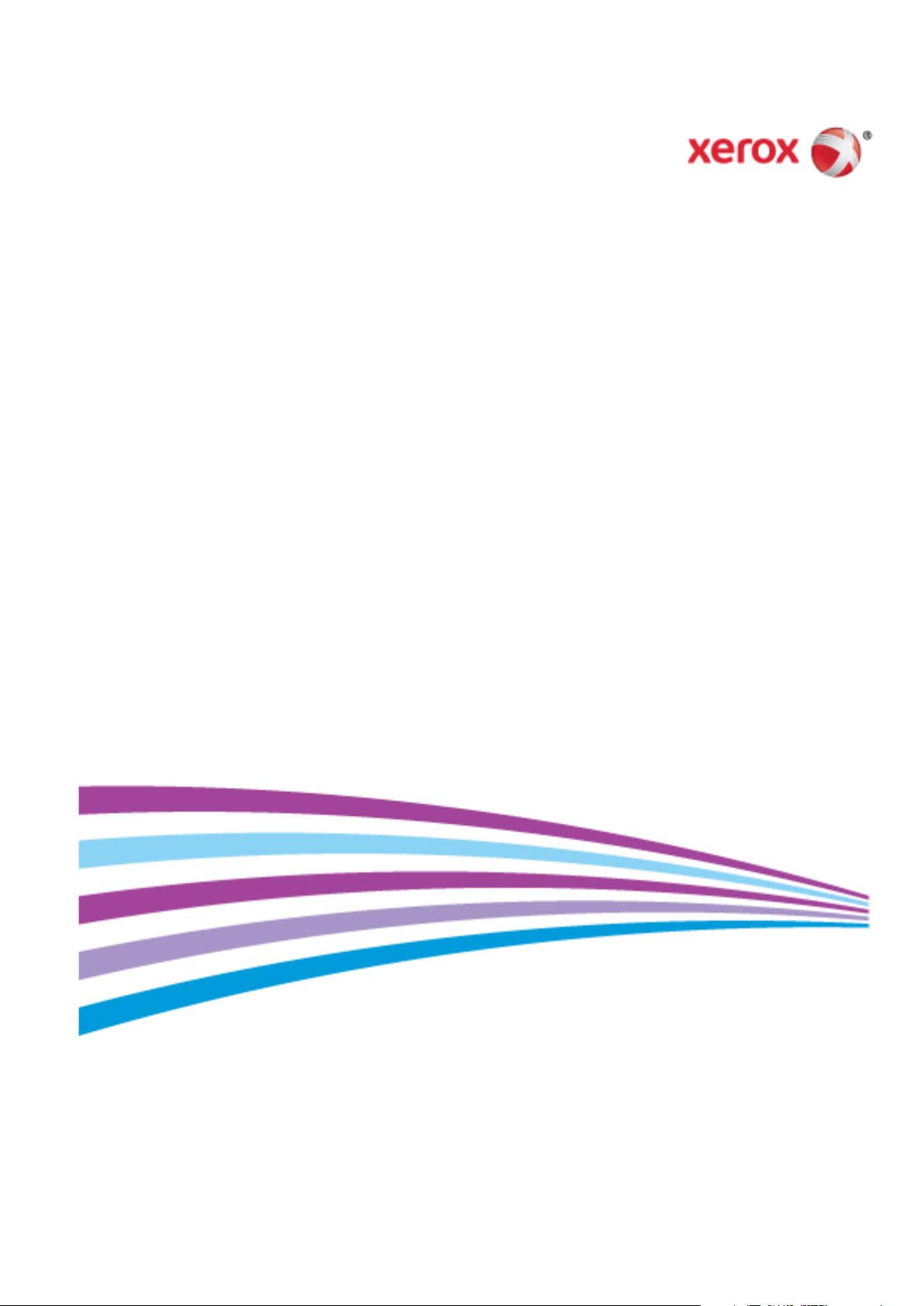
Xerox® WorkCentre® 7800/7800i -sarjan
Värimonitoimitulostin
®
Xerox
ConnectKey® 2016 -teknologia
Käyttöopas
Page 2
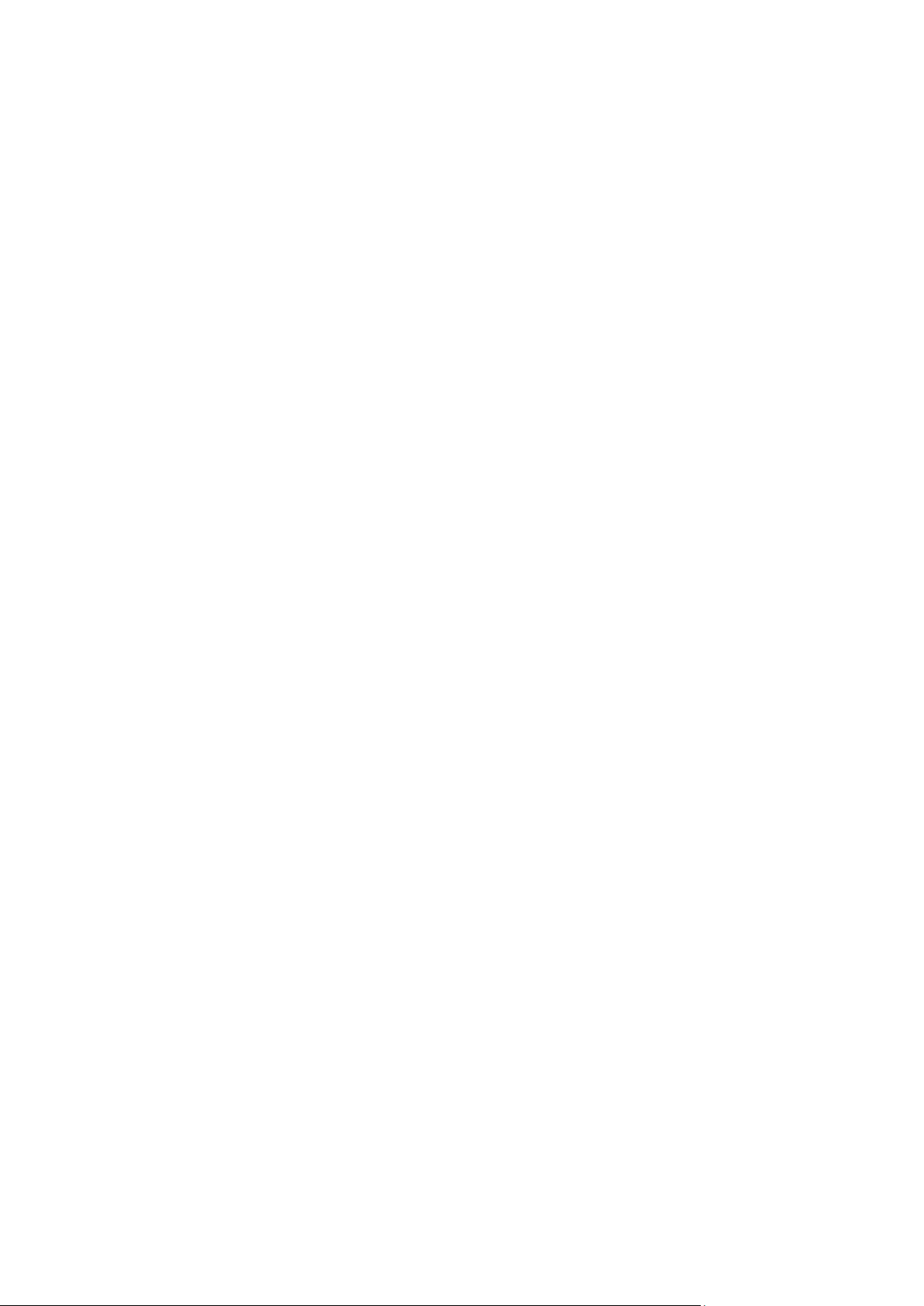
© 2016 Xerox Corporation. Kaikki oikeudet pidätetään. Julkaisemattomat oikeudet pidätetään Yhdysvaltojen tekijänoikeuslakien
mukaan. Tämän julkaisun sisältöä ei saa kopioida missään muodossa ilman Xerox Corporationin lupaa.
Tekijänoikeussuoja kattaa kaiken suojan kohteena olevan aineiston ja asiat, joihin tekijänoikeutta tai jotakin sen lähioikeutta
nykyisen tai myöhemmän lain mukaan voidaan soveltaa, mukaan lukien rajoituksetta tietokoneohjelmien perusteella luodun
aineiston, joka tulostuu näytölle, kuten tyylit, mallit, kuvakkeet, näyttökuvat, ulkoasut jne.
®
Xerox
ja Xerox ja kuviomerkki®, Phaser®, PhaserSMART®, PhaserMatch®, PhaserCal®, PhaserMeter™, CentreWare®, PagePack®,
®
eClick
, PrintingScout®, Walk-Up®, WorkCentre®, FreeFlow®, SMARTsend®, Scan to PC Desktop®, MeterAssistant®,
SuppliesAssistant
Global Print Driver
®
Adobe
Reader®, Adobe® Type Manager®, ATM™, Flash®, Macromedia®, Photoshop® ja PostScript® ovat Adobe Systems
®
, Xerox Secure Access Unified ID System®, Xerox Extensible Interface Platform®, ColorQube®, ConnectKey®,
®
ja Mobile Express Driver® ovat Xerox Corporationin tavaramerkkejä Yhdysvalloissa ja/tai muissa maissa.
Incorporatedin tavaramerkkejä Yhdysvalloissa ja/tai muissa maissa.
Apple, Bonjour, EtherTalk, TrueType, iPad, iPhone, iPod, iPod touch, Mac ja Mac OS ovat Apple Inc.:n Yhdysvalloissa ja muissa
maissa rekisteröimiä tavaramerkkejä. AirPrint ja the AirPrint-logo ovat Apple Inc.:n tavaramerkkejä.
®
HP-GL
, HP-UX® ja PCL® ovat Hewlett-Packard Corporationin tavaramerkkejä Yhdysvalloissa ja/tai muissa maissa.
®
IBM
ja AIX® ovat International Business Machines Corporationin tavaramerkkejä Yhdysvalloissa ja/tai muissa maissa.
™
Mopria
on Mopria Alliancen tavaramerkki.
Microsoft
®
, Windows Vista®, Windows® ja Windows Server® ovat Microsoft Corporationin tavaramerkkejä Yhdysvalloissa ja/tai
muissa maissa.
®
Novell
, NetWare®, NDPS®, NDS®, IPX™ ja Novell Distributed Print Services™ ovat Novell, Inc. -yhtiön tavaramerkkejä Yhdysvalloissa
ja muissa maissa.
®
SGI
ja IRIX® ovat Silicon Graphics International Corp. -yhtiön tai sen tytäryhtiöiden tavaramerkkejä Yhdysvalloissa ja/tai muissa
maissa.
Sun, Sun Microsystems ja Solaris ovat Oraclen ja/tai sen tytäryhtiöiden tavaramerkkejä tai rekisteröityjä tavaramerkkejä
Yhdysvalloissa ja muissa maissa.
®
McAfee
, ePolicy Orchestrator® ja McAfee ePO™ ovat McAfee, Inc.:n tavaramerkkejä tai rekisteröityjä tarvaramerkkejä
Yhdysvalloissa ja muissa maissa.
®
UNIX
on tavaramerkki Yhdysvalloissa ja muissa maissa, joka on lisensoitu yksinoikeudella X/ Open Company Limited -yhtiön
kautta.
PANTONE
®
ja muut Pantone, Inc:n tavaramerkit ovat Pantone, Inc:n omaisuutta.
Asiakirjan versio 1.3: Helmikuu 2016
BR14436_fi
Page 3
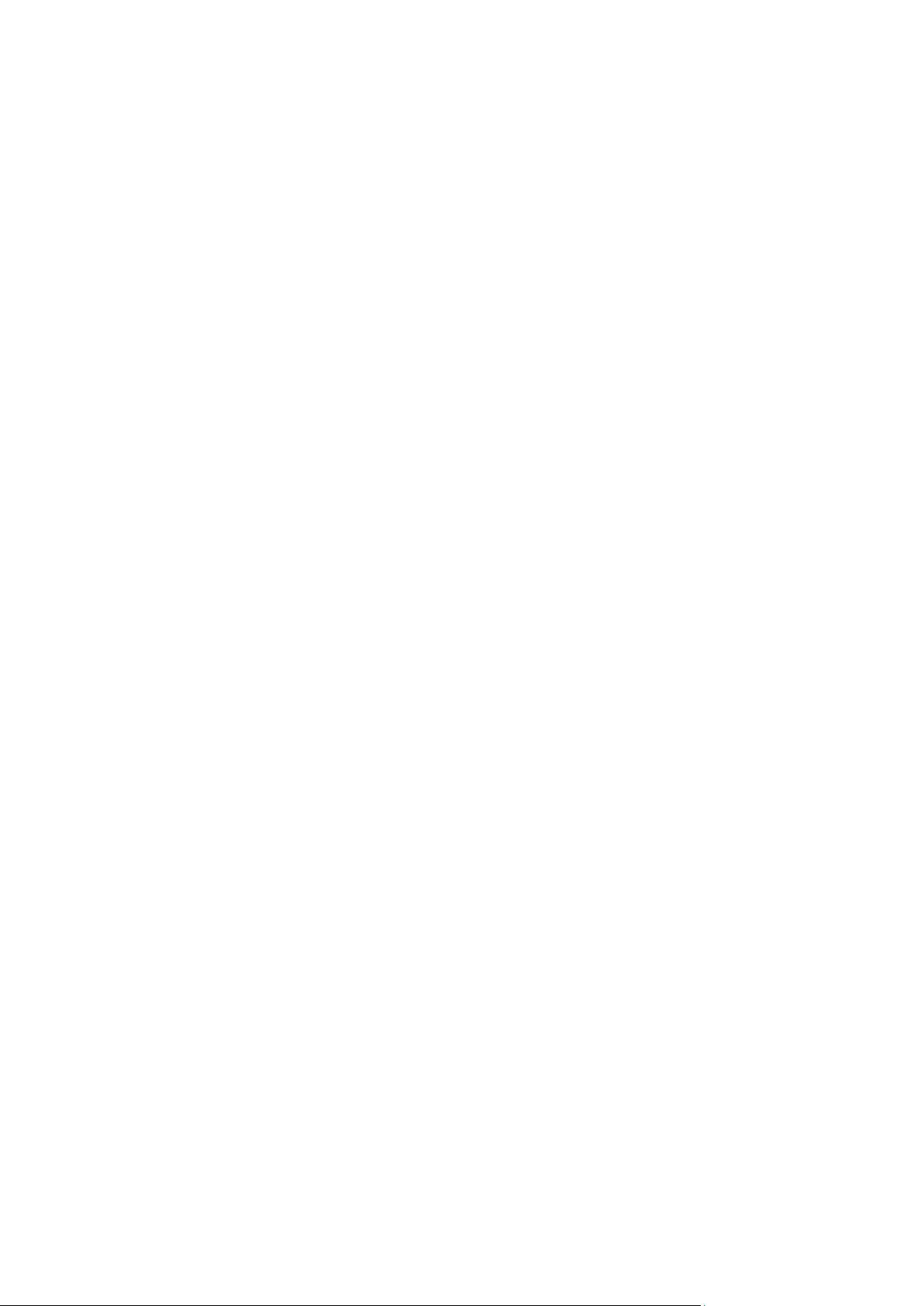
Contents
1 Turvallisuusasiaa 11
Ilmoitukset ja turvallisuus ............................................................................................................................................. 12
Yleisiä ohjeita ............................................................................................................................................................. 12
Sähköturvallisuus .............................................................................................................................................................. 13
Virtajohto ..................................................................................................................................................................... 13
Hätäsammutus .......................................................................................................................................................... 14
Puhelinjohto ................................................................................................................................................................ 14
Käyttöturvallisuus ............................................................................................................................................................. 15
Koneen sijainti ........................................................................................................................................................... 15
Käyttöön liittyviä ohjeita ....................................................................................................................................... 15
Tarvikkeet ..................................................................................................................................................................... 16
Otsoni ............................................................................................................................................................................. 16
Kunnossapitoon liittyvä turvallisuus ......................................................................................................................... 17
Merkit koneessa ................................................................................................................................................................. 18
Tietoja ympäristöstä, terveydestä ja turvallisuudesta ..................................................................................... 19
2 Toiminnot 21
Tulostimen osat ................................................................................................................................................................. 22
Näkymä edestä ja vasemmalta ......................................................................................................................... 22
Näkymä vasemmalta ja takaa ............................................................................................................................ 23
Sisäosat ......................................................................................................................................................................... 23
Originaalien syöttölaite ......................................................................................................................................... 24
Ohjaustaulu ................................................................................................................................................................. 25
Integroitu Office-viimeistelylaite ....................................................................................................................... 26
Office-viimeistelylaite LX .......................................................................................................................................
Professional-viimeistelylaite................................................................................................................................. 27
Langaton verkkosovitin .......................................................................................................................................... 27
Tietosivut .............................................................................................................................................................................. 28
Konfigurointiraportin tulostaminen .................................................................................................................. 28
Järjestelmänvalvontatoiminnot ................................................................................................................................. 29
Tulostimen käyttäminen ....................................................................................................................................... 29
®
Xerox
Tulostimen IP-osoitteen selvittäminen ........................................................................................................... 32
Automaattinen tiedonkeruu ................................................................................................................................ 32
Laskutus- ja käyttötiedot ....................................................................................................................................... 32
Xerox ConnectKey -sovellukset ................................................................................................................................... 33
Lisätietoja ............................................................................................................................................................................ 34
Welcome Center ........................................................................................................................................................ 35
CentreWare Internet Services .............................................................................................................. 31
26
3 Asennus ja asetukset 37
Yleistä asennuksesta ja asetuksista .......................................................................................................................... 38
Tulostimen liittäminen verkkoon ....................................................................................................................... 38
Liittyminen puhelinverkkoon ............................................................................................................................... 38
Tulostimen virran kytkeminen ja katkaiseminen ........................................................................................ 39
®
Xerox
Käyttöopas
WorkCentre® 7800/7800i -sarjan värimonitoimitulostin 3
Page 4
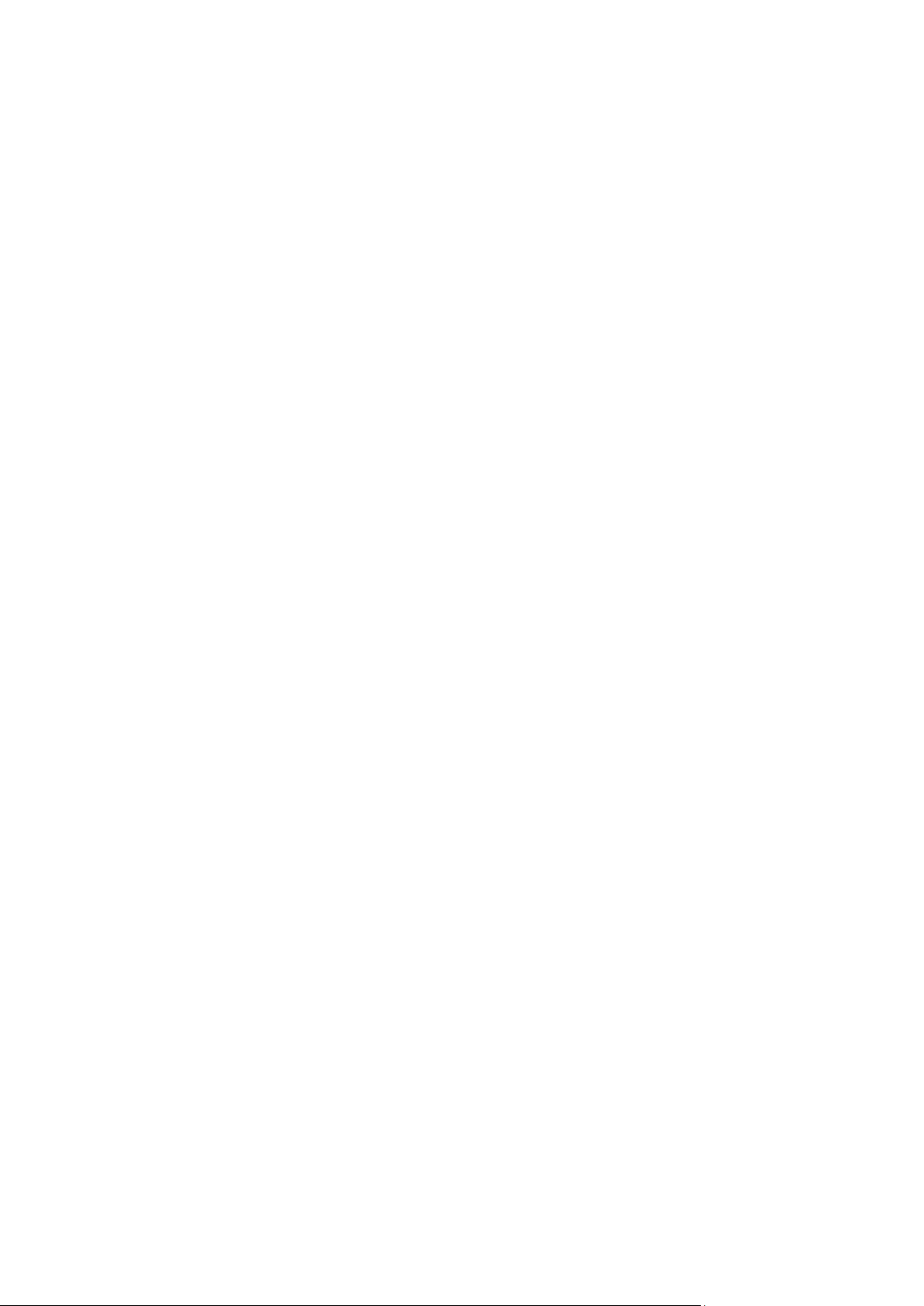
Contents
Tulostimen alkuasetukset ..................................................................................................................................... 40
USB-portin suojalevy ............................................................................................................................................... 41
Tulostimen suorituskyvyn optimointi ............................................................................................................... 41
Yleisten asetusten muokkaaminen ........................................................................................................................... 42
Virransäästötilan asettaminen ........................................................................................................................... 43
Päivämäärän ja ajan asettaminen ohjaustaulussa ................................................................................... 44
Ohjelmiston asentaminen ............................................................................................................................................. 45
Käyttöjärjestelmät ................................................................................................................................................... 45
Ajurien ja apuohjelmien asentaminen (Windows) ..................................................................................... 46
Ajurien ja apuohjelmien asentaminen (Macintosh OS X, versio 10.5 tai uudempi) .................... 47
Ajurien ja apuohjelmien asentaminen (UNIX ja Linux) ........................................................................... 48
Muut ajurit ................................................................................................................................................................... 48
4 Paperit ja muut tulostusmateriaalit 49
Tuetut paperit .................................................................................................................................................................... 50
Suositellut paperit .................................................................................................................................................... 50
Paperin tilaaminen ................................................................................................................................................... 50
Yleisiä ohjeita paperin lisäämiseen................................................................................................................... 50
Paperityypit, jotka voivat vahingoittaa tulostinta ..................................................................................... 51
Paperin varastointiohjeet ...................................................................................................................................... 51
Paperin tyypit ja painot ......................................................................................................................................... 52
Paperin vakiokoot ..................................................................................................................................................... 53
Paperin koot ja painot automaattisessa kaksipuolistulostuksessa ..................................................... 54
Paperikoot kirjekuorialustalla .............................................................................................................................. 54
Omat paperikoot ....................................................................................................................................................... 54
Paperin lisääminen ........................................................................................................................................................... 55
Paperin asettaminen alustoille 1–4 .................................................................................................................. 55
Rajoitinlukkojen asettaminen 500 arkin säädettävillä alustoilla ......................................................... 58
Paperin lisääminen tandemalustoille 3 ja 4 .................................................................................................. 59
Paperin lisääminen alustalle 5 ............................................................................................................................ 60
Paperin lisääminen alustalle 6 (iso paperinsyöttölaite) ........................................................................... 62
Alustan 6 (iso paperinsyöttölaite) konfiguroiminen .................................................................................. 64
Paperin koon, tyypin ja värin muuttaminen.................................................................................................. 65
Paperin koon, tyypin ja värin muuttaminen.................................................................................................. 65
Tulostaminen erikoispaperille...................................................................................................................................... 66
Kirjekuoret .................................................................................................................................................................... 66
Tarrat ............................................................................................................................................................................. 69
Kiiltävä kartonki ......................................................................................................................................................... 73
Piirtoheitinkalvot ....................................................................................................................................................... 74
5 Tulostetaan 75
Tulostaminen lyhyesti ..................................................................................................................................................... 76
Tulostusasetusten valitseminen ................................................................................................................................. 77
Tulostinajurin Ohje................................................................................................................................................... 77
Tulostusasetukset (Windows) .............................................................................................................................. 78
Tulostusasetukset (Macintosh) ........................................................................................................................... 80
Töiden hallinta ................................................................................................................................................................... 81
Töiden hallinta ohjaustaulussa .......................................................................................................................... 81
Suojattujen ja pidätettyjen tulostustöiden hallinta: ................................................................................. 82
Töiden hallinta Xerox
4 Xerox
Käyttöopas
®
WorkCentre® 7800/7800i -sarjan värimonitoimitulostin
®
CentreWare Internet Services -sivustolla........................................................ 83
Page 5
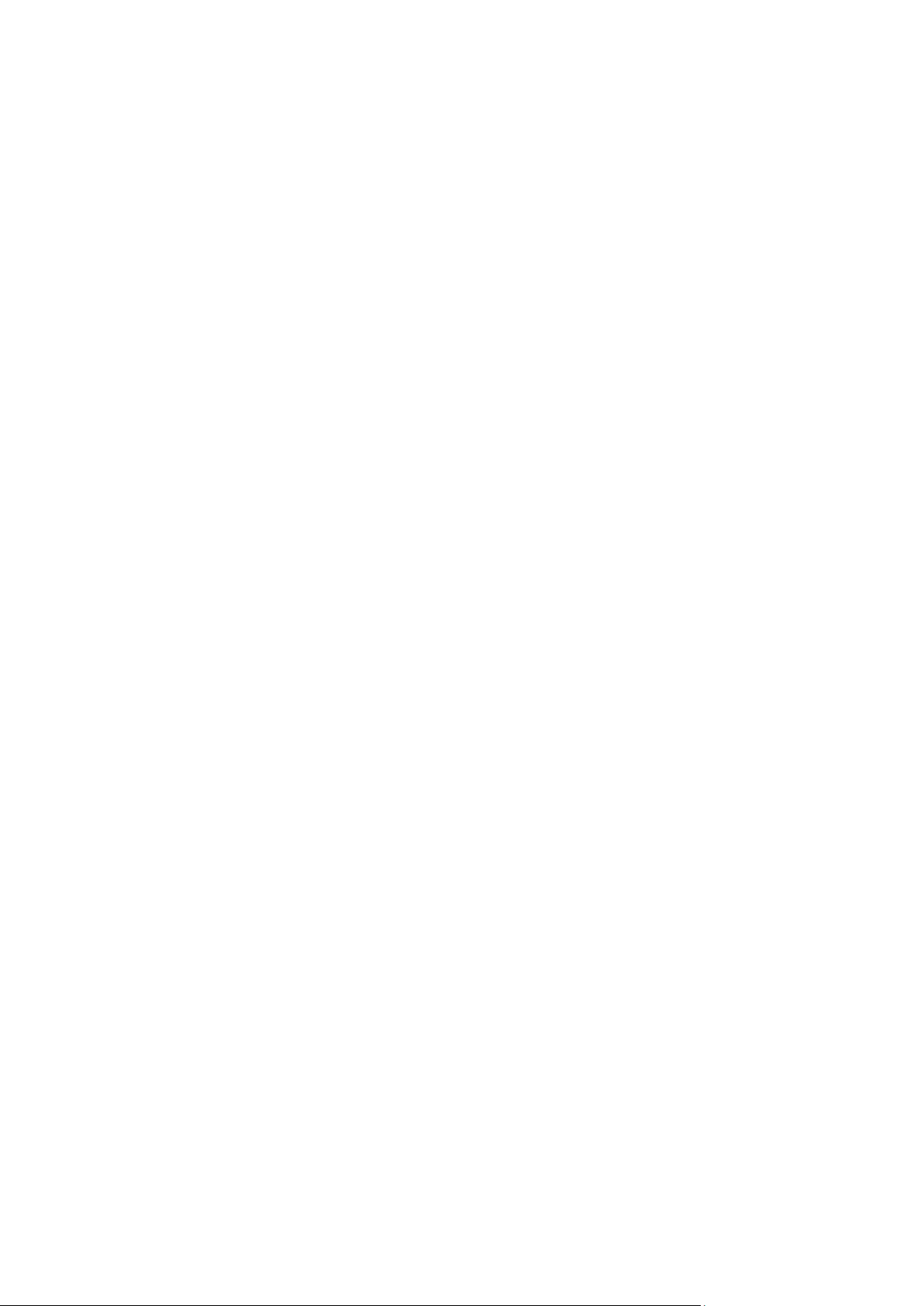
Tulostustoiminnot ............................................................................................................................................................ 84
Tulostaminen paperin molemmille puolille ................................................................................................... 84
Paperin valinta tulostusta varten....................................................................................................................... 85
Usean sivun tulostaminen yhdelle arkille ....................................................................................................... 85
Vihkojen tulostaminen ........................................................................................................................................... 85
Kuva-asetusten käyttäminen ............................................................................................................................... 86
Erikoissivujen käyttäminen ................................................................................................................................... 87
Skaalaus ........................................................................................................................................................................ 89
Vesileimojen tulostaminen ................................................................................................................................... 90
Peilikuvien tulostaminen ........................................................................................................................................ 91
Omien paperikokojen luominen ja tallentaminen ...................................................................................... 91
Ilmoitus työn valmistumisesta (Windows) .................................................................................................... 91
Erikoistyyppisten töiden tulostaminen .................................................................................................................... 92
Suojattu tulostus ....................................................................................................................................................... 92
Vedos ............................................................................................................................................................................. 94
Ajastettu tulostus ..................................................................................................................................................... 95
Tallennettu työ .......................................................................................................................................................... 96
Pidätetyt työt ..................................................................................................................................................................... 98
Pidätettyjen tulostustöiden vapauttaminen ................................................................................................ 98
Tulostus ................................................................................................................................................................................. 99
Tulostaminen USB-muistitikulta ........................................................................................................................ 99
Tallennettujen töiden tulostaminen ................................................................................................................ 99
Tulostus postilokerosta ........................................................................................................................................ 100
®
Tulostaminen Xerox
CentreWare Internet Services -sivustolta ........................................................ 100
Contents
6 Kopiointi 101
Peruskopiointi ................................................................................................................................................................... 102
Valotuslasi ................................................................................................................................................................. 102
Originaalien syöttölaite ....................................................................................................................................... 103
Kopiointiasetusten valitseminen .............................................................................................................................. 104
Perusasetukset ......................................................................................................................................................... 105
Kuvalaatuasetukset ............................................................................................................................................... 110
Asetteluasetukset ................................................................................................................................................... 113
Erikoistoiminnot ...................................................................................................................................................... 116
Henkilökortin kopiointi ......................................................................................................................................... 123
Lisäasetukset ............................................................................................................................................................ 126
7 Skannataan 129
Perusskannaus .................................................................................................................................................................. 130
Valotuslasi ................................................................................................................................................................. 130
Originaalien syöttölaite ....................................................................................................................................... 131
Skannaus kansioon ........................................................................................................................................................ 132
Skannaus yleiseen kansioon............................................................................................................................... 132
Skannaus yksityiseen kansioon ......................................................................................................................... 133
Yksityisen kansion luominen .............................................................................................................................. 133
Skannaustiedostojen noutaminen .................................................................................................................. 134
Skannaus verkon tiedostosäilöihin .......................................................................................................................... 135
Skannaus ennalta määritettyyn verkon tiedostosäilöön ....................................................................... 135
Skannausmääränpään lisääminen ................................................................................................................. 135
Xerox
Käyttöopas
®
WorkCentre® 7800/7800i -sarjan värimonitoimitulostin 5
Page 6
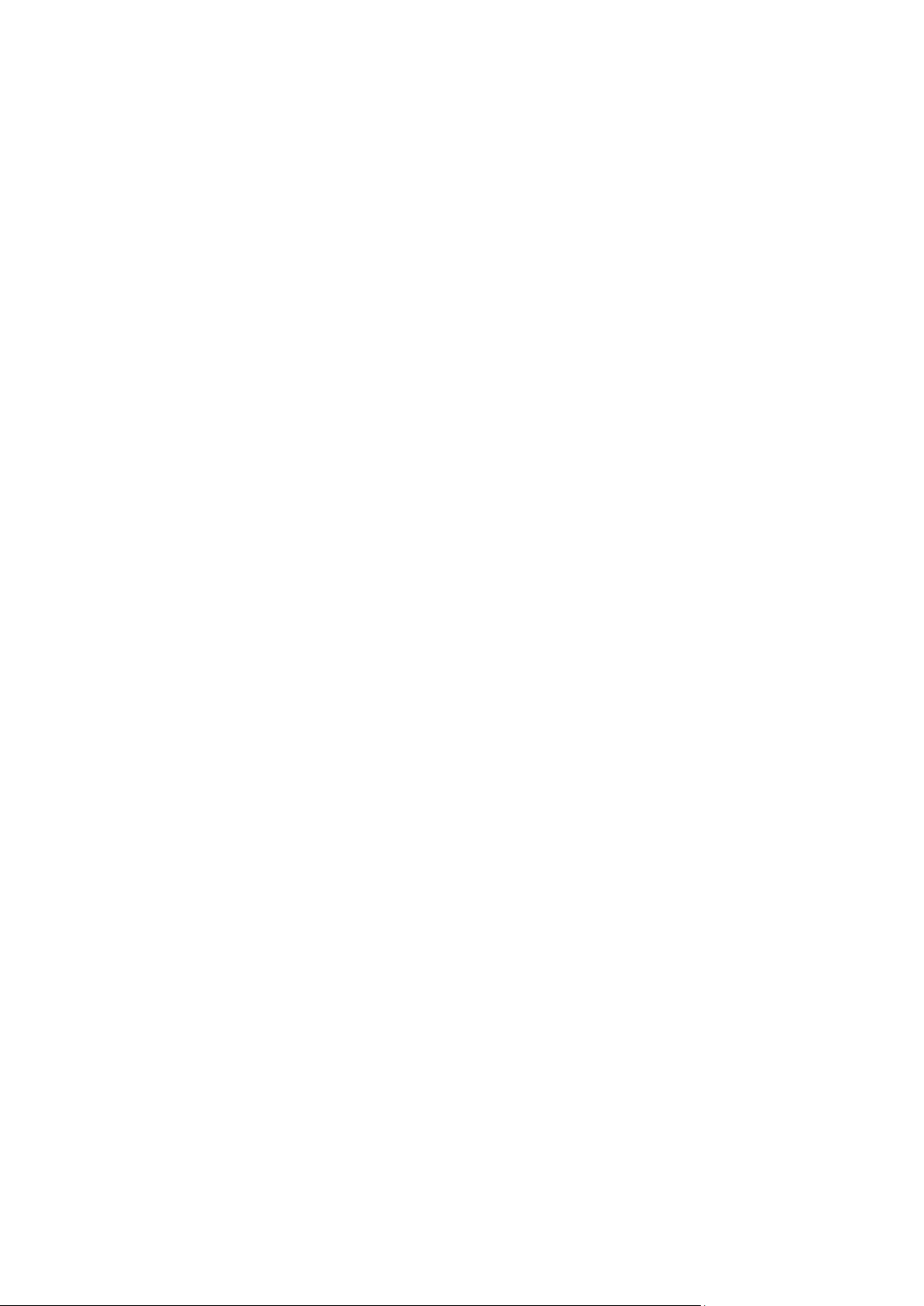
Contents
Skannaus kotikansioon ................................................................................................................................................. 136
Skannausasetusten määrittäminen ....................................................................................................................... 137
Skannauksen perusasetusten muuttaminen .............................................................................................. 137
Lisäasetusten valitseminen ................................................................................................................................ 138
Asetteluasetusten valitseminen ....................................................................................................................... 140
Tallennusasetusten valitseminen .................................................................................................................... 141
Skannaustyön kokoaminen ................................................................................................................................ 142
Skannaus USB-muistitikulle ........................................................................................................................................ 143
Skannaaminen sähköpostiosoitteeseen ............................................................................................................... 144
Skannatun kuvan lähettäminen sähköpostiosoitteeseen ..................................................................... 144
Sähköpostiasetusten määrittäminen ............................................................................................................ 145
Skannaus määränpäähän ........................................................................................................................................... 148
Skannatun kuvan lähettäminen määränpäähän ..................................................................................... 148
8 Faksi 149
Tulostimen määrittäminen faksausta varten ..................................................................................................... 150
Perusfaksaus ..................................................................................................................................................................... 151
Valotuslasi ................................................................................................................................................................. 151
Originaalien syöttölaite ....................................................................................................................................... 152
Faksin lähettäminen ...................................................................................................................................................... 153
Faksin perusasetukset ........................................................................................................................................... 154
Faksiasetusten valitseminen .............................................................................................................................. 158
Palvelinfaksin lähettäminen ....................................................................................................................................... 166
Palvelinfaksin perusasetukset ............................................................................................................................ 167
Faksiasetusten valitseminen .............................................................................................................................. 169
Internet-faksin lähettäminen ....................................................................................................................................
Internet-faksin perusasetukset ......................................................................................................................... 172
Internet-faksiasetusten valitseminen ............................................................................................................ 174
Faksityön kokoaminen .................................................................................................................................................. 180
LAN-faksin lähettäminen ............................................................................................................................................ 181
Osoitteiston käyttäminen ........................................................................................................................................... 183
Yksittäisen vastaanottajan lisääminen koneen osoitteistoon ............................................................ 183
Yksittäisen osoitteen muokkaaminen ............................................................................................................ 183
Koneen osoitteiston suosikkien muokkaaminen tai poistaminen ...................................................... 184
171
9 Tulostimen kunnossapito 185
Yleisiä varotoimia ........................................................................................................................................................... 186
Tulostimen puhdistaminen ......................................................................................................................................... 187
Valotuslasin ja valotuskannen puhdistaminen .......................................................................................... 187
Syöttörullien puhdistaminen ............................................................................................................................. 188
Takasivun skannauslinssiyksikön puhdistaminen ..................................................................................... 189
Tulostimen ulkopintojen puhdistaminen ..................................................................................................... 190
Tulostimen sisäosien puhdistaminen ............................................................................................................. 191
Rutiinitoimet ..................................................................................................................................................................... 194
Värikasetin vaihtaminen ..................................................................................................................................... 195
Hukkavärisäiliön vaihtaminen ........................................................................................................................... 196
Rumpukasetin vaihtaminen ............................................................................................................................... 199
Siirtohihnan puhdistimen vaihtaminen ........................................................................................................ 201
6 Xerox
Käyttöopas
®
WorkCentre® 7800/7800i -sarjan värimonitoimitulostin
Page 7
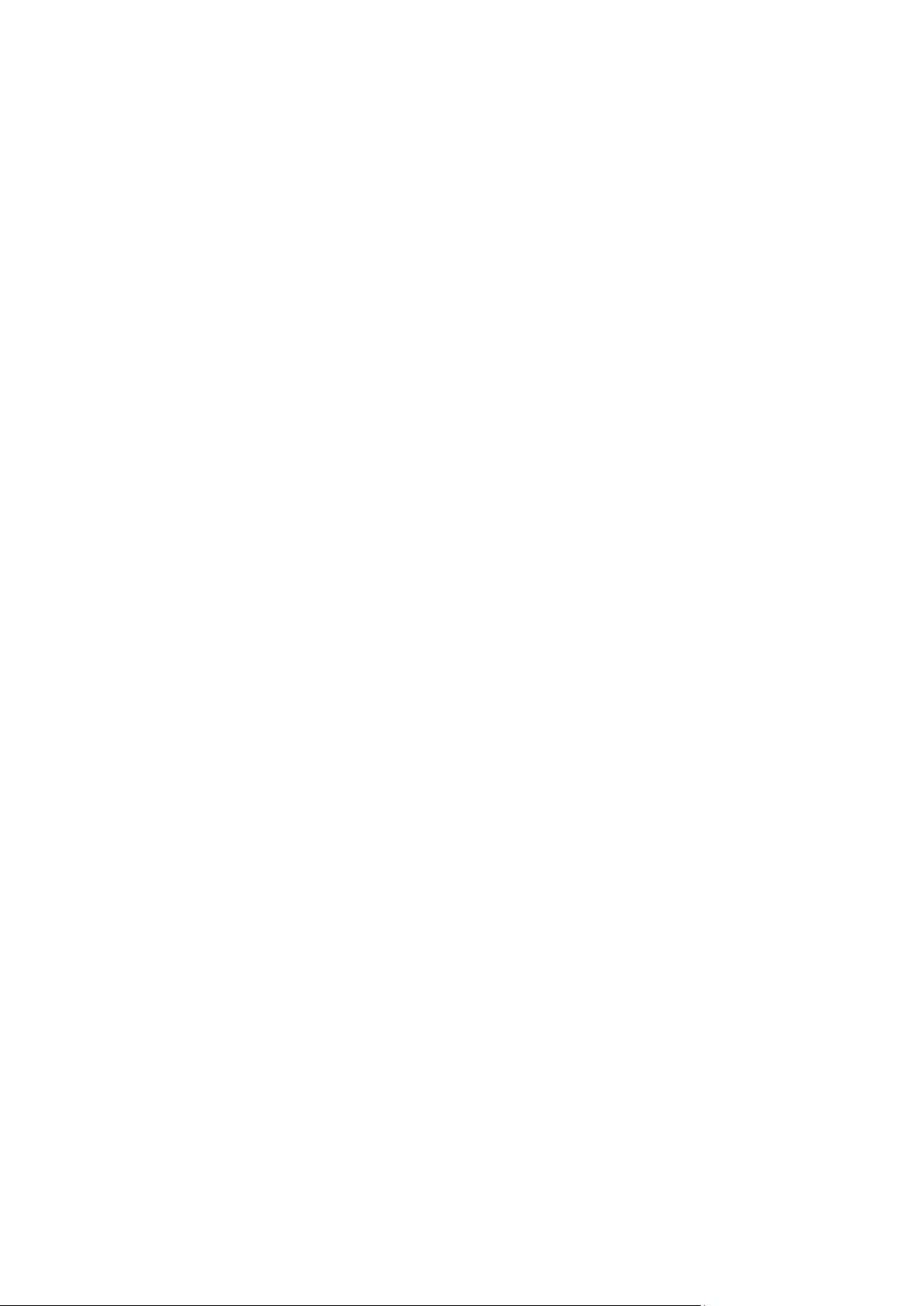
Contents
Toisen siirtotelan vaihtaminen ......................................................................................................................... 204
Tarvikelaskurien nollaaminen ............................................................................................................................ 206
Nitomanastakasettien vaihtaminen .............................................................................................................. 207
Rei'itysjätesäiliön tyhjentäminen ................................................................................................................... 215
Laskutus- ja käyttötiedot ............................................................................................................................................. 218
Tarvikkeiden tilaaminen .............................................................................................................................................. 219
Sarjanumeron sijainti ............................................................................................................................................ 219
Kulutustarvikkeet .................................................................................................................................................... 219
Normaaliin ylläpitoon kuuluvat vaihto-osat ............................................................................................... 219
Muut tarvikkeet ....................................................................................................................................................... 220
Milloin tarvikkeita on tilattava .......................................................................................................................... 220
Kulutustarvikkeiden tilan tarkastaminen ...................................................................................................... 220
Tarvikkeiden kierrätys ........................................................................................................................................... 220
Tulostimen siirtäminen ................................................................................................................................................. 221
10 Vianetsintä 223
Yleinen vianetsintä ......................................................................................................................................................... 224
Tulostimen kaksi virtakytkintä .......................................................................................................................... 224
Tulostimen käynnistäminen uudelleen ......................................................................................................... 225
Tulostin ei käynnisty .............................................................................................................................................. 225
Tulostin nollautuu tai virta katkeaa toistuvasti ......................................................................................... 226
Tulostaminen kestää liian kauan ..................................................................................................................... 226
Asiakirja ei tulostu .................................................................................................................................................. 227
Asiakirja tulostuu väärältä alustalta .............................................................................................................. 228
Tulostimesta kuuluu outoja ääniä................................................................................................................... 228
Automaattisen 2-puolisen tulostuksen ongelmat ....................................................................................
Virheelliset päivämäärä ja kellonaika ............................................................................................................ 229
Skannerin virheet .................................................................................................................................................... 229
Tukkeumat ......................................................................................................................................................................... 230
Paperitukkeumien selvittäminen ..................................................................................................................... 231
Tukkeumien selvittäminen Office-viimeistelylaite LX:stä ...................................................................... 243
Tukkeumien selvittäminen Professional-viimeistelylaitteesta ............................................................ 245
Paperitukkeumien määrän vähentäminen .................................................................................................. 255
Paperitukkeumien vianetsintä .......................................................................................................................... 257
Nitomanastatukkeumien selvittäminen ....................................................................................................... 260
Rei'itysjätetukkeumien selvittäminen ........................................................................................................... 268
Tulostuslaatuongelmat ................................................................................................................................................ 269
Tulostuslaadun hallinta ....................................................................................................................................... 270
Tulostuslaatuongelmien vianetsintä .............................................................................................................. 272
Kopiointi- ja skannausongelmat............................................................................................................................... 277
Faksiongelmat .................................................................................................................................................................. 278
Faksin lähetysongelmat ....................................................................................................................................... 279
Faksin vastaanotto-ongelmat ........................................................................................................................... 280
Faksiraporttien tulostaminen ............................................................................................................................ 280
Opastusta ........................................................................................................................................................................... 281
Viestit koneen ohjaustaulussa .......................................................................................................................... 281
Integroitujen vianetsintätyökalujen käyttäminen ................................................................................... 282
Lisätietoja .................................................................................................................................................................. 285
228
A Tekniset tiedot 287
Xerox
Käyttöopas
®
WorkCentre® 7800/7800i -sarjan värimonitoimitulostin 7
Page 8
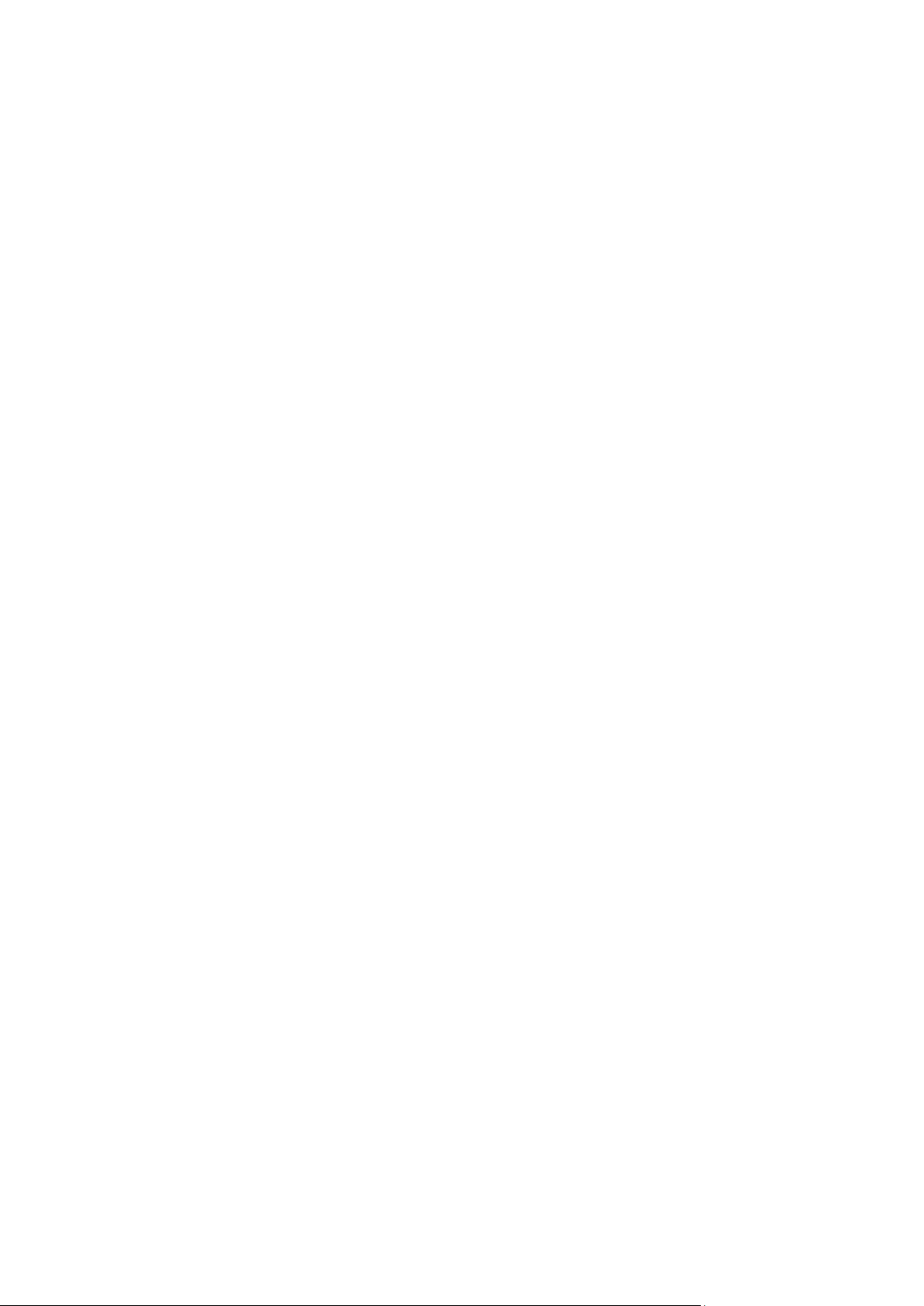
Contents
Tulostimen kokoonpanot ja lisävarusteet ............................................................................................................ 288
Vakio-ominaisuudet .............................................................................................................................................. 288
Saatavilla olevat mallit......................................................................................................................................... 289
Lisävarusteet ja päivitykset ................................................................................................................................ 289
Fyysiset ominaisuudet .................................................................................................................................................. 290
Peruskokoonpano ................................................................................................................................................... 290
Kokoonpano, johon kuuluu integroitu viimeistelylaite ........................................................................... 290
Kokoonpano, johon kuuluu Office-viimeistelylaite LX ja vihkolaite .................................................. 290
Mitat ja paino, kun kokoonpanoon kuuluu Professional-viimeistelylaite ....................................... 290
Kokoonpano, johon kuuluu Professional-viimeistelylaite ja iso paperinsyöttölaite ................... 290
Tilavaatimukset ....................................................................................................................................................... 291
Ympäristöolosuhteet ..................................................................................................................................................... 293
Lämpötila ................................................................................................................................................................... 293
Suhteellinen ilmankosteus .................................................................................................................................. 293
Korkeus merenpinnasta ....................................................................................................................................... 293
Sähkötiedot ....................................................................................................................................................................... 294
ENERGY STAR -merkitty tuote .......................................................................................................................... 294
Saksa - Der Blaue Engel ........................................................................................................................................ 294
Tarvikkeiden kierrätys ........................................................................................................................................... 294
Suorituskykytiedot .......................................................................................................................................................... 295
Tulostustarkkuus ..................................................................................................................................................... 295
Tulostusnopeus ........................................................................................................................................................ 295
Tietoja ympäristöstä, terveydestä ja turvallisuudesta ................................................................................... 296
B Tietoa viranomaismääräyksistä 297
Perusmääräykset ............................................................................................................................................................. 298
Yhdysvallat (FCC-säännökset) .......................................................................................................................... 298
Kanada ........................................................................................................................................................................ 298
Radiotaajuushäiriöt Euroopan unionin alueella ........................................................................................ 299
Euroopan unionin kuvannuslaitteita (Lot 4) koskeva sopimus ja ympäristö ................................ 299
Saksa ............................................................................................................................................................................ 301
Turkki (RoHS-säännös) ......................................................................................................................................... 301
Tietoa 2.4 GHz:n langattomasta verkkosovittimesta ............................................................................. 301
Otsoni ........................................................................................................................................................................... 301
Kopiointiin liittyviä määräyksiä ................................................................................................................................ 302
Yhdysvallat ................................................................................................................................................................ 302
Kanada ........................................................................................................................................................................ 303
Muut maat ................................................................................................................................................................. 304
Faksiin liittyviä määräyksiä ........................................................................................................................................ 305
Yhdysvallat ................................................................................................................................................................ 305
Kanada ........................................................................................................................................................................ 306
Euroopan unioni ...................................................................................................................................................... 307
Uusi-Seelanti ............................................................................................................................................................. 308
Tuotteen turvasertifiointi ............................................................................................................................................ 309
Material Safety Data Sheets (Materiaalien turvallisuus) .............................................................................. 310
C Kierrätys ja hävittäminen 311
Kaikki maat ........................................................................................................................................................................ 312
Pohjois-Amerikka ............................................................................................................................................................ 313
8 Xerox
Käyttöopas
®
WorkCentre® 7800/7800i -sarjan värimonitoimitulostin
Page 9
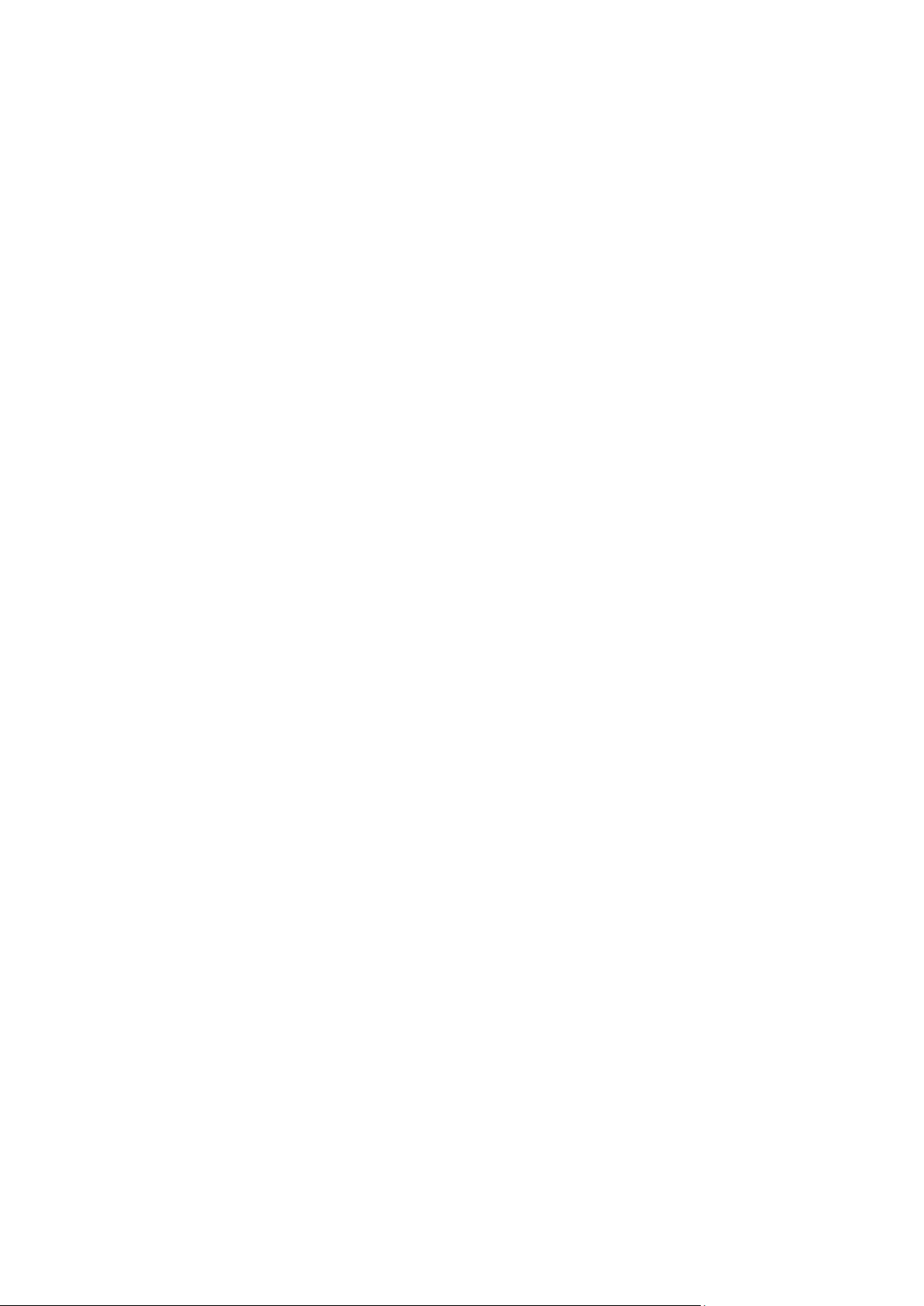
Euroopan unioni .............................................................................................................................................................. 314
Kotitalousympäristö .............................................................................................................................................. 314
Ammattimainen liiketoimintaympäristö ...................................................................................................... 314
Laitteen ja paristojen tai akkujen kerääminen ja hävittäminen ........................................................ 315
Huomautus akkua koskevasta merkistä ....................................................................................................... 315
Akun vaihtaminen .................................................................................................................................................. 315
Muut maat ......................................................................................................................................................................... 316
Contents
Xerox
Käyttöopas
®
WorkCentre® 7800/7800i -sarjan värimonitoimitulostin 9
Page 10
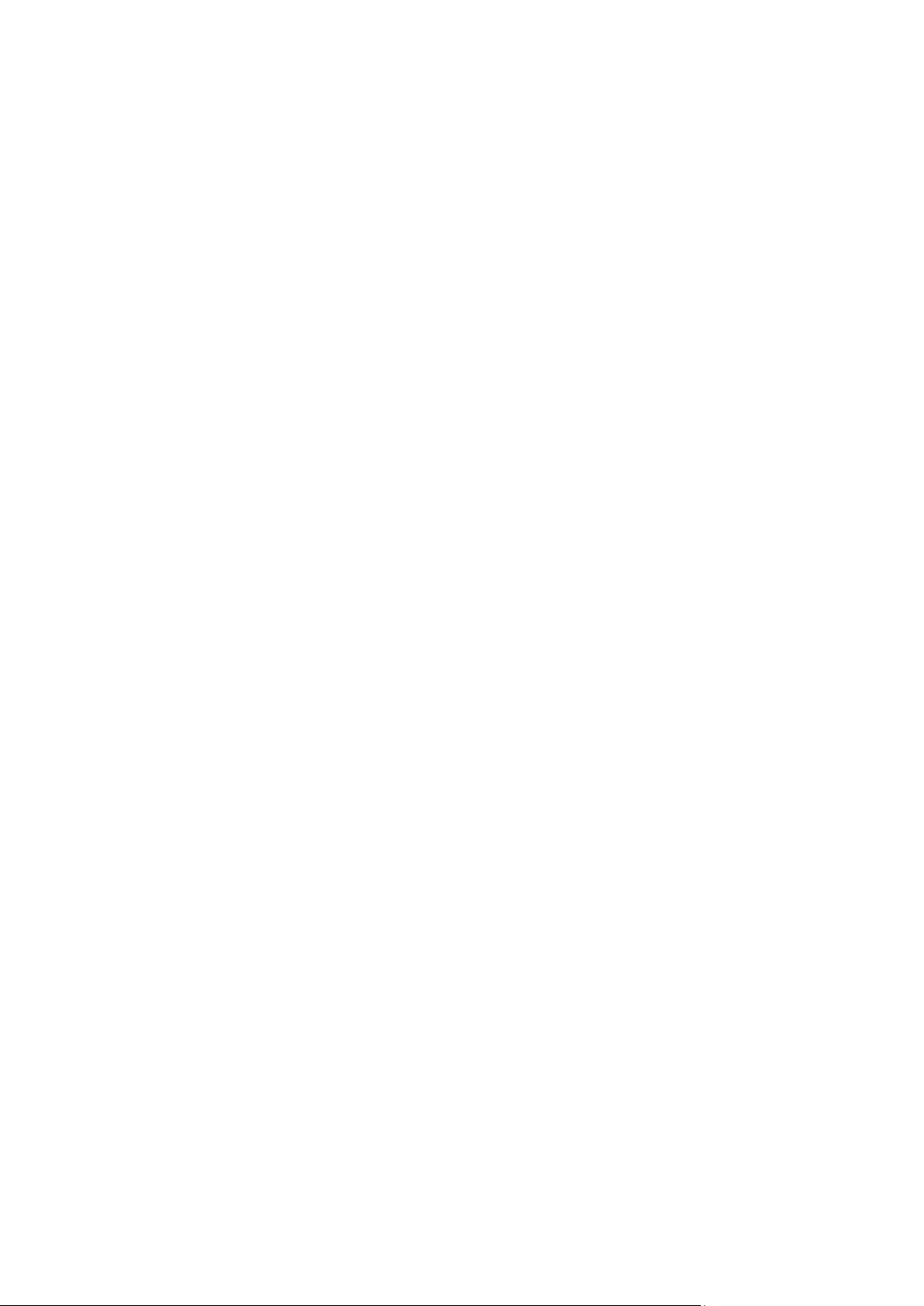
Page 11
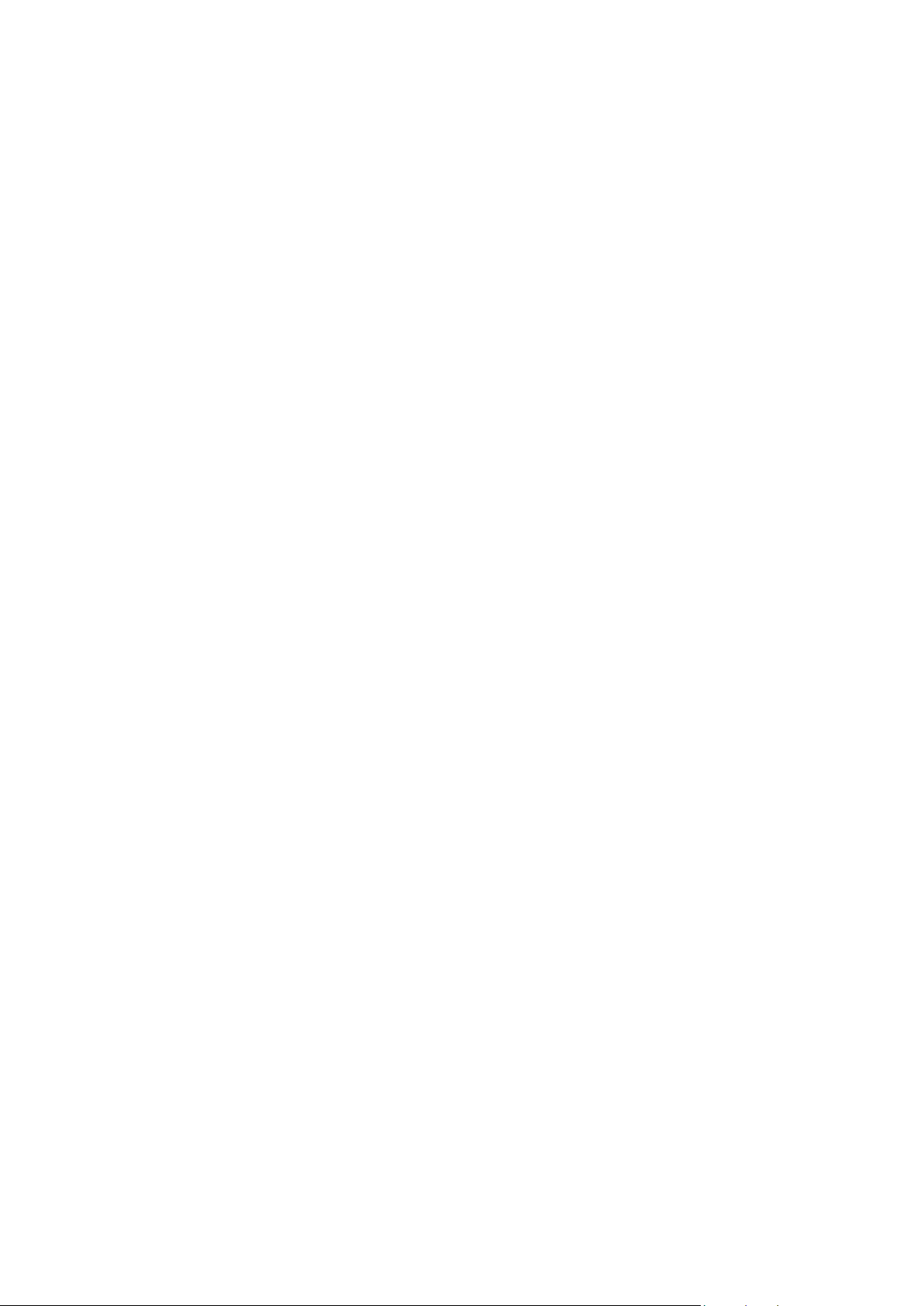
• Tietoja ympäristöstä, terveydestä ja turvallisuudesta ......................................................................................... 19
1
Turvallisuusasiaa
Tämä luku sisältää seuraavaa:
• Ilmoitukset ja turvallisuus ................................................................................................................................................ 12
• Sähköturvallisuus ................................................................................................................................................................. 13
• Käyttöturvallisuus ................................................................................................................................................................ 15
• Kunnossapitoon liittyvä turvallisuus ............................................................................................................................ 17
• Merkit koneessa .................................................................................................................................................................... 18
Kone ja sen tarvikkeet on suunniteltu ja testattu tiukkojen turvallisuusmääräysten mukaisesti.
Seuraavien ohjeiden noudattaminen varmistaa Xerox-tulostimen turvallisen käytön.
®
Xerox
Käyttöopas
WorkCentre® 7800/7800i -sarjan värimonitoimitulostin 11
Page 12
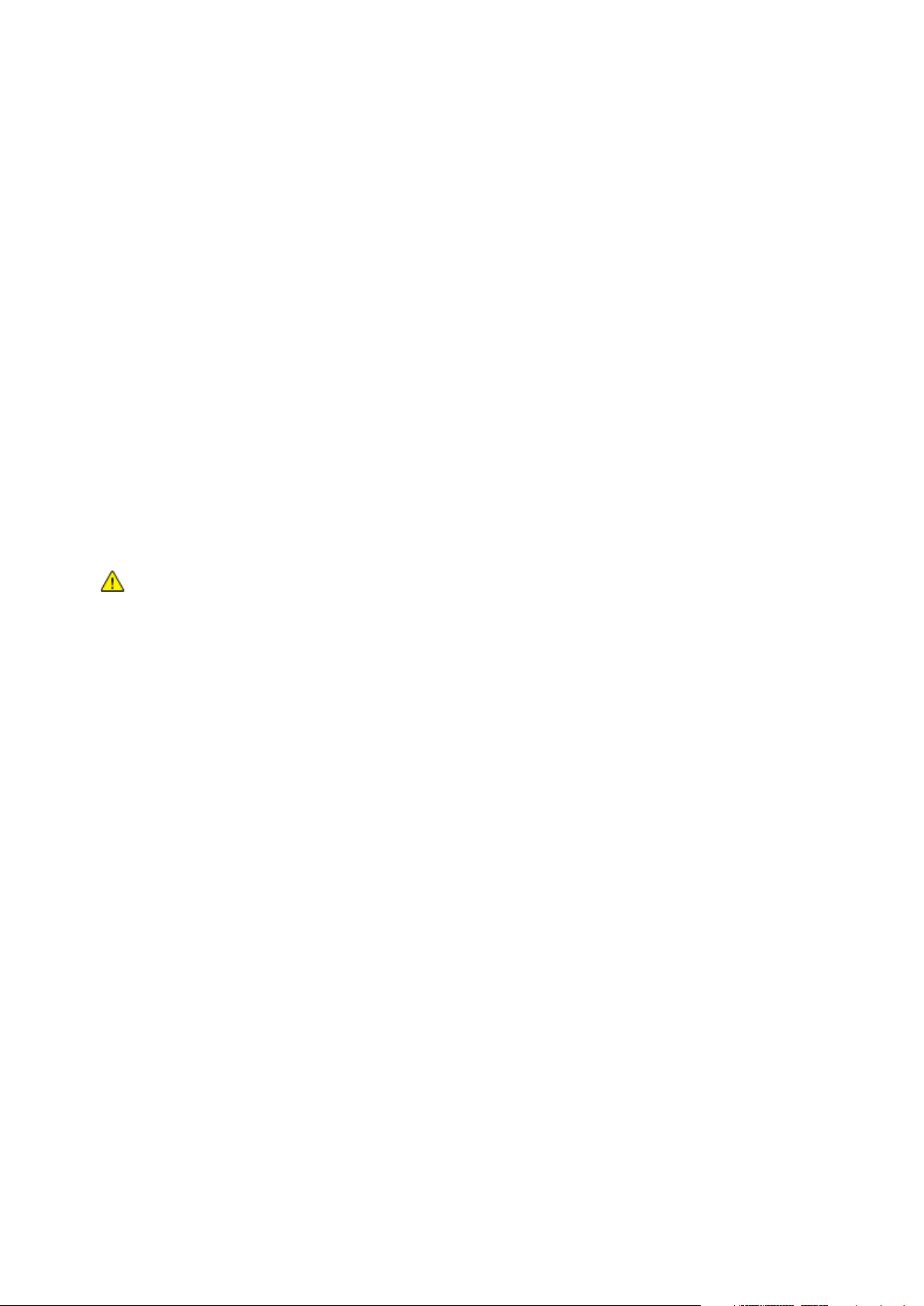
Turvallisuusasiaa
Ilmoitukset ja turvallisuus
Lue seuraavat ohjeet huolellisesti ennen tulostimen käyttöä. Lukemalla nämä ohjeet varmistat
tulostimen turvallisen käytön nyt ja jatkossa.
®
Xerox
turvallisuusmääräyksiä. Vaatimuksia ovat muun muassa turvallisuusviranomaisen arviointi ja
sertifiointi sekä sähkömagneettisesta säteilystä annettujen määräysten ja voimassa olevien
ympäristöstandardien noudattaminen.
Tuotteen turvallisuus, ympäristövaikutukset ja suorituskyky on arvioitu vain Xerox
materiaaleja käyttäen.
-tulostin ja sen tarvikkeet on suunniteltu ja testattu vastaamaan tiukkoja
®
:n omia
Huom. Luvattomat järjestelmän muutokset, kuten esimerkiksi uusien toimintojen lisääminen tai
ulkoisten laitteiden liittäminen, voivat vaikuttaa tuotteen sertifiointiin. Lisätietoja saa
Xerox-edustajalta.
Yleisiä ohjeita
VAAROJA:
• Älä työnnä esineitä koneen tuuletusaukkoihin. Jännitteisen kohdan koskeminen tai osan
oikosulkeminen voi aiheuttaa tulipalon tai sähköiskun.
• Älä irrota ruuvein kiinnitettyjä kansia tai suojalevyjä, ellei ohjeissa pyydetä tekemään niin
(esimerkiksi asennettaessa lisälaitteita). Katkaise koneen virta tehdessäsi tällaisia asennuksia.
Irrota virtajohto ennen kansien tai suojalevyjen irrottamista. Asennuksia lukuun ottamatta näitä
Seuraavat tilanteet ovat vaarallisia turvallisuudelle:
• Virtajohto on vahingoittunut tai kulunut.
• Koneen sisään on pudonnut nestettä.
• Kone on kastunut.
• Koneesta tulee savua tai koneen pinnat ovat epätavallisen kuumia.
• Koneesta lähtee epätavallista ääntä tai hajua.
• Virtapiirin katkaisin, sulake tai muu turvalaite on lauennut.
Näissä tilanteissa toimi seuraavasti:
1. Katkaise heti koneen virta.
2. Irrota virtajohto pistorasiasta.
3. Kutsu paikalle valtuutettu huoltoedustaja.
levyjä ei tarvitse irrottaa, sillä niiden takana ei ole käyttäjän huollettavissa olevia osia.
12 Xerox
Käyttöopas
®
WorkCentre® 7800/7800i -sarjan värimonitoimitulostin
Page 13
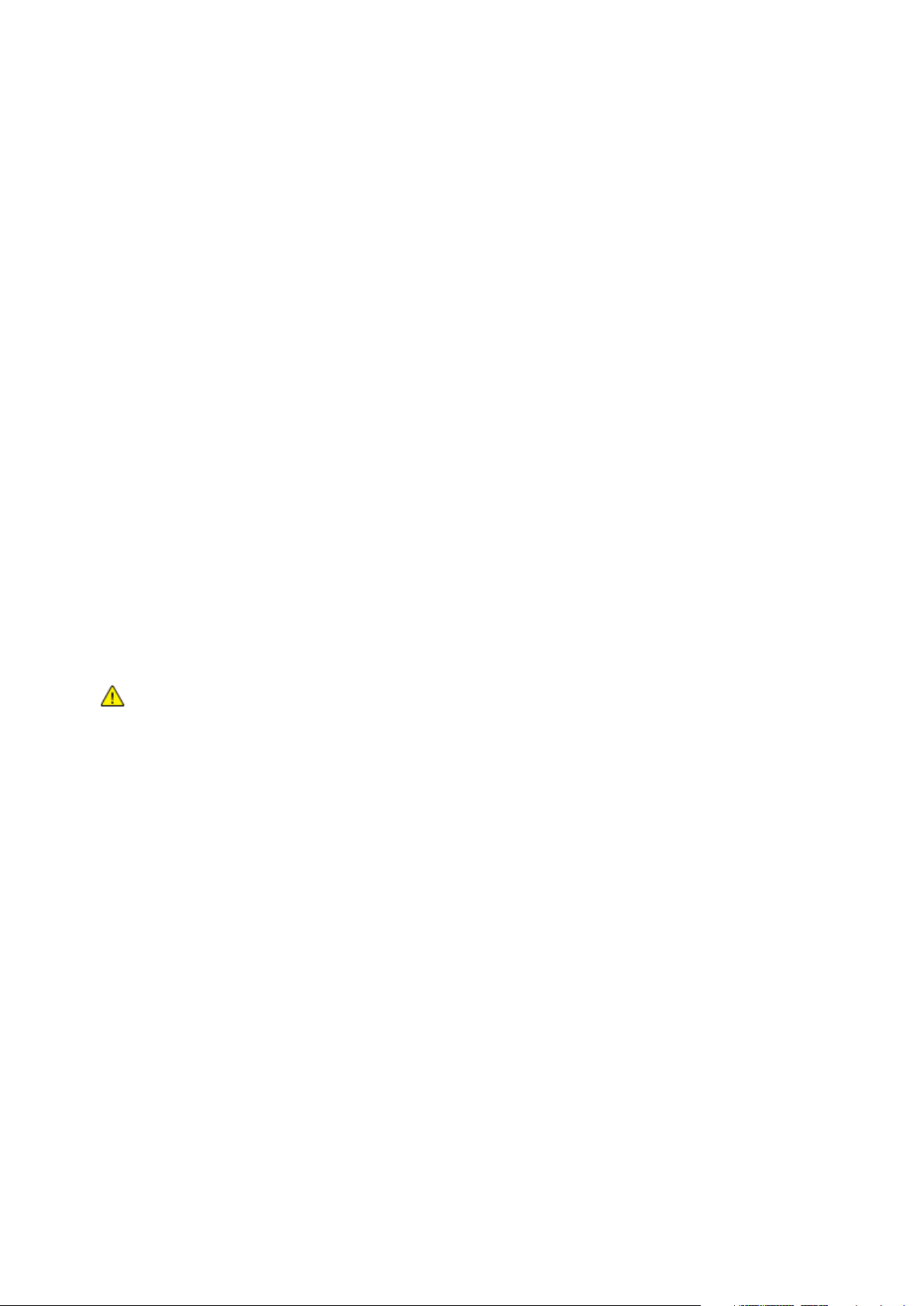
Turvallisuusasiaa
Sähköturvallisuus
Lue seuraavat ohjeet huolellisesti ennen tulostimen käyttöä. Lukemalla nämä ohjeet varmistat
tulostimen turvallisen käytön nyt ja jatkossa.
®
Xerox
turvallisuusmääräyksiä. Vaatimuksia ovat muun muassa turvallisuusviranomaisen arviointi ja
sertifiointi sekä sähkömagneettisesta säteilystä annettujen määräysten ja voimassa olevien
ympäristöstandardien noudattaminen.
Tuotteen turvallisuus, ympäristövaikutukset ja suorituskyky on arvioitu vain Xerox
materiaaleja käyttäen.
-tulostin ja sen tarvikkeet on suunniteltu ja testattu vastaamaan tiukkoja
®
:n omia
Huom. Luvattomat järjestelmän muutokset, kuten esimerkiksi uusien toimintojen lisääminen tai
ulkoisten laitteiden liittäminen, voivat vaikuttaa tuotteen sertifiointiin. Lisätietoja saa
Xerox-edustajalta.
Virtajohto
• Käytä koneen mukana toimitettua virtajohtoa.
• Liitä virtajohto suoraan maadoitettuun pistorasiaan. Varmista, että virtajohdon molemmat päät
ovat varmasti kiinni. Jos et ole varma pistorasian maadoituksesta, pyydä sähköasentajaa
tarkistamaan asia.
• Älä koskaan kytke konetta maadoittamattomaan pistorasiaan maadoitetun sovittimen avulla.
VAARA: Varmista, että kone on asianmukaisesti maadoitettu. Näin vältät sähköiskuvaaran.
Sähkölaitteet voivat olla vaarallisia väärin käytettyinä.
• Varmista, että kone on liitetty sähköverkkoon, jonka jännite ja virta ovat oikeat. Tarkista koneen
sähkövaatimukset tarvittaessa sähköasentajan kanssa.
• Älä sijoita konetta niin, että sen virtajohdon päälle voidaan astua.
• Älä sijoita johdon päälle esineitä.
• Vaihda aina rispaantunut tai kulunut virtajohto.
• Älä irrota tai kytke virtajohtoa koneen virtakytkimen ollessa päällä.
• Irrota virtajohto aina tarttumalla pistotulppaan. Näin vältyt mahdollisilta sähköiskuilta etkä
aiheuta vahinkoa johdolle.
• Pistorasian on oltava lähellä tulostinta ja helppopääsyisessä paikassa.
Virtajohto on liitetty koneen takaosaan. Virtajohto on irrotettava pistorasiasta silloin, kun koneesta
halutaan katkaista kaikki virta. Lisätietoja on kohdassa Tulostimen virran kytkeminen ja
katkaiseminen sivulla 39.
Xerox
Käyttöopas
®
WorkCentre® 7800/7800i -sarjan värimonitoimitulostin 13
Page 14
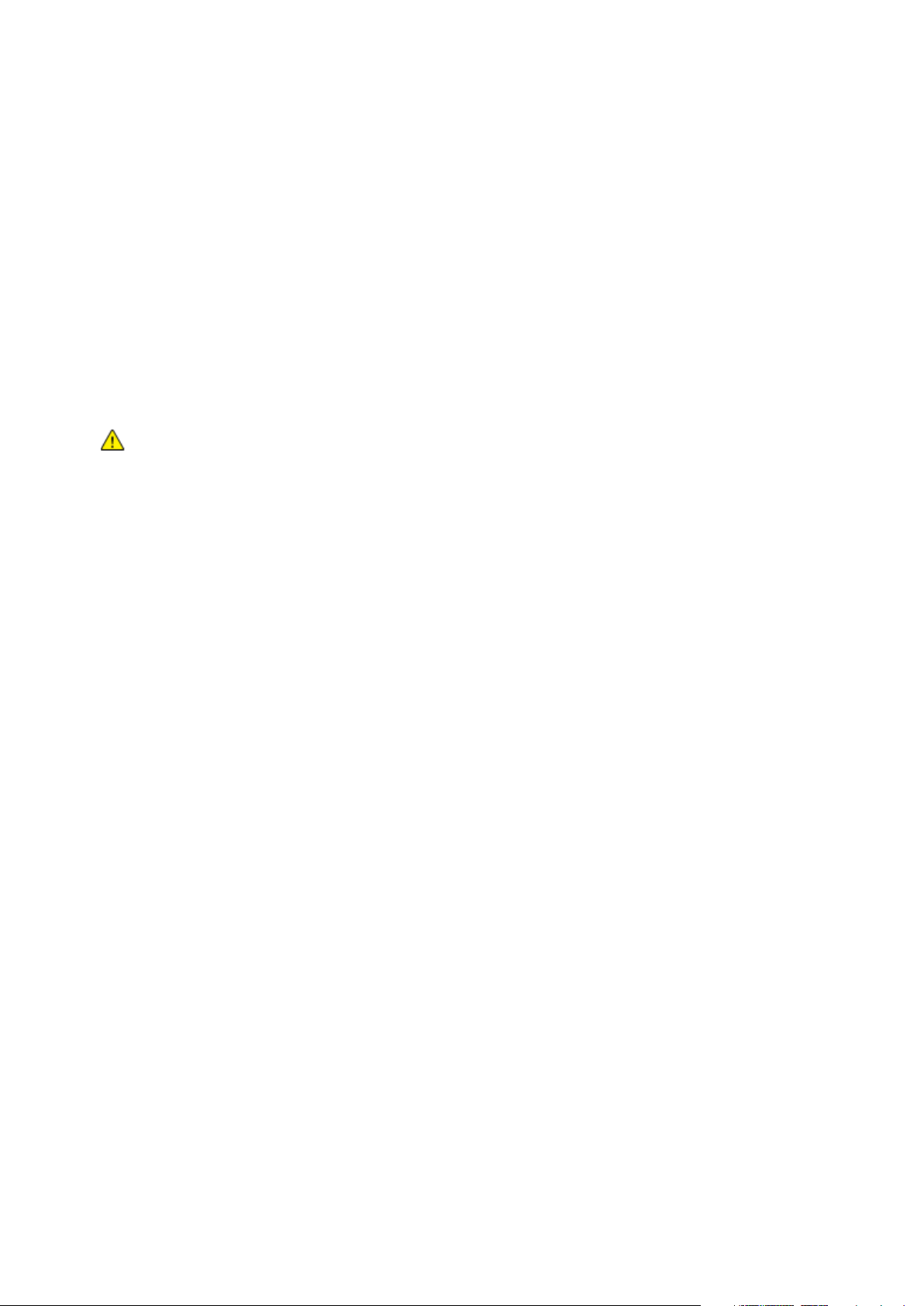
Turvallisuusasiaa
Hätäsammutus
Jos jokin seuraavista tilanteista ilmenee, katkaise koneen virta välittömästi ja irrota virtajohto
pistorasiasta. Ota yhteys valtuutettuun Xerox-huoltoteknikkoon ongelman korjaamiseksi mikäli:
• Koneesta tulee epätavallista hajua tai outoja ääniä.
• Virtajohto on vahingoittunut tai kulunut.
• Kytkentäkaapin tai sähkökeskuksen rele, sulake tai muu turvalaite on lauennut.
• Koneen sisään on pudonnut nestettä.
• Kone on kastunut.
• Jokin koneen osa on vahingoittunut.
Puhelinjohto
VAARA: Tulipalon riskiä voidaan vähentää käyttämällä AWG (American Wire Gauge)
-tietoliikennekaapelia nro 26 tai suurempaa.
14 Xerox
®
WorkCentre® 7800/7800i -sarjan värimonitoimitulostin
Käyttöopas
Page 15
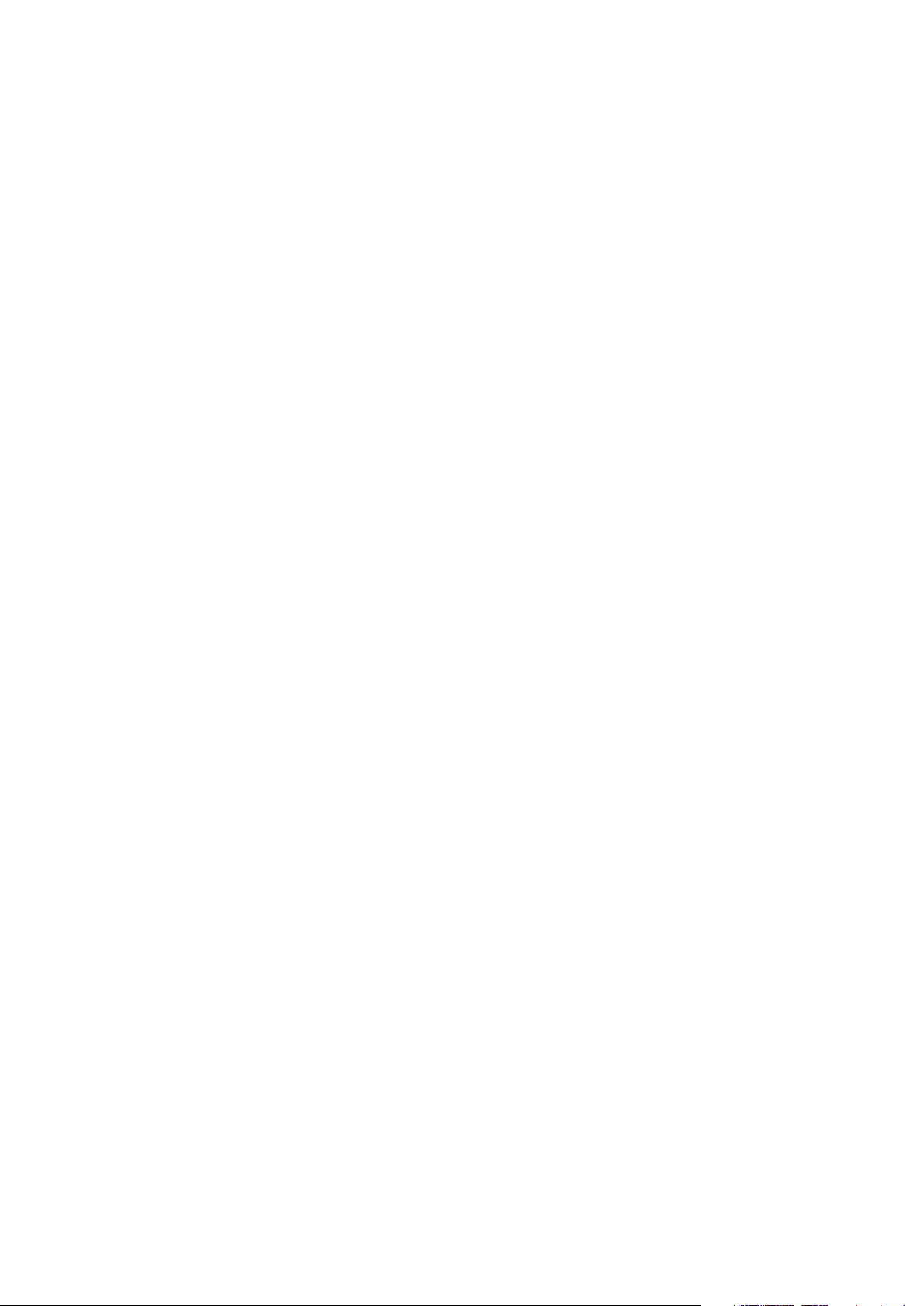
Turvallisuusasiaa
Käyttöturvallisuus
Kone ja sen tarvikkeet on suunniteltu ja testattu vastaamaan tiukkoja turvallisuusmääräyksiä. Tähän
kuuluvat muun muassa turvallisuusviranomaisen hyväksyntä ja yleisten ympäristösuositusten
mukaisuus.
Noudattamalla seuraavia turvallisuusohjeita varmistat koneen jatkuvan turvallisen käytön.
Koneen sijainti
• Sijoita tulostin tasaiselle, vakaalle pinnalle, joka on tarpeeksi tukeva kannattamaan sen painon.
Voit tarkistaa tulostinkokoonpanon painon kohdasta Fyysiset ominaisuudet sivulla 290.
• Älä peitä koneen tuuletusaukkoja. Nämä aukot huolehtivat ilmanvaihdosta ja estävät konetta
ylikuumenemasta.
• Sijoita kone paikkaan, jossa on riittävästi tilaa käyttöä ja huoltoa varten.
• Sijoita kone pölyttömään tilaan.
• Älä säilytä tai käytä konetta erittäin kuumassa, kylmässä tai kosteassa ympäristössä.
• Älä sijoita konetta lähelle lämmönlähdettä.
• Älä sijoita konetta suoraan auringonvaloon ja varo altistamasta valoherkkiä osia liialle valolle.
• Älä sijoita konetta paikkaan, jossa se altistuu ilmastointilaitteen puhaltamalle kylmälle ilmalle.
• Älä sijoita konetta paikkaan, jossa se voi altistua tärinälle.
• Kone toimii parhaiten, kun sen sijaintipaikka on kohdassa Korkeus merenpinnasta sivulla 293
mainitulla kokeudella.
Käyttöön liittyviä ohjeita
• Älä poista joko tulostinajurista tai tulostimen ohjaustaulusta valitsemaasi paperialustaa
tulostuksen aikana.
• Älä avaa koneen ovia koneen käydessä.
• Älä siirrä konetta sen käydessä.
• Pidä kädet, hiukset, solmiot yms. etäällä koneen syöttö- ja luovutusrullista.
• Työkaluin irrotettavat levyt suojaavat koneen vaarallisia alueita. Älä irrota näitä suojalevyjä.
• Varmista, että oikea takalevy on kiinni. Kansi avataan kaapelin liittämistä varten.
Xerox
Käyttöopas
®
WorkCentre® 7800/7800i -sarjan värimonitoimitulostin 15
Page 16
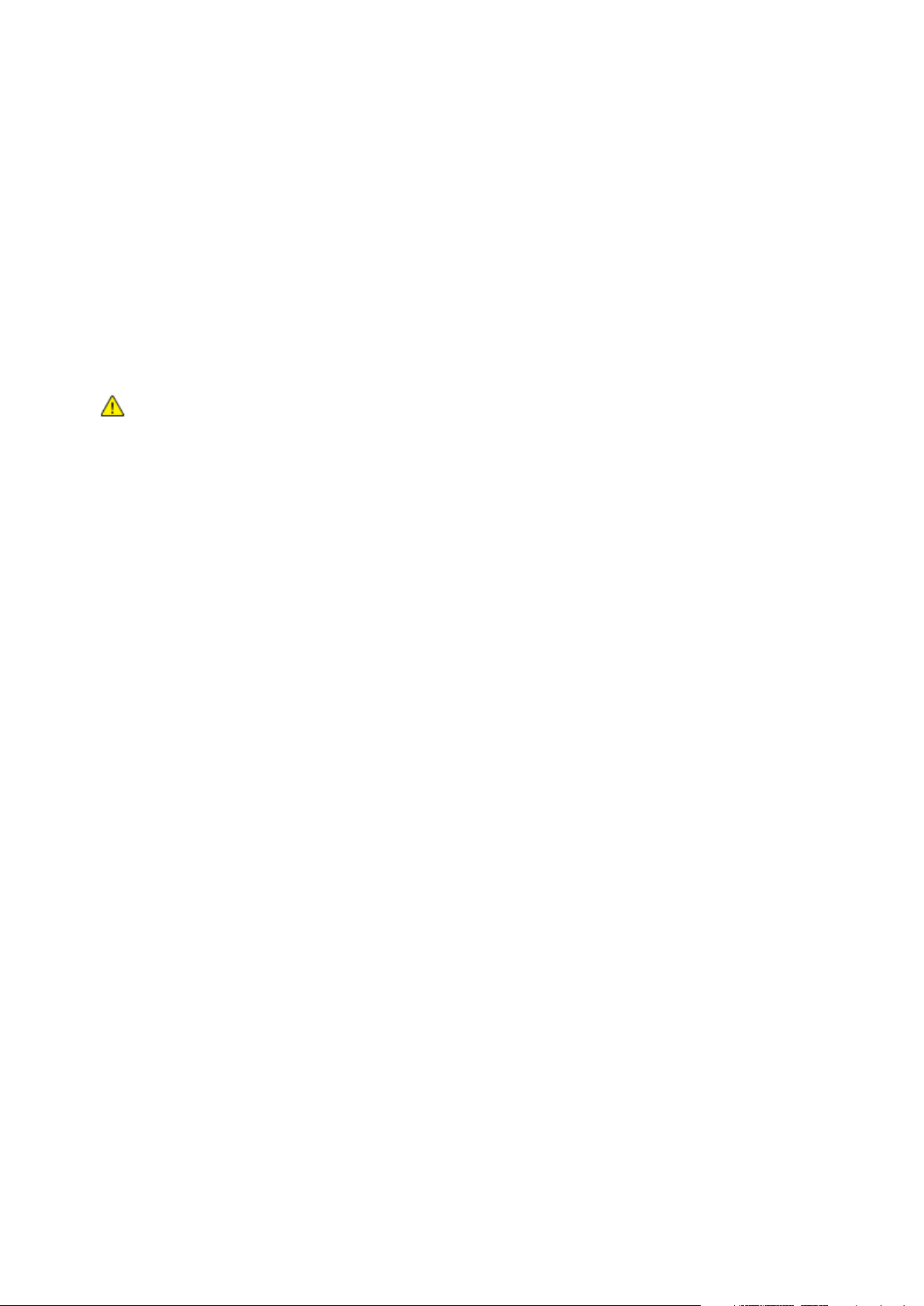
Turvallisuusasiaa
Tarvikkeet
• Käytä koneessa sitä varten tarkoitettuja tarvikkeita. Sopimattomien materiaalien käyttö voi
heikentää koneen suorituskykyä ja aiheuttaa turvallisuusvaaran.
• Noudata aina koneeseen, sen lisälaitteisiin ja tarvikkeisiin kiinnitettyjä tai niiden mukana
toimitettuja varoituksia ja ohjeita.
• Säilytä kaikkia tarvikkeita niiden pakkauksessa tai laatikossa olevien ohjeiden mukaan.
• Pidä tarvikkeet poissa lasten ulottuvilta.
• Älä polta tarvikkeita.
• Käsittele tarvikkeita varovasti ja vältä iho- tai silmäkosketusta. Silmäkosketus voi aiheuttaa
silmien ärsytystä tai tulehtumista. Älä yritä purkaa tarvikkeita, se voi lisätä iho- tai
silmäkosketuksen vaaraa.
VAROITUS: Muiden kuin Xerox-tarvikkeiden käyttöä ei suositella. Xerox-takuu, huoltosopimus ja
Total Satisfaction Guarantee (tyytyväisyystakuu) eivät korvaa vahinkoja, toimintahäiriöitä tai
suorituskyvyn heikkenemistä, jotka on aiheuttanut muiden kuin Xerox-tarvikkeiden käyttö tai
sellaisten Xerox-tarvikkeiden käyttö, joita ei ole tarkoitettu tälle koneelle. Total Satisfaction
Guarantee (tyytyväisyystakuu) on käytössä USA:ssa ja Kanadassa. Sen saatavuus voi vaihdella
näiden alueiden ulkopuolella. Lisätietoja saat ottamalla yhteyttä Xerox-edustajaan.
Otsoni
Tämä kone tuottaa otsonia normaalissa käytössä. Tuotetun otsonin määrä vaihtelee
kopiointimäärän mukaan. Otsoni on ilmaa painavampaa, eikä sen määrä koneessa nouse haitalliselle
tasolle. Asenna kone hyvin ilmastoituun huoneeseen.
Lisätietoja Yhdysvaltoja ja Kanadaa varten on osoitteessa www.xerox.com/environment. Muilla
markkina-alueilla ota yhteyttä paikalliseen Xerox-edustajaan tai käy osoitteessa
www.xerox.com/environment_europe.
16 Xerox
®
WorkCentre® 7800/7800i -sarjan värimonitoimitulostin
Käyttöopas
Page 17
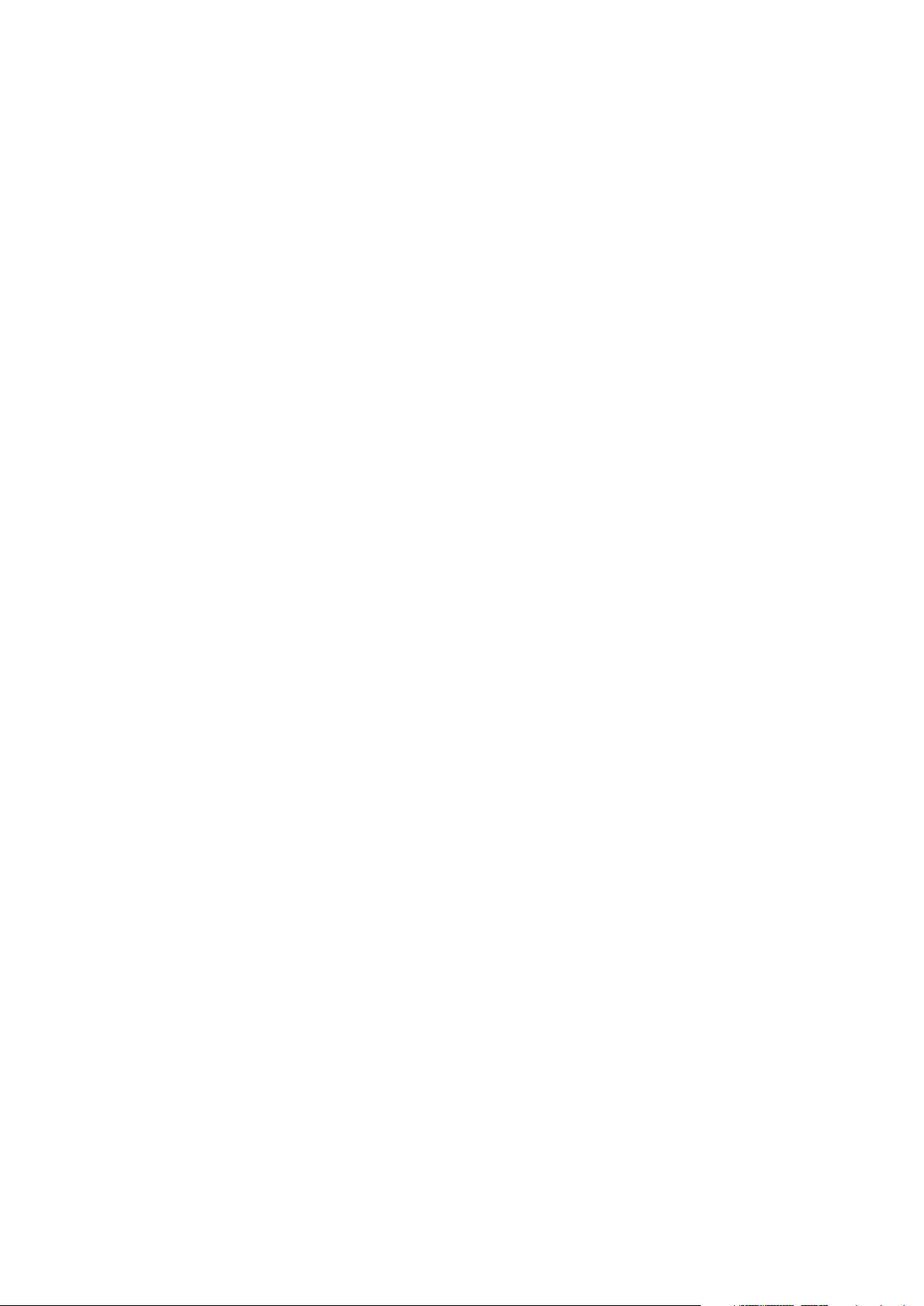
Turvallisuusasiaa
Kunnossapitoon liittyvä turvallisuus
• Älä yritä tehdä mitään kunnossapitotoimia, joita ei ole selostettu koneen mukana toimitetuissa
käyttöohjeissa.
• Älä käytä puhdistukseen aerosolisuihkeita. Puhdista pelkällä kuivalla nukattomalla liinalla.
• Älä hävitä polttamalla mitään tarvikkeita tai osia. Tietoa Xerox-kierrätysohjelmista on
verkko-osoitteessa www.xerox.com/gwa.
Xerox
Käyttöopas
®
WorkCentre® 7800/7800i -sarjan värimonitoimitulostin 17
Page 18
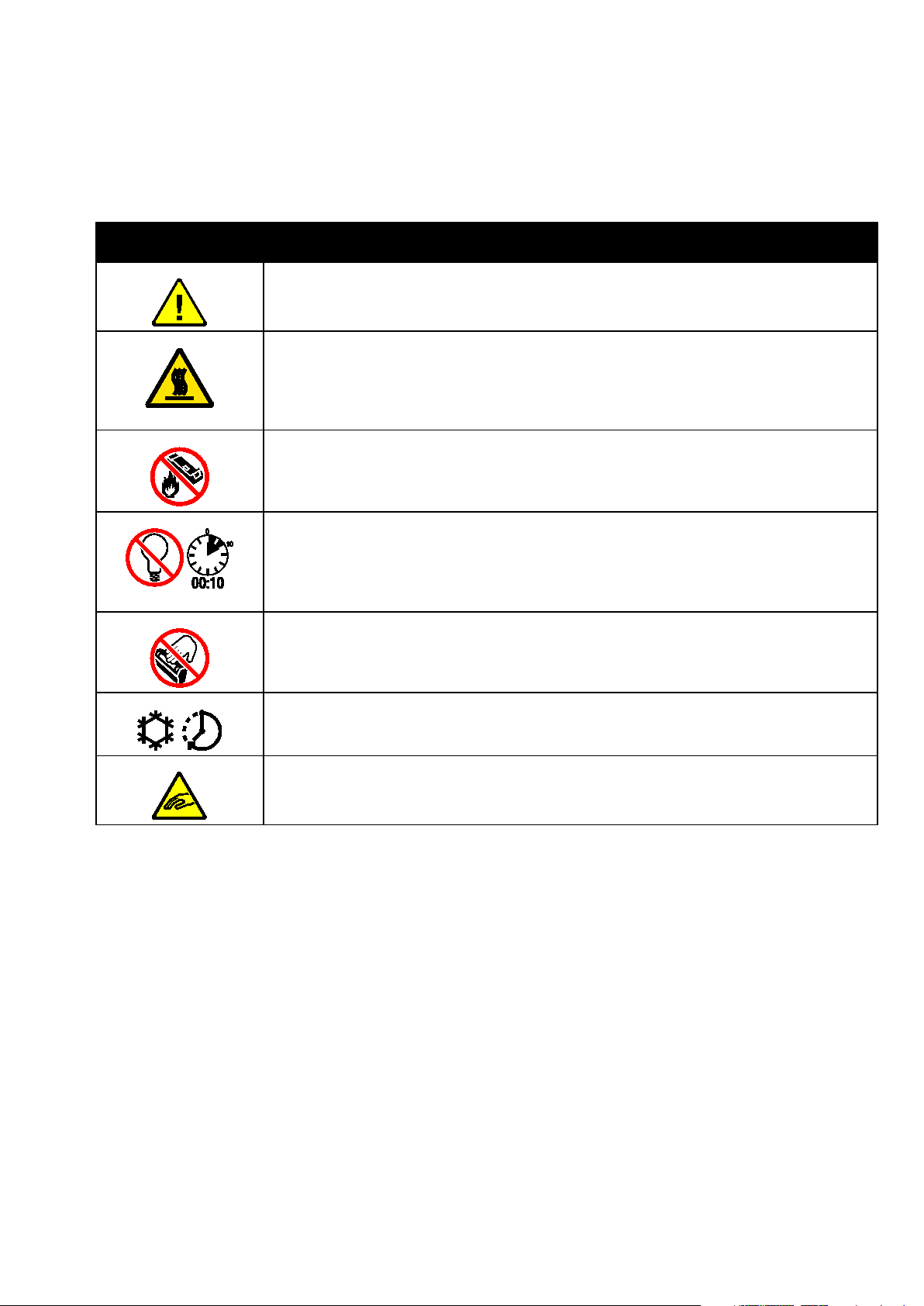
Turvallisuusasiaa
Vaara:
Merkit koneessa
Merkki Kuvaus
Vaara tai varoitus:
Vaara varoittaa vakavan henkilövamman tai jopa kuoleman mahdollisuudesta.
Varoitus varoittaa vamman tai omaisuusvahingon mahdollisuudesta.
Tämä varoittaa kuumasta pinnasta. Varo loukkaamasta itseäsi.
Älä polta hukkavärisäiliötä.
Älä altista rumpukasettia valolle yli 10 minuutin ajan.
Älä koske rumpukasettiin.
Kuuma pinta. Odota merkityn ajan kulumista ennen käsittelyä.
Liikkuvia osia. Varo loukkaamasta itseäsi.
18 Xerox
Käyttöopas
®
WorkCentre® 7800/7800i -sarjan värimonitoimitulostin
Page 19
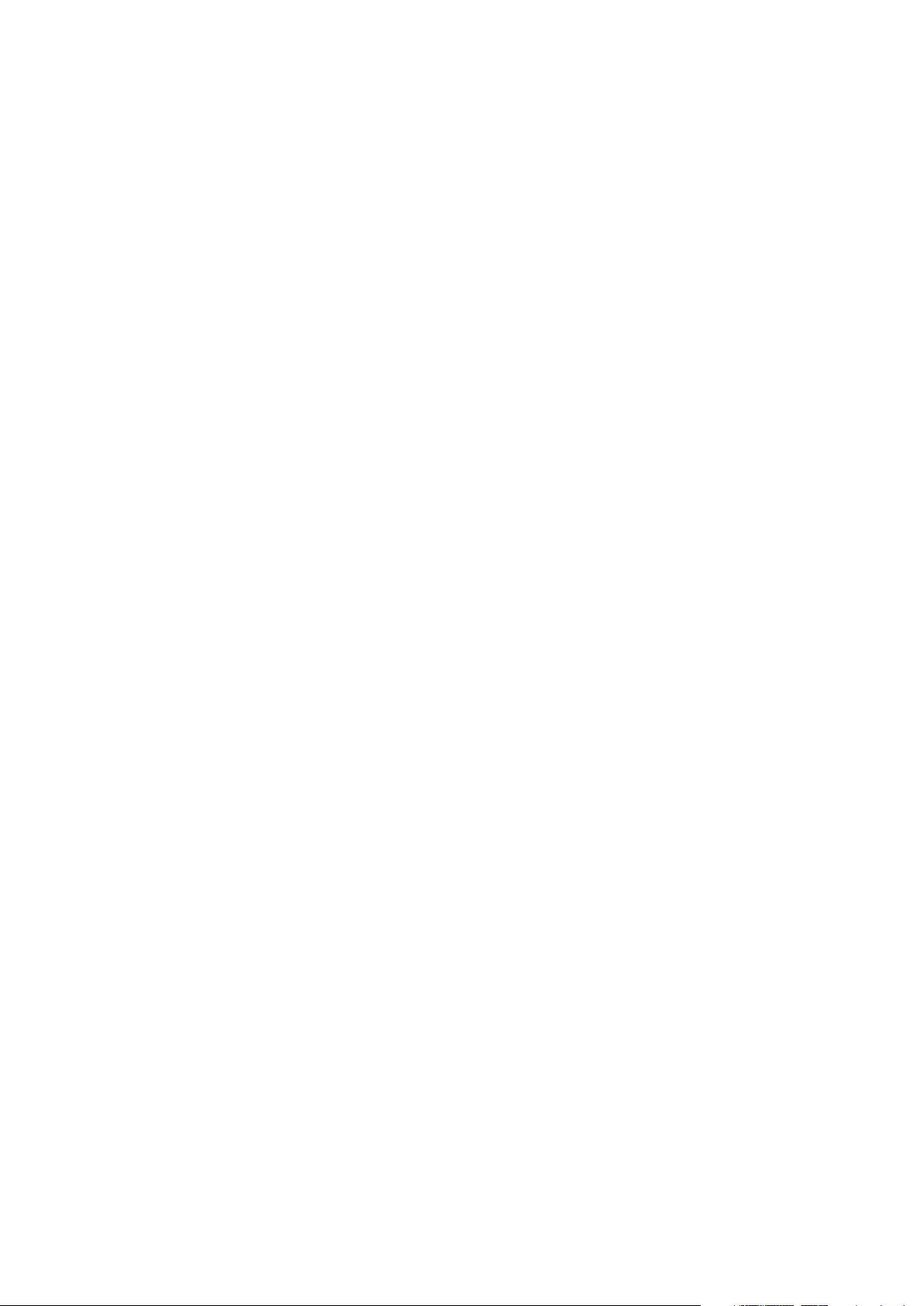
Turvallisuusasiaa
Tietoja ympäristöstä, terveydestä ja turvallisuudesta
Saat lisätietoja tähän Xerox-tuotteeseen ja sen tarvikkeisiin liittyvistä ympäristö-, terveys- ja
turvallisuusasioista seuraavista asiakaspalvelunumeroista:
Yhdysvallat: 1-800 828-6571
Kanada: 1-800 828-6571
Eurooppa: +44 1707 353 434
Yhdysvaltoja koskevia tuoteturvallisuustietoja on osoitteessa www.xerox.com/environment.
Eurooppaa koskevia tuoteturvallisuustietoja on osoitteessa www.xerox.com/environment_europe.
Xerox
Käyttöopas
®
WorkCentre® 7800/7800i -sarjan värimonitoimitulostin 19
Page 20
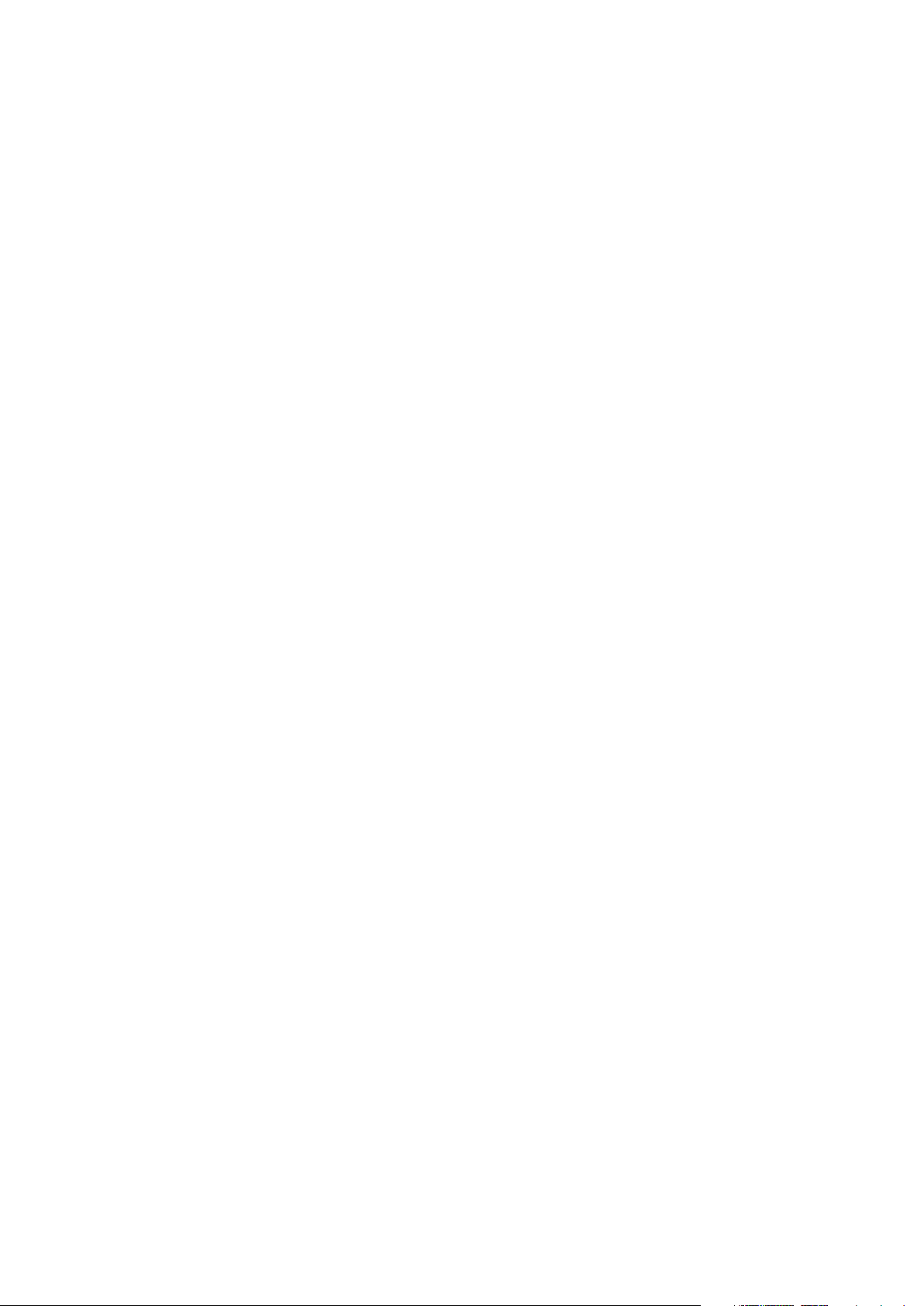
Page 21
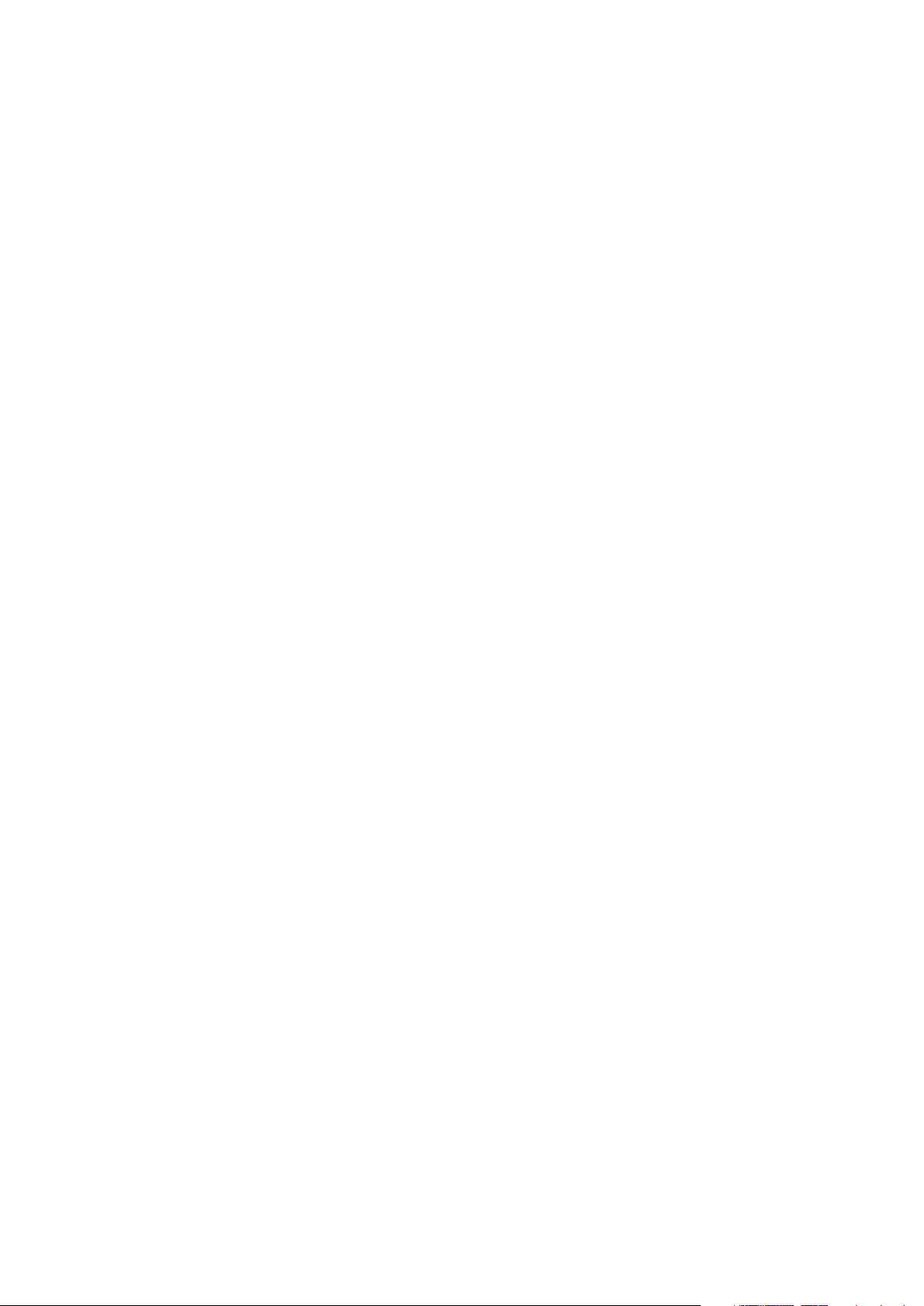
• Lisätietoja ................................................................................................................................................................................ 34
2
Toiminnot
Tämä luku sisältää seuraavaa:
• Tulostimen osat .................................................................................................................................................................... 22
• Tietosivut ................................................................................................................................................................................. 28
• Järjestelmänvalvontatoiminnot .................................................................................................................................... 29
• Xerox ConnectKey -sovellukset ....................................................................................................................................... 33
®
Xerox
Käyttöopas
WorkCentre® 7800/7800i -sarjan värimonitoimitulostin 21
Page 22
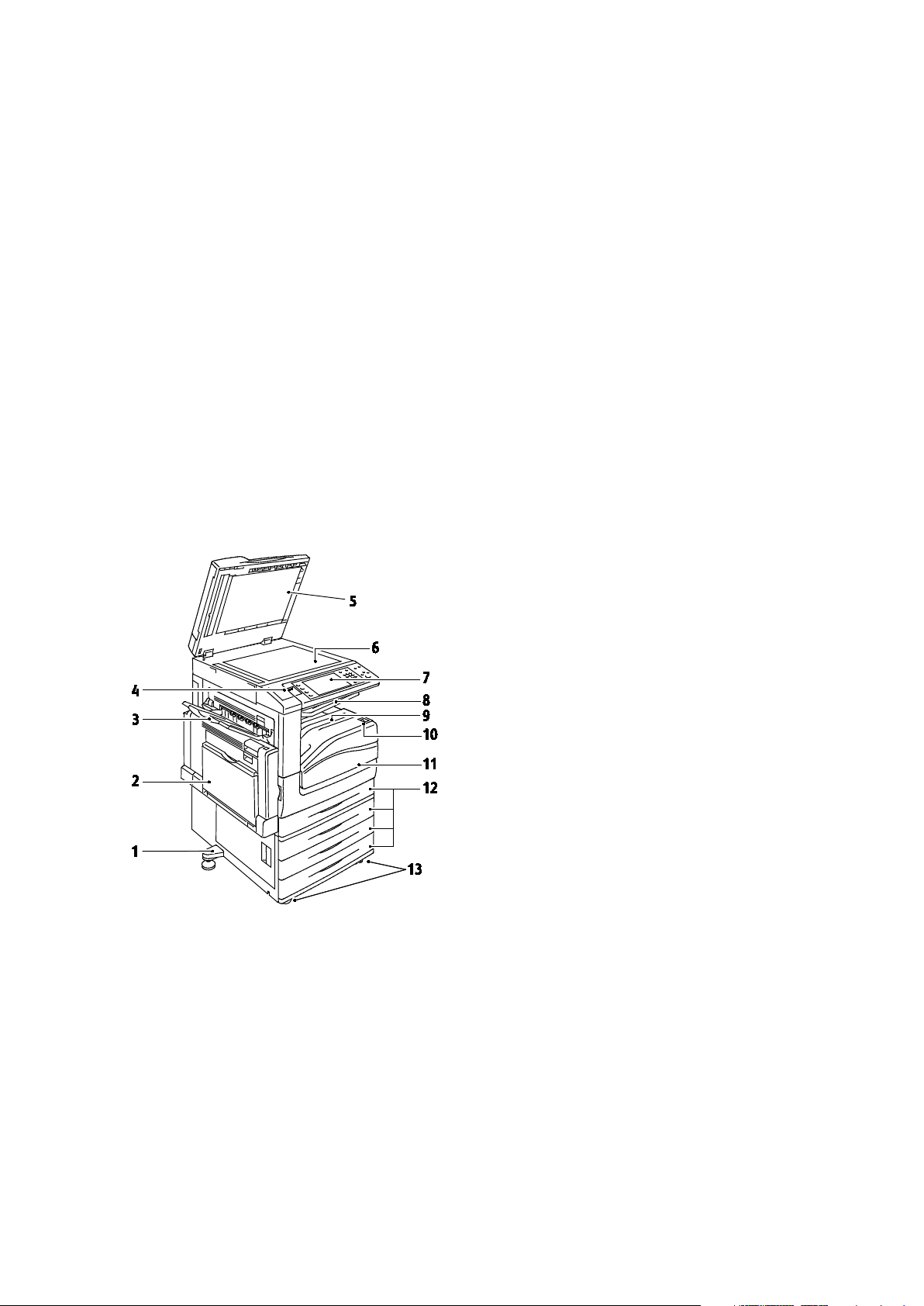
Toiminnot
• Langaton verkkosovitin ..................................................................................................................................................... 27
Tulostimen osat
Tämä osio sisältää seuraavaa:
• Näkymä edestä ja vasemmalta ..................................................................................................................................... 22
• Näkymä vasemmalta ja takaa ....................................................................................................................................... 23
• Sisäosat .................................................................................................................................................................................... 23
• Originaalien syöttölaite ..................................................................................................................................................... 24
• Ohjaustaulu ............................................................................................................................................................................ 25
• Integroitu Office-viimeistelylaite .................................................................................................................................. 26
• Office-viimeistelylaite LX .................................................................................................................................................. 26
• Professional-viimeistelylaite ............................................................................................................................................ 27
Näkymä edestä ja vasemmalta
1. Vaaitusjalka
2. Alusta 5
3. Vasen alusta
4. USB-portti
5. Valotuskansi
6. Valotuslasi
7. Ohjaustaulu
8. Keskiluovutusalusta
9. Alempi keskialusta
10. Toisiovirtakytkin
11. Etuovi
12. Alusta 1 ja valinnaiset alustat 2–4
13. Lukituspyörät
22 Xerox
Käyttöopas
®
WorkCentre® 7800/7800i -sarjan värimonitoimitulostin
Page 23
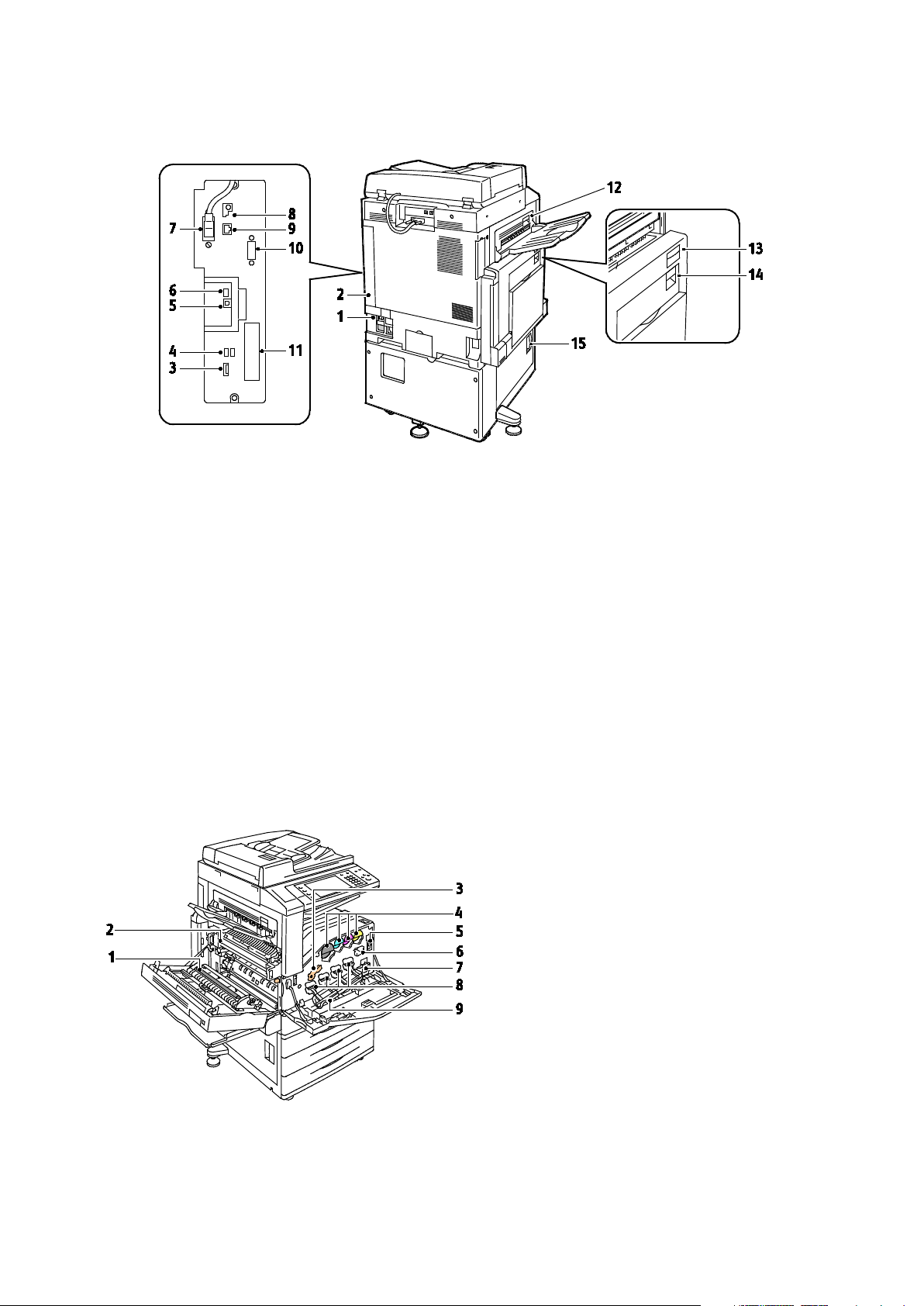
8. USB-muistiportti, vain huoltoa varten
Näkymä vasemmalta ja takaa
1. Virtakatkaisin
2. Oikea takalevy
3. USB-muistikortin liitännät
4. USB-portti, tyyppi A
5. USB-portti, tyyppi B
6. Tilailmaisin
7. Takasivun skannauskaapeli
Toiminnot
9. Ethernet-liitäntä
10. Vieraslaiteliitäntä
11. Faksiliitännät (valinnaisia)
12. Oven D avausvipu
13. Oven A avausvipu
14. Oven B avausvipu
15. Oven C avausvipu
Huom.
• Takasivun skannauskaapeli on vain tietyissä tulostinmalleissa.
• Varmista, että oikea takalevy on kiinni. Kansi avataan kaapelin liittämistä varten.
Sisäosat
1. Toinen siirtotela
2. Kiinnityslaite
3. Rumpukasetin vapautin
4. Värikasetit
5. Päävirtakytkin
6. Siirtohihnan puhdistin
7. Hukkavärisäiliö
8. Rumpukasetit
9. Rumpukasettien etulevy
Xerox
Käyttöopas
®
WorkCentre® 7800/7800i -sarjan värimonitoimitulostin 23
Page 24
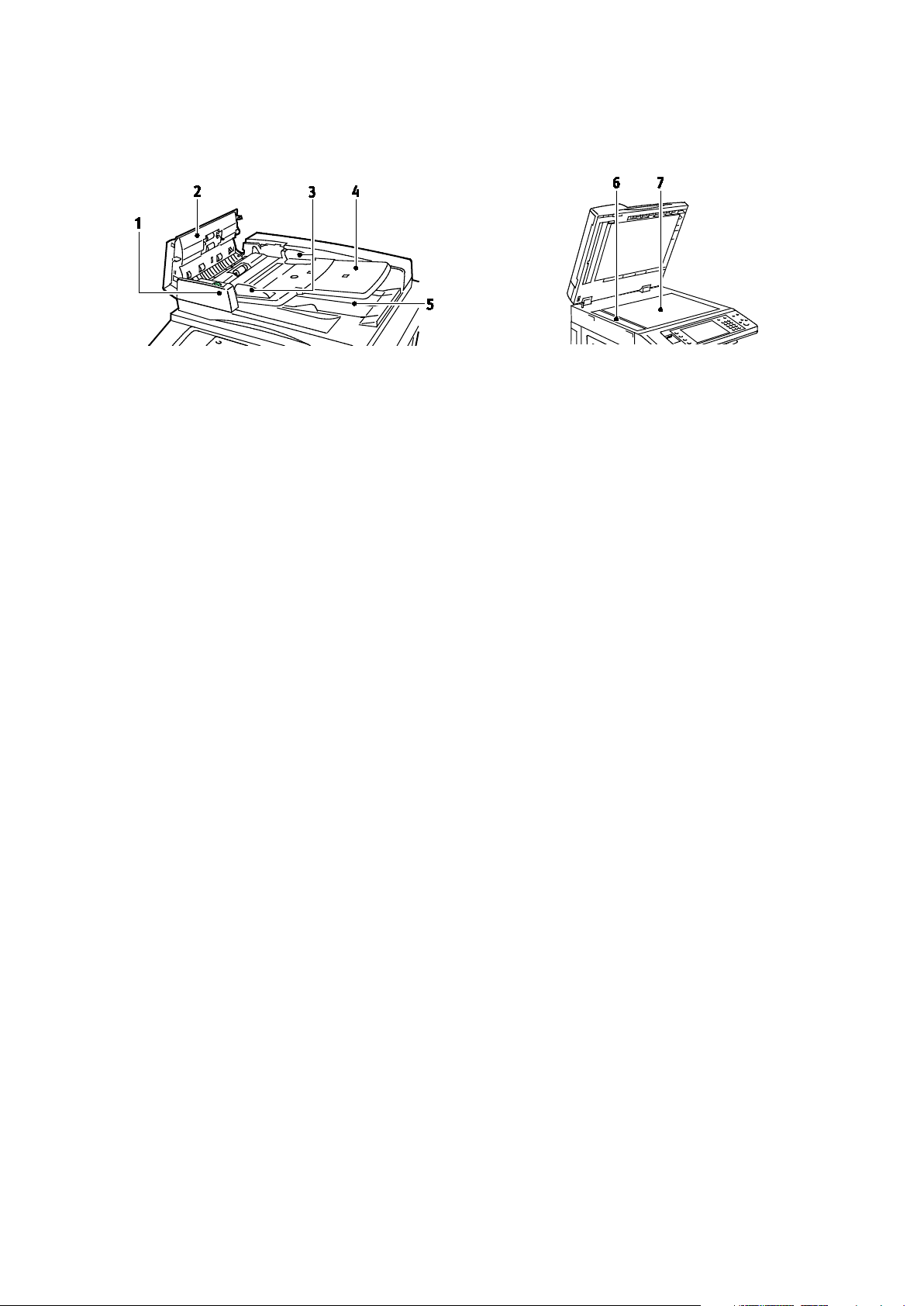
Toiminnot
Originaalien syöttölaite
1. Merkkivalo
2. Kansi
3. Syöttöohjaimet
4. Originaalien syöttöalusta
5. Luovutusalusta
6. Kapea valotuslasi
7. Valotuslasi
24 Xerox
®
WorkCentre® 7800/7800i -sarjan värimonitoimitulostin
Käyttöopas
Page 25
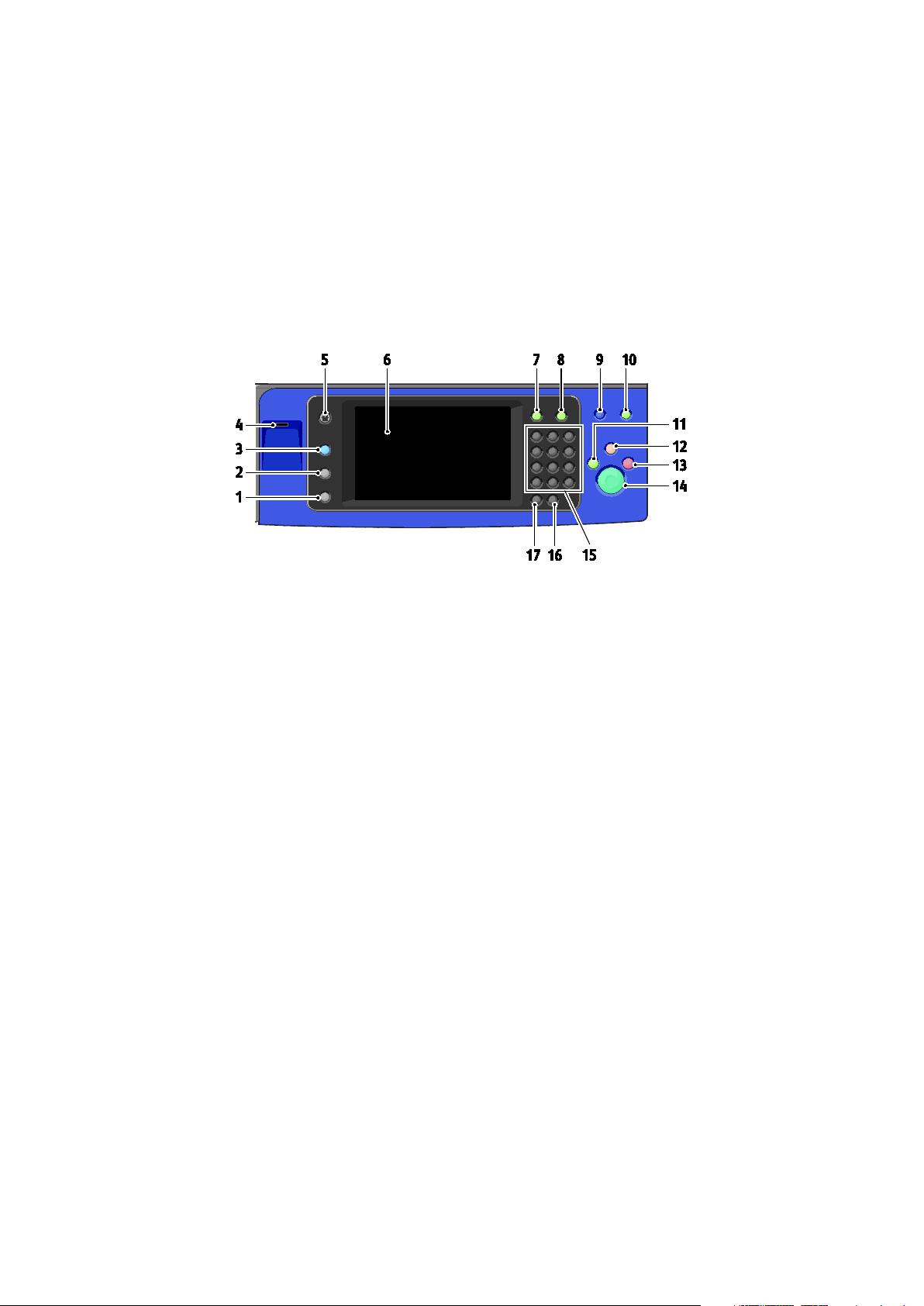
Ohjaustaulu
Ohjaustaulu koostuu kosketusnäytöstä, USB-portista ja näppäimistä. Ohjaustaulu:
• Näyttää tulostimen nykyisen toimintatilan.
• Tarjoaa pääsyn kopiointi-, tulostus-, skannaus- ja faksitoimintoihin.
• Tarjoaa pääsyn tietosivuihin.
• Näyttää kehotukset lisätä paperia, vaihtaa tarvikkeita ja selvittää tukkeumia.
• Näyttää virhe- ja varoitusviestejä.
• Mahdollistaa USB-muistitikun käytön tulostukseen ja skannaukseen.
Toiminnot
1. Koneen tila tuo näkyviin tietoa tulostimen tilasta.
2. Töiden tila tuo näkyviin luettelon aktiivisista töistä ja valmistuneista töistä.
3. Palvelut palauttaa näkyviin Töiden tila- tai Koneen tila -näytön aktiiviseen palvelun tai ennalta
määritettyyn palvelun.
4. USB-portti mahdollistaa USB-muistitikun käytön tulostukseen ja skannaukseen.
5. Kaikki palvelut tuo näkyviin kaikki käytettävissä olevat palvelut, kuten kopioinnin, skannauksen
ja faksin.
6. Kosketusnäyttö näyttää tietoja ja mahdollistaa tulostimen toimintojen käytön.
7. Sisään- ja uloskirjautuminen mahdollistaa salasanalla suojattujen toimintojen käytön.
8. Opastus tuo näkyviin näytöstä tehtyä valintaa koskevaa opastusta.
9. Kieli tuo näkyviin kielivalinnat kielen vaihtamista varten.
10. Virransäästö käynnistää ja lopettaa virransäästötilan.
11. Välityö keskeyttää käynnissä olevan työn kiireisemmän tulostus-, kopiointi- tai faksityön
tekemistä varten.
12. Nollaa poistaa valitun kohteen aiemmat ja muutetut asetukset. Jos tätä painetaan kahdesti,
kaikkien toimintojen asetukset palautetaan oletustilaan ja skannaukset poistetaan.
13. Pysäytys pysäyttää väliaikaisesti käynnissä olevan työn. Pysäytyksen jälkeen työtä jatketaan tai
työ peruutetaan näytön ohjeiden mukaan.
14. Käynnistys käynnistää kopiointi-, skannaus-, faksi- tai tulostustyön (kuten tulostuksen USB:stä).
15. Aakkosnumeerista näppäimistöä käytetään kirjainten ja numeroiden antamiseen.
16. C poistaa numeroarvon tai viimeksi näppäillyn numeron tai kirjaimen.
17. Tauko lisää faksinumeroon tauon.
Xerox
Käyttöopas
®
WorkCentre® 7800/7800i -sarjan värimonitoimitulostin 25
Page 26
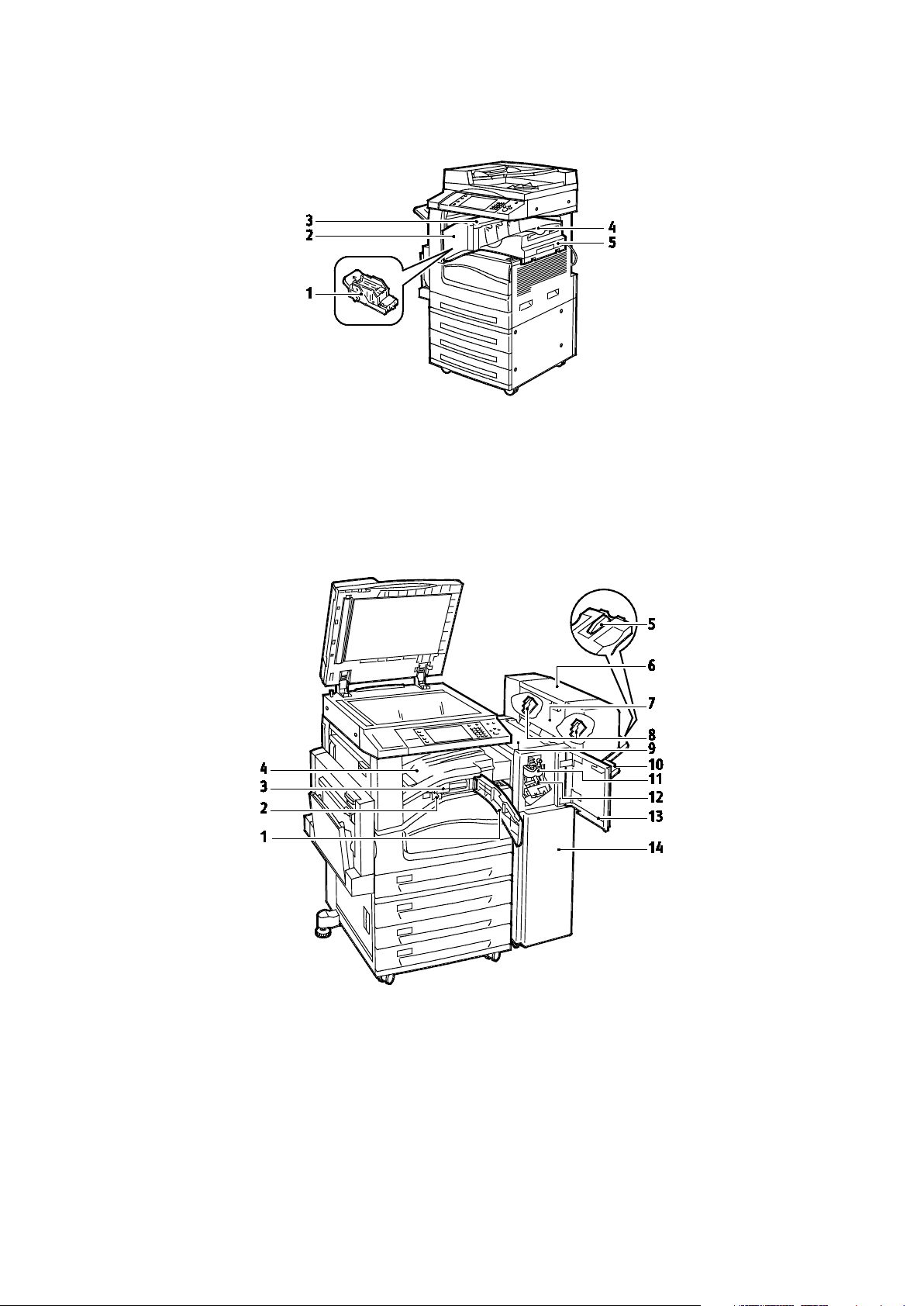
Toiminnot
14. Office-viimeistelylaite LX
Integroitu Office-viimeistelylaite
1. Nitomanastakasetti
2. Viimeistelylaitteen etuovi
3. Viimeistelylaitteen kansi
4. Keskialusta
5. Integroitu Office-viimeistelylaite
Office-viimeistelylaite LX
1. Etukuljettimen kansi
2. Rei'itysjätesäiliö (valinnainen)
3. Rei'itin (valinnainen)
4. Keskialusta
5. Oikean alustan kiinnitys
6. Vihkolaite (valinnainen)
7. Vihkolaitteen sivulevy (valinnainen)
8. Vihkolaitteen nitomanastakasetti
(valinnainen)
9. Viimeistelylaitteen kansi
10. Oikea alusta
11. Nuuttauslaite (valinnainen)
12. Nitomanastakasetti
13. Viimeistelylaitteen etulevy
26 Xerox
®
WorkCentre® 7800/7800i -sarjan värimonitoimitulostin
Käyttöopas
Page 27
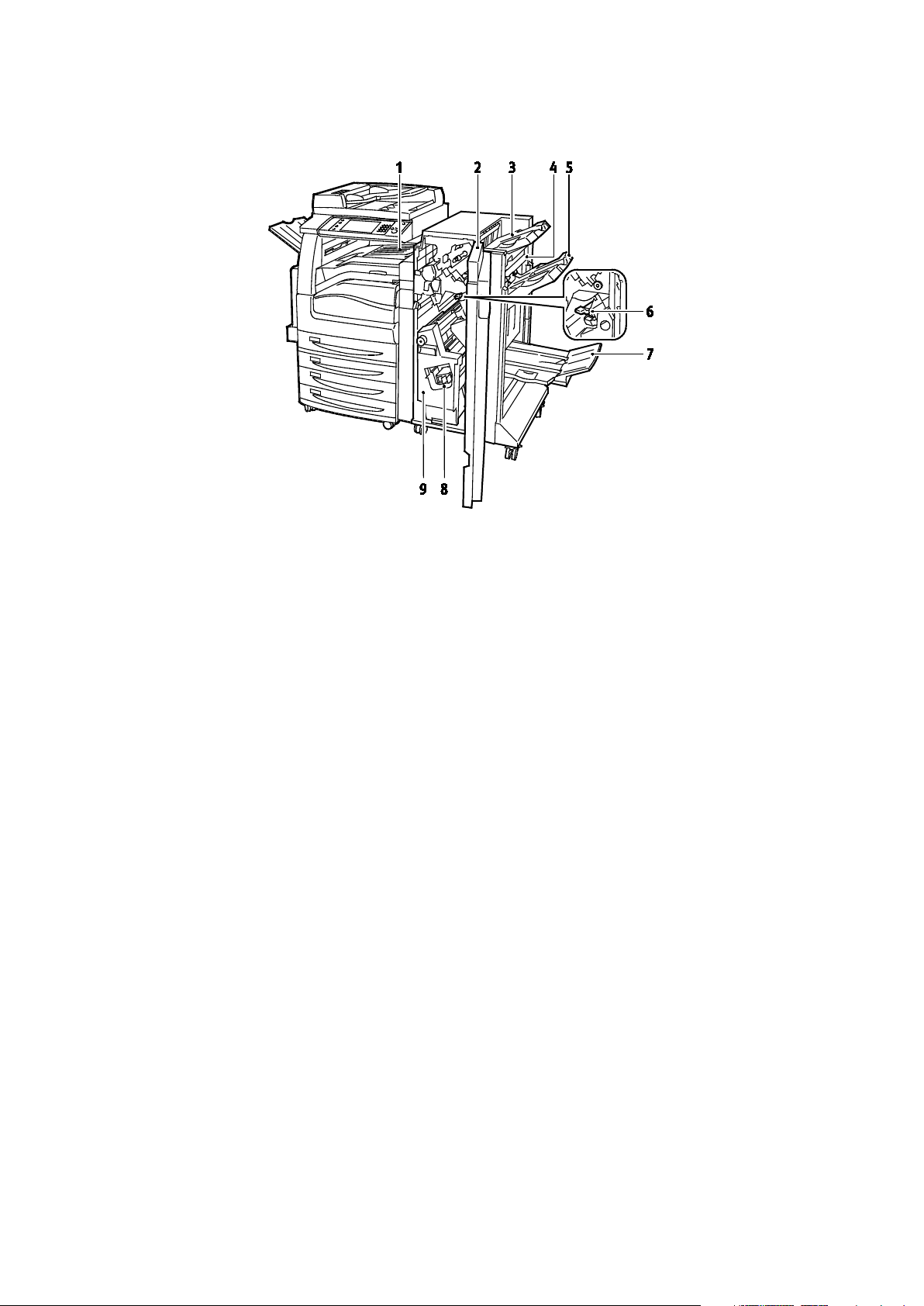
5. Oikea keskialusta
Professional-viimeistelylaite
Toiminnot
1. Keskialusta
2. Viimeistelylaitteen etulevy
3. Oikea yläalusta
4. Luovutusalueen kansi
6. Nitomanastakasetti
7. Vihkoalusta
8. Vihkonitomalaite
9. Vihkolaite
Langaton verkkosovitin
Langaton verkkosovitin on USB-laite, joka siirtää tietoja tulostimen ja langattoman lähiverkon välillä.
Langaton verkkosovitin tukee yleisiä langattomien verkkojen suojausprotokollia, kuten WEP, WPA,
WPA2, ja 802.1X-standardin porttipohjaista käytönhallintaa.
Langattoman verkkosovittimen avulla useat langattoman lähiverkon käyttäjät voivat tulostaa ja
skannata Xerox
verkkoskannaus- ja faksiominaisuudet.
®
-tulostimista. Langaton verkkosovitin tukee myös tulostimia, joissa on
Xerox
Käyttöopas
®
WorkCentre® 7800/7800i -sarjan värimonitoimitulostin 27
Page 28
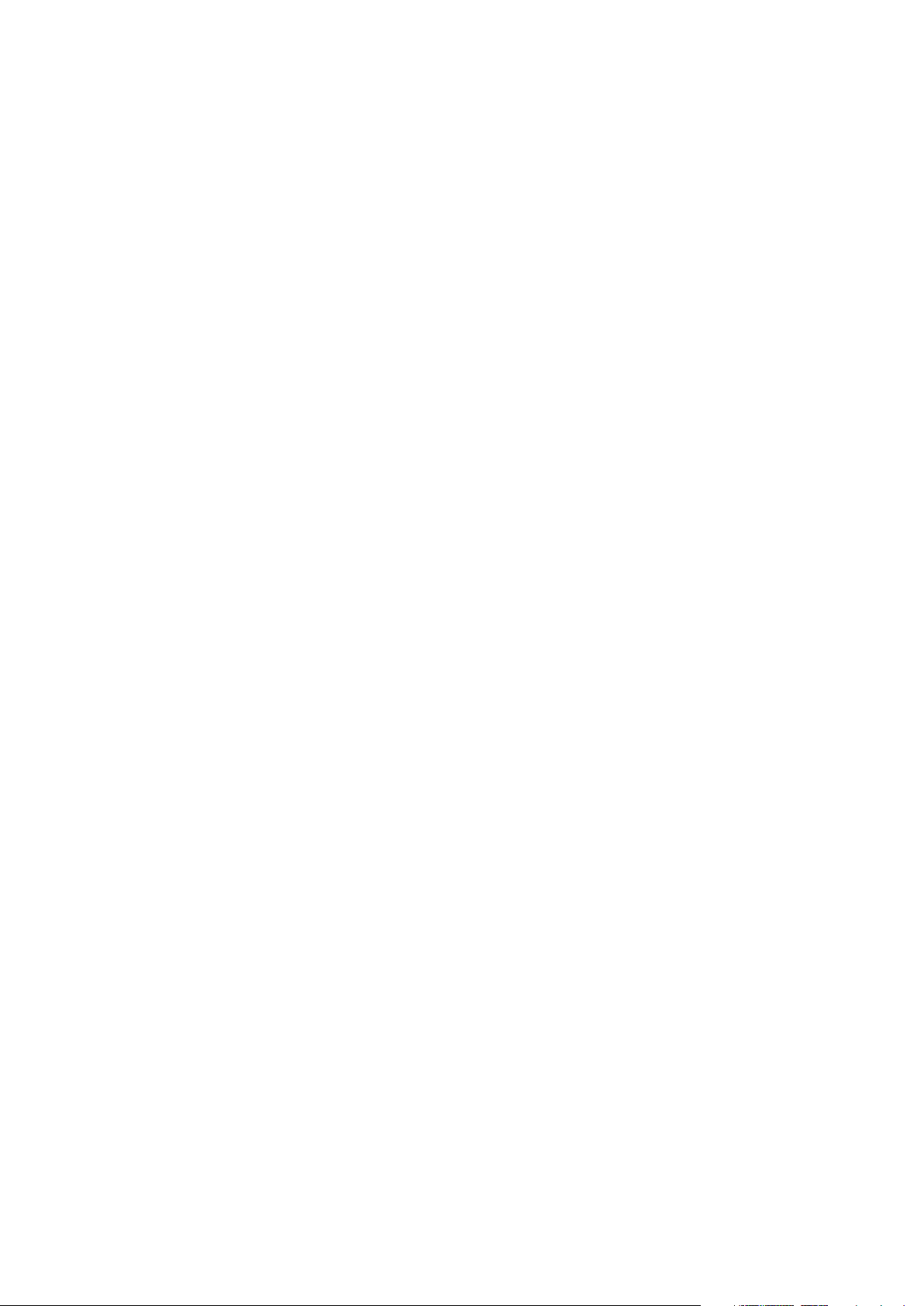
Toiminnot
Tietosivut
Tulostimen kiintolevylle on tallennettu joukko tulostettavissa olevia tietosivuja. Tietosivut sisältävät
konfigurointia ja fontteja koskevia tietoja, demosivuja ja paljon muuta.
1. Paina tulostimen ohjaustaulun Koneen tila -näppäintä.
2. Valitse Laitetietoja-kortista Tietosivut ja valitse sitten tulostettava tietosivu.
3. Valitse Tulosta.
Huom. Tietosivut voidaan tulostaa myös Xerox® CentreWare Internet Services -sivustolta.
Konfigurointiraportin tulostaminen
1. Paina tulostimen ohjaustaulun Koneen tila -näppäintä.
2. Valitse Laitetietoja-kortista Tietosivut > Konfigurointiraportti > Tulosta.
3. Kun raportti on tulostettu, kosketa Sulje.
28 Xerox
Käyttöopas
®
WorkCentre® 7800/7800i -sarjan värimonitoimitulostin
Page 29
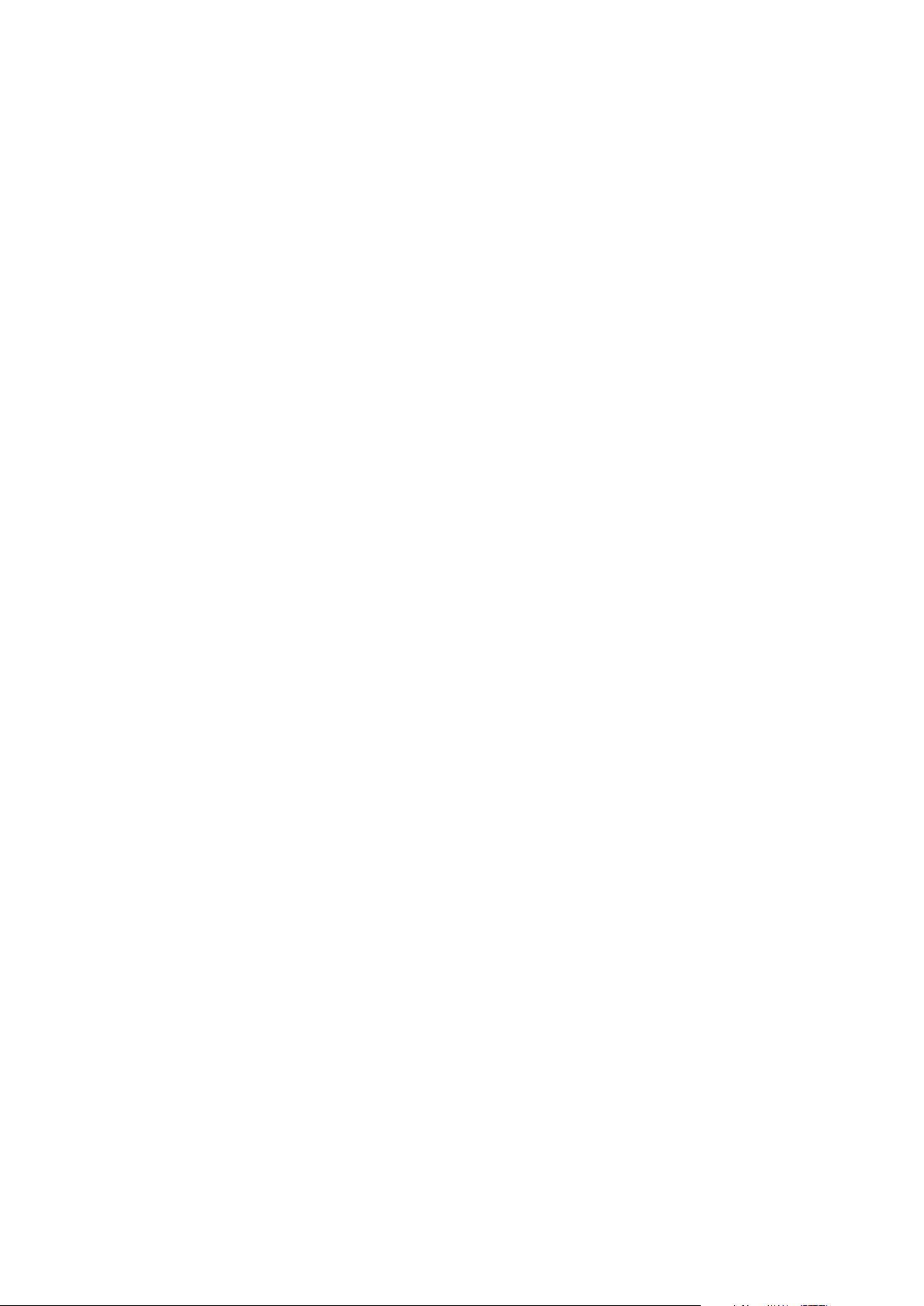
Toiminnot
• Laskutus- ja käyttötiedot .................................................................................................................................................. 32
Järjestelmänvalvontatoiminnot
Tämä osio sisältää seuraavaa:
• Tulostimen käyttäminen ................................................................................................................................................... 29
®
• Xerox
• Tulostimen IP-osoitteen selvittäminen ....................................................................................................................... 32
• Automaattinen tiedonkeruu ........................................................................................................................................... 32
Lisätietoja on oppaassa System Administrator Guide (järjestelmänvalvojan käsikirja) osoitteessa
www.xerox.com/office/WC780Xdocs.
Tulostimen käyttäminen
CentreWare Internet Services ......................................................................................................................... 31
Järjestelmänvalvoja voi määrittää tulostimen käyttöoikeudet siten, että valtuuttamattomat eivät
pääse käyttämään tulostinta. Jos järjestelmänvalvoja ottaa käyttöön tunnistuksen ja valtuutuksen,
joidenkin tai kaikkien tulostimen toimintojen käyttäminen edellyttää tunnuksen ja salasanan
antamista. Järjestelmänvalvoja voi lisäksi ottaa käyttöön tilikirjauksen, jossa seurattavien
toimintojen käyttöön vaaditaan tilikirjauskoodi.
Tunnistus
Tunnistus tarkoittaa käyttäjän henkilöllisyyden tarkistamista. Kun järjestelmänvalvoja on ottannut
tunnistuksen käyttöön, tulostin vertaa käyttäjän antamia tietoja toiseen tietolähteeseen, kuten
LDAP-hakemistoon. Tieto voi olla käyttäjänimi, salasana tai henkilökortille tallennettu tieto. Jos
tiedot täsmäävät, käyttäjä hyväksytään tunnistetuksi käyttäjäksi.
Järjestelmänvalvoja voi määrittää käyttöoikeuksia niin, että käyttäjien on tunnistauduttava
toimintojen käyttöä varten joko ohjaustaulussa, Xerox
tulostinajurissa.
Jos järjestelmänvalvoja ottaa käyttöön paikallisen tai verkkotunnistuksen, käyttäjän on
tunnistauduttava antamalla käyttäjänimensä ja salasanansa ohjaustaulussa tai Xerox
Internet Services -sivustolla. Jos järjestelmänvalvoja ottaa käyttöön korttitunnistuksen, käyttäjän on
tunnistauduttava henkilökortillaan ja kirjoittamalla tunnuslukunsa ohjaustaulusta.
Huom. Järjestelmänvalvoja voi sallia käyttäjänimen ja salasanan kirjoittamisen, kun
älykorttitunnistus on ensisijainen tunnistustapa. Jos järjestelmänvalvoja ottaa käyttöön
vaihtoehtoisen tunnistustavan, korttinsa hukannut käyttäjä voi silti käyttää tulostinta.
®
CentreWare Internet Services -sivustolla tai
®
CentreWare
Xerox
®
WorkCentre® 7800/7800i -sarjan värimonitoimitulostin 29
Käyttöopas
Page 30
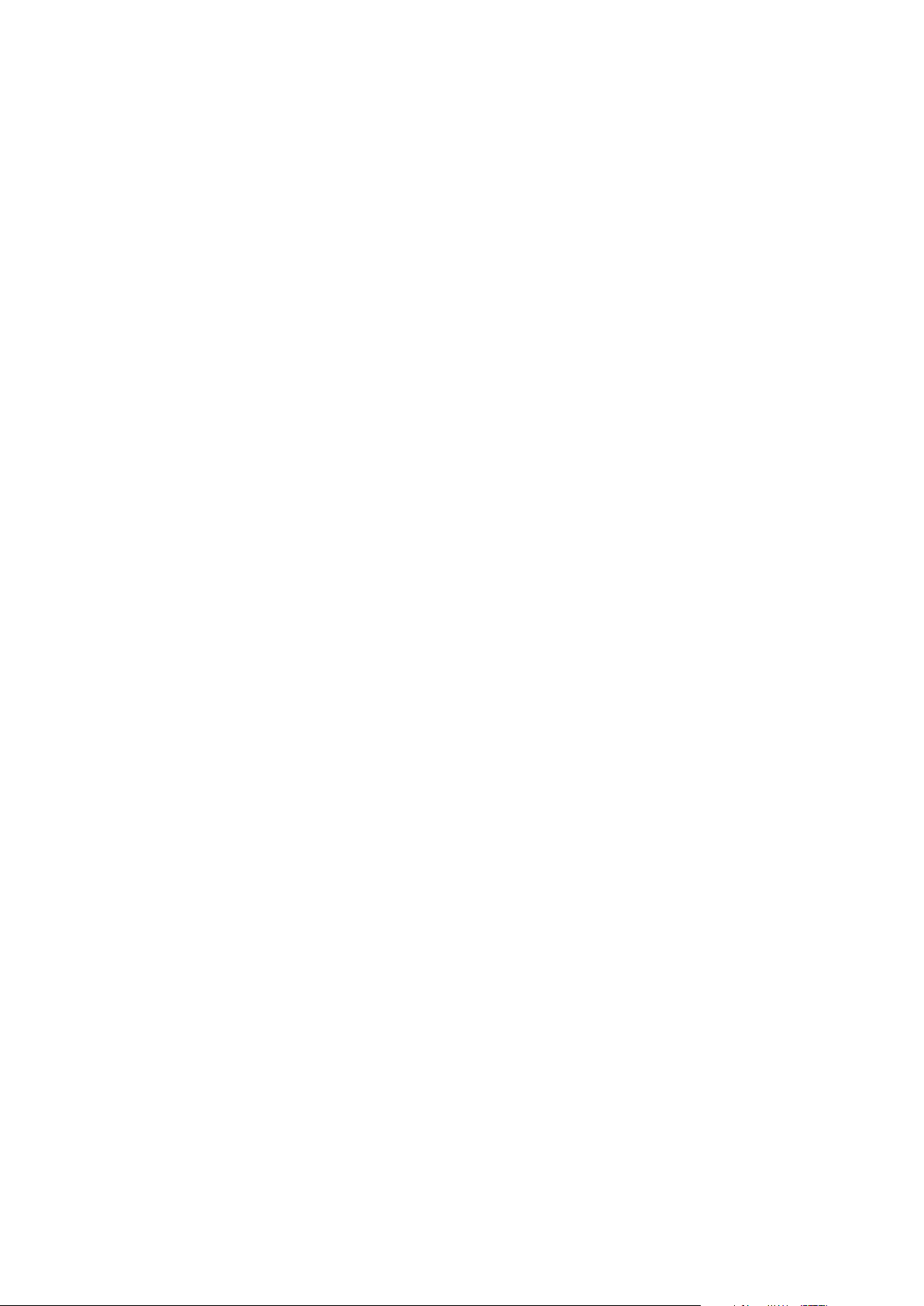
Toiminnot
Valtuutus
Valtuutus tarkoittaa käyttäjälle sallittujen toimintojen määrittämistä ja käyttöoikeuksien
hyväksymistä tai epäämistä. Järjestelmänvalvoja voi konfiguroida tulostimen niin, että se sallii
käyttäjän käyttää tulostinta, mutta rajoittaa tiettyjen toimintojen, apuvälineiden ja palveluiden
käyttöä. Tulostin voi esimerkiksi sallia kopioinnin, mutta estää väritulostuksen. Järjestelmänvalvoja
voi myös ohjata tulostimen käyttöä tiettyinä kellonaikoina. Järjestelmänvalvoja voi esimerkiksi estää
käyttäjäryhmää tulostamasta vilkkaimpaan työaikaan. Jos käyttäjä yrittää tulostaa ei-sallittuna
ajankohtana tai käyttäen ei-sallittua tapaa, tulostin ei käsittele työtä. Tulostin tulostaa virhesivun ja
työ ilmestyy Töiden tila -luetteloon virheviesteineen.
Valtuutuksen tyyppi määräytyy sen mukaan, mihin järjestelmänvalvoja tallentaa valtuutustiedot.
• Paikallinen valtuutus tallentaa kirjautumistiedot tulostimessa olevaan käyttäjätietokantaan.
• Verkkovaltuutus tallentaa kirjautumistiedot ulkoiseen tietokantaan, kuten LDAP-hakemistoon.
Valtuutuksen määrittää järjestelmänvalvoja. Tulostimen toimintojen käyttöoikeuksien
määrittäminen tai muokkaaminen edellyttää kirjautumista järjestelmänvalvojana.
Tilikirjaus
Tilikirjauksella seurataan tulostus-, kopiointi- ja skannaus- ja faksitoiminnoilla otettuja kuvia
käyttäjäkohtaisesti.
Järjestelmänvalvojan on luotava käyttäjätilejä ja otettava tilikirjaustoiminto käyttöön. Kun tilikirjaus
on käytössä, käyttäjien on kirjauduttava tulostimeen, ennen kuin he voivat käyttää palveluita.
Heidän on myös annettava tilinsä tiedot tulostusajurissa, ennen kuin he tulostavat asiakirjoja
tietokoneesta. Järjestelmänvalvoja voi asettaa rajoja sille, miten monta kutakin tyyppiä olevaa työtä
käyttäjä voi tehdä. Järjestelmänvalvoja voi myös luoda raportteja, jotka näyttävät yksittäisten
käyttäjien ja ryhmien käyttötiedot.
Lisätietoja on oppaassa System Administrator Guide (järjestelmänvalvojan käsikirja) osoitteessa
www.xerox.com/office/WC780Xdocs.
Kirjautuminen
Kirjautumisella käyttäjä tunnistautuu tulostimelle. Kun tunnistus on otettu käyttöön, tulostimen
toimintojen käyttö edellyttää kirjautumista.
Kirjautuminen ohjaustaulussa
1. Paina ohjaustaulun kirjautumisnäppäintä tai kosketa Vieras.
2. Jos järjestelmänvalvoja on ottanut käyttöön useamman kuin yhden tunnistuspalvelimen, valitse
toimialue, alue tai puu.
a. Kosketa Toimialue, Alue tai Puu.
b. Valitse luettelosta toimialue, alue tai puu.
c. Valitse Tallenna.
3. Kirjoita käyttäjänimesi ja kosketa Seuraava.
4. Kirjoita salasanasi ja kosketa Valmis.
30 Xerox
Käyttöopas
®
WorkCentre® 7800/7800i -sarjan värimonitoimitulostin
Page 31

Toiminnot
Kirjautuminen Xerox® CentreWare Internet Services -sivustolla
1. Avaa tietokoneessa verkkoselain, kirjoita tulostimen IP-osoite osoiteriville ja paina sitten Entertai Return-näppäintä.
Huom. Jos et tiedä tulostimen IP-osoitetta, katso kohtaa Tulostimen IP-osoitteen selvittäminen
sivulla 32.
2. Napsauta sivun yläreunassa lukko ja avain -kuvakkeen vieressä Sisäänkirjaus.
3. Kirjoita käyttäjätunnus sille varattuun tilaan.
4. Kirjoita salasana sille varattuun tilaan.
5. Napsauta Kirjaudu.
Järjestelmänvalvojan salasana
Järjestelmänvalvojan salasana tarvitaan lukittujen asetusten käyttämiseen joko Xerox® CentreWare
Internet Services -sivustolla tai tulostimen ohjaustaulussa. Useimmissa tulostimissa on tiettyjen
asetusten käyttöä rajoitettu oletusarvoisesti. Käyttörajoitukset koskevat Ominaisuudet-välilehteä
®
Xerox
CentreWare Internet Services -sivustolla ja Apuvälineet-korttia tulostimen kosketusnäytössä.
Kirjautuminen järjestelmänvalvojana ohjaustaulussa
1. Paina ohjaustaulun kirjautumisnäppäintä.
2. Kirjoita admin ja valitse Seuraava.
3. Kirjoita salasanasi ja kosketa Valmis.
Huom. Järjestelmänvalvojan käyttäjänimi on admin ja oletussalasana on 1111.
Xerox® CentreWare Internet Services
Xerox® CentreWare Internet Services on hallinta- ja konfigurointiohjelmisto, joka on asennettu
tulostimen sisäiseen verkkopalvelimeen. Sen avulla voit konfiguroida ja hallita tulostinta selaimen
kautta.
®
Xerox
• TCP/IP-yhteyden tulostimen ja verkon välillä (Windows-, Macintosh-, UNIX- ja
• TCP/IP:n ja HTTP:n käyttöönoton tulostimessa.
• Verkkoon liitetyn tietokoneen, jossa on JavaScriptiä tukeva verkkoselain.
Lisätietoja on Xerox
Administrator Guide (järjestelmänvalvojan käsikirja).
CentreWare Internet Services edellyttää seuraavaa:
Linux-ympäristöissä).
®
CentreWare Internet Services -sivuston Ohjeessa tai oppaassa System
Xerox® CentreWare Internet Services -sivuston käyttäminen
Avaa tietokoneessa verkkoselain, kirjoita tulostimen IP-osoite osoiteriville ja paina sitten Enter- tai
Return-näppäintä.
Xerox
Käyttöopas
®
WorkCentre® 7800/7800i -sarjan värimonitoimitulostin 31
Page 32

Toiminnot
Tulostimen IP-osoitteen selvittäminen
Tulostimen IP-osoitteen voi tarkastaa ohjaustaulusta tai konfigurointiraportista. IP-osoite näkyy
konfigurointiraportin Protokollat-kohdassa.
Tulostimen IP-osoitteen tarkastaminen ohjaustaulusta:
1. Paina tulostimen ohjaustaulun Koneen tila -näppäintä.
2. Valitse Laitetietoja-kortti.
− Jos järjestelmänvalvoja on määrittänyt IP-osoitteen näkymään Näytä verkkoasetukset
-kohdassa, se näkyy ohjaustaulussa.
− Jos IP-osoite ei näy, tulosta konfigurointiraportti tai ota yhteyttä järjestelmänvalvojaan.
Konfigurointiraportin tulostaminen:
1. Paina tulostimen ohjaustaulun Koneen tila -näppäintä.
2. Valitse Laitetietoja-kortista Tietosivut > Konfigurointiraportti > Tulosta.
3. Kun raportti on tulostettu, kosketa Sulje.
Automaattinen tiedonkeruu
Tämä tulostin kerää automaattisesti tietoa ja lähettää sen turvalliseen ulkopuoliseen
sijaintipaikkaan. Xerox tai valtuutettu taho käyttää tätä tietoa tulostimen tuki- ja huoltopalveluihin,
laskutukseen, tarvikkeiden täydennykseen tai tuotteen parantamiseen. Automaattisesti lähetetyt
tiedot voivat sisältää tuotteen rekisteröinnin, mittarilukemat, tarvikkeiden määrän, tulostimen
kokoonpanon ja asetukset, ohjelmistoversion ja vikakoodeja. Xerox ei voi lukea, katsoa tai ladata
tulostimen käsittelemien asiakirjojen sisältöä tai tiedonhallintajärjestelmien tietoja.
Automaattisen tiedonkeruun poistaminen käytöstä:
®
Napsauta Xerox
koskevaa linkkiä.
CentreWare Internet Services -sivuston Tervetuloa-sivulla automaattisia palveluja
Laskutus- ja käyttötiedot
Laskutusta ja tulostimen käyttöä koskevat tiedot näkyvät Laskutustietoja-näytössä. Kuvalukemaa
käytetään laskutuksessa.
Lisätietoja on kohdassa Laskutus- ja käyttötiedot sivulla 218.
32 Xerox
®
WorkCentre® 7800/7800i -sarjan värimonitoimitulostin
Käyttöopas
Page 33

Xerox ConnectKey -sovellukset
Toiminnot
ConnectKey-laitteeseen on saatavilla useita Xerox® ConnectKey® -sovelluksia.
ConnectKey
®
-sovellukset laajentavat ConnectKey-laitteiden ominaisuuksia.
• Xerox QR-koodi: Tällä sovelluksella mobiilisovellukset voidaan linkittää ConnectKey-laitteisiin.
®
Lisäksi QR-koodisovelluksella voidaan tarkastella Xerox
-mobiilisovellusten tietoja.
• Xerox @PrintByXerox: Tällä sovelluksella voidaan tulostaa asiakirjoja
ConnectKey-yhteensopivilla laitteilla sähköpostin välityksellä mistä tahansa.
• Xerox App Gallery 1.0: Tällä sovelluksella voidaan kirjautua Xerox App Galleryyn sekä selata ja
ladata sen sisältämiä ConnectKey-sovelluksia.
Lisätietoja Xerox
®
ConnectKey -sovelluksista on osoitteessa www.xerox.com/XeroxAppGallery.
Huom.
• Saatavilla olevat ConnectKey-sovellukset vaihtelevat laitteen mallin ja ohjelmistoversion
mukaan.
• Varmista, että laite on yhdistetty internetiin, jotta voit käyttää ConnectKey-sovelluksia.
Xerox
Käyttöopas
®
WorkCentre® 7800/7800i -sarjan värimonitoimitulostin 33
Page 34

Toiminnot
Recommended Media List (Luettelo suositelluista
Yhdysvallat: www.xerox.com/rmlna
Xerox® CentreWare Internet Services -sivuston
Ohje
Lisätietoja
Materiaali Sijainti
Asennusopas
Muu tulostimen käyttöohjeisto
Toimitettu tulostimen mukana.
• www.xerox.com/office/WC780Xdocs
• www.xerox.com/office/WC780Xi_docs
paperityypeistä)
Tulostimen teknistä tukea, mukaan lukien
tekninen tuki verkossa, Online Support Assistant
(online-tuki) (Online-tuki) ja ladattavat ajurit.
Tietoja valikoista tai virheilmoituksista
Tietosivut
Euroopan unioni: www.xerox.com/rmleu
• www.xerox.com/office/WC780Xsupport
• www.xerox.com/office/WC780Xi_support
Paina ohjaustaulun Opastus (?) -näppäintä.
Tulostus ohjauspaneelista: valitse Koneen tila > Laitetietoja >
Tietosivut.
Tulostus Xerox
®
CentreWare Internet Services -sivustolta:
valitse Tila > Tietosivut.
Napsauta Xerox® CentreWare Internet Services -sivustolla
käyttöohjeisto
Tulostimen tarvikkeiden tilaus
• www.xerox.com/office/WC780Xsupplies
• www.xerox.com/office/WC780Xi_supplies
Työkaluja ja tietoja, kuten vuorovaikutteisia
www.xerox.com/office/businessresourcecenter
opetusohjelmia, tulostusmalleja, hyödyllisiä
vihjeitä ja omiin tarpeisiin mukautettavia
toimintoja.
Myynnin ja tuen maakohtaiset yhteystiedot www.xerox.com/office/worldcontacts
Tulostimen rekisteröinti www.xerox.com/office/register
Xerox® Direct -verkkokauppa www.direct.xerox.com/
Kolmannen osapuolen ja avoimen lähdekoodin
ohjelmistot
Kolmannen osapuolen ja avoimen lähdekoodin ohjelmistojen
julkistamisilmoitukset ja ehdot ovat tuotesivulla osoitteessa:
• www.xerox.com/office/WC780Xsupport
• www.xerox.com/office/WC780Xi_support
.
34 Xerox
®
WorkCentre® 7800/7800i -sarjan värimonitoimitulostin
Käyttöopas
Page 35

Toiminnot
Welcome Center
Jos tarvitset apua koneen asennuksen aikana tai sen jälkeen, Xerox®-verkkosivuilta osoitteesta
www.xerox.com/office/worldcontacts löydät neuvoja ja tuotetukea.
®
Jos tarvitset lisäapua, ota yhteyttä Xerox
puhelinnumero 1-800-835-6100.
Jos sait tulostimen asennuksen yhteydessä paikallisen Xerox-edustajan puhelinnumeron, kirjoita se
alla olevaan tilaan.
_________________________________
Jos tarvitse lisäapua tulostimen käytössä:
1. Tutki tätä käyttöopasta.
2. Ota yhteyttä järjestelmänvalvojaan.
®
3. Käy Xerox
-verkkosivuilla osoitteessa www.xerox.com/office/WC780Xsupport.
Voidakseen auttaa sinua Welcome Center tarvitsee seuraavat tiedot:
• Ongelman kuvaus
• Tulostimen sarjanumero
• Virhekoodi
• Yrityksen nimi ja sijainti
Welcome Centeriin Yhdysvalloissa ja Kanadassa,
Sarjanumeron sijainti
Ottaessasi yhteyttä Xerox-tukeen tarvitset tulostimen sarjanumeron. Sarjanumero löytyy tulostimen
takaosasta, metallikilvestä oven A takana.
Sarjanumeron saa näkyviin painamalla tulostimen ohjaustaulun Koneen tila -näppäintä ja
valitsemalla Laitetietoja-kortin.
Xerox
Käyttöopas
®
WorkCentre® 7800/7800i -sarjan värimonitoimitulostin 35
Page 36

Page 37

• Ohjelmiston asentaminen ................................................................................................................................................ 45
www.xerox.com/office/WC780Xdocs.
3
Asennus ja a
setukset
Tämä luku sisältää seuraavaa:
• Yleistä asennuksesta ja asetuksista ............................................................................................................................. 38
• Yleisten asetusten muokkaaminen .............................................................................................................................. 42
Katso myös:
Asennusopas (toimitettu tulostimen mukana).
System Administrator Guide (järjestelmänvalvojan käsikirja) osoitteessa
®
Xerox
Käyttöopas
WorkCentre® 7800/7800i -sarjan värimonitoimitulostin 37
Page 38

Asennus ja asetukset
Yleistä asennuksesta ja asetuksista
Ennen tulostamista on tarkastettava, että tietokone ja tulostin on liitetty ja virta kytketty. Määritä
tulostimen alkuasetukset ja asenna sitten tietokoneeseen tulostimen ajuriohjelmisto ja apuohjelmat.
Voit liittää tulostimen suoraan tietokoneeseen USB-kaapelin avulla, tai voit liittää sen verkkoon
käyttämällä Ethernet-kaapelia tai langatonta yhteyttä. Laitteisto- ja kaapelivaatimukset vaihtelevat
eri liitäntätapojen välillä. Reitittimiä, keskittimiä, verkkokytkimiä, modeemeja, Ethernet- ja
USB-kaapeleita ei toimiteta tulostimen mukana vaan ne on hankittava itse. Xerox suosittelee
Ethernet-liitäntää, koska se on USB-liitäntää nopeampi ja mahdollistaa yhteyden Xerox
Internet Services -sivustoon. Se mahdollistaa myös sähköpostin, skannauksen työnkulkuun ja
palvelinfaksin.
Lisätietoja tulostimen asetuksista on oppaassa System Administrator Guide (järjestelmänvalvojan
käsikirja) osoitteessa www.xerox.com/office/WC780Xdocs.
®
CentreWare
Tulostimen liittäminen verkkoon
Liitä tulostin verkkoon vähintään kategorian 5 Ethernet-kaapelilla. Ethernet-verkkoa käytetään, kun
tietokoneita, tulostimia ja järjestelmiä on useita. Ethernet-liitännän ansiosta tulostimen asetukset
ovat käytettävissä Xerox
®
CentreWare Internet Services -sivustossa.
Tulostimen liittäminen:
1. Liitä virtajohto tulostimeen ja virtalähteeseen.
2. Liitä vähintään kategorian 5 Ethernet-kaapeli tulostimen takana olevaan Ethernet-porttiin. Liitä
Ethernet-kaapelin toinen pää oikein määritettyyn verkkoporttiin keskittimessä tai reitittimessä.
3. Kytke tulostimeen virta.
Huom. Lisätietoja langattoman yhteyden asetuksista on oppaassa System Administrator Guide
(järjestelmänvalvojan käsikirja) osoitteessa www.xerox.com/office/WC780Xdocs.
Liittyminen puhelinverkkoon
1. Varmista, että tulostimen virta on katkaistu.
2. Liitä tavallinen RJ11-kaapeli (vähintään 26 AWG) tulostimen takana olevaan Line-porttiin.
3. Liitä RJ11-kaapelin toinen pää toimivaan puhelinlinjaan.
4. Ota käyttöön ja määritä faksitoiminnot.
Lisätietoja on kohdissa Faksiasetusten valitseminen sivulla 158, Palvelinfaksiasetusten valitseminen
sivulla 169 tai Internet-faksiasetusten valitseminen sivulla 174.
38 Xerox
Käyttöopas
®
WorkCentre® 7800/7800i -sarjan värimonitoimitulostin
Page 39

Asennus ja asetukset
Tulostimen virran kytkeminen ja katkaiseminen
Tulostimessa on kaksi virtakytkintä. Etuoven takana oleva virtakytkin ohjaa päävirran syöttöä
tulostimeen. Tulostimen päällä oleva toisiovirtakytkin on tulostimen elektronisten osien
virranhallintaa varten. Sillä käynnistetään ohjelmiston ohjaama virrankatkaisu. On suositeltavaa
kytkeä ja katkaista tulostimen virta toisiovirtakytkimestä. Tulostimen käyttö edellyttää, että virta
kytketään molemmista kytkimistä. Kytke virta ensin päävirtakytkimestä ja sitten
toisiovirtakytkimestä.
VAROITUKSIA:
• Jotta vältettäisiin tulostimen toimintahäiriö tai sisäisen kiintolevyn vaurioituminen, virta on
katkaistava ensin toisiovirtakytkimestä. Odota 10 sekuntia, kunnes kosketusnäyttö on
sammunut, ja katkaise sitten virta pääkytkimestä.
Virran kytkeminen tulostimeen:
1. Avaa etuovi.
• Älä irrota tai kytke virtajohtoa, kun koneessa on virta kytkettynä.
2. Kytke virta pääkytkimestä.
3. Sulje etuovi.
Xerox
Käyttöopas
®
WorkCentre® 7800/7800i -sarjan värimonitoimitulostin 39
Page 40

Asennus ja asetukset
4. Kytke virta toisiovirtakytkimestä.
Huom. Jos tulostimeen on asennettu valinnainen Office-viimeistelylaite LX, toisiovirtakytkin
sijaitsee läpinäkyvän muovioven takana.
Toisiovirtakytkin Toisiovirtakytkin käytettäessä Office-viimeistelylaitetta LX
Tulostimen virta on katkaistava molemmista virtakytkimistä ennen kaapelin liittämistä tai tulostimen
siirtämistä toiseen paikkaan.
Tulostimen virran katkaiseminen:
1. Varmista, että töitä ei ole jonossa.
2. Katkaise virta toisiovirtakytkimestä ja odota 10 sekuntia, kunnes kosketusnäyttö on sammunut.
Huom. Jos tulostimeen on asennettu valinnainen Office-viimeistelylaite LX, toisiovirtakytkin
sijaitsee läpinäkyvän muovioven takana.
3. Avaa etuovi.
4. Katkaise virta pääkytkimestä.
5. Sulje etuovi.
Tulostimen alkuasetukset
Varmista ennen ajuriohjelmiston asentamista, että tulostimen asetukset on tehty. Asetuksiin
kuuluvat valinnaisten toimintojen käyttöönottaminen ja IP-osoitteen määrittäminen
Ethernet-verkkoyhteyttä varten. Lisätietoa alkuasetuksista on oppaassa System Administrator Guide
(järjestelmänvalvojan käsikirja) osoitteessa www.xerox.com/office/WC780Xdocs.
40 Xerox
®
WorkCentre® 7800/7800i -sarjan värimonitoimitulostin
Käyttöopas
Page 41

Asennus ja asetukset
USB-portin suojalevy
Jos haluat estää käyttäjiä käyttämästä tulostimen etuosassa olevaa USB-porttia, asenna sen eteen
suojalevy. Suojalevy estää pääsyä USB-porttiin, mutta portti säilyy aktiivisena. Lisätietoja USB-portin
ottamisesta käyttöön ja poistamisesta käytöstä on oppaassa System Administrator Guide
(järjestelmänvalvojan käsikirja) osoitteessa www.xerox.com/office/WC780Xdocs.
USB-portin suojalevy ja asennusohjeet löytyvät alustalla 1 olevasta lokerosta.
Tulostimen suorituskyvyn optimointi
Tulostimen suorituskykyyn vaikuttavat useat tekijät, kuten lämpötila, kosteus, ilmanpaine sekä
paperin ja pinnoitteiden kemialliset ominaisuudet. Tulostimen on muodostettava paperille
sähköstaattinen kuva, joka on riippuvainen ilman kyvystä pidättää ja siirtää sähkövarauksia. Paperin
ja pinnoitteiden on pystyttävä pidättämään sähköinen varaus alueilla, joihin värijauheen on
tarkoitus kiinnittyä.
Tulostimen suorituskyvyn voi optimoida seuraavasti:
1. Paina tulostimen ohjaustaulun Koneen tila -näppäintä ja valitse Apuvälineet-kortti.
2. Valitse Vianetsintä > Kalibrointi > Tulostuksen kalibrointi > Seuraava.
3. Tee tulostuksen kalibrointi näyttöön tulevien ohjeiden mukaan.
Xerox
Käyttöopas
®
WorkCentre® 7800/7800i -sarjan värimonitoimitulostin 41
Page 42

Asennus ja asetukset
Yleisten asetusten muokkaaminen
Tulostimen asetuksia voidaan muokata tulostimen ohjaustaulussa. Näitä asetuksia ovat muun
muassa kieli, päivämäärä ja aika, mittojen näyttö, näytön kirkkaus ja käynnistyssivu.
Huom. Jos näitä asetuksia ei näytetä, ota yhteyttä järjestelmänvalvojaan tai kirjaudu sisään
järjestelmänvalvojana. Lisätietoja on kohdassa Kirjautuminen järjestelmänvalvojana
ohjaustaulussa sivulla 31.
1. Paina tulostimen ohjaustaulun Koneen tila -näppäintä ja valitse Apuvälineet-kortti.
2. Valitse Laiteasetukset > Yleistä ja valitse sitten muutettava asetus:
− Virransäästö: Tässä määritetään, milloin tulostin siirtyy virransäästötilaan.
− Pvm ja aika: Tässä määritetään aikavyöhyke, päivämäärä, aika ja näyttömuoto.
− Kieli ja näppäimistö: Tässä määritetään kieli ja näppäimistön asettelu.
− Oma näppäimistönäppäin: Tässä määritetään teksti, joka näytetään virtuaalinäppäimistön
mukautettavissa olevassa näppäimessä.
3. Kosketa OK.
42 Xerox
Käyttöopas
®
WorkCentre® 7800/7800i -sarjan värimonitoimitulostin
Page 43

Asennus ja asetukset
Virransäästötilan asettaminen
Voit asettaa ajan, jonka kuluttua valmiustilassa ollut tulostin siirtyy virransäästötilaan.
Virransäästöasetusten määrittäminen:
1. Paina tulostimen ohjaustaulun Koneen tila -näppäintä ja valitse Apuvälineet-kortti.
2. Valitse Laiteasetukset > Yleistä > Virransäästö.
Huom. Jos tämä toiminto ei ole näkyvissä, kirjaudu sisään järjestelmänvalvojana. Lisätietoja on
kohdassa Kirjautuminen järjestelmänvalvojana ohjaustaulussa sivulla 31.
3. Valitse haluamasi vaihtoehto Virransäästö-näytössä:
− Älykäs virransäästö: Tulostin siirtyy virransäästötilaan ja pois siitä automaattisesti aiemman
käytön perusteella.
− Työn aktivoima: Työ aktivoi tulostimen lämpenemisen virransäästötilasta. Jos haluat
muuttaa virransäästötilan ja lepotilan aikakatkaisuaikoja, valitse Virransäästön ajastimet.
• Määritä aika, jolloin tulostin siirtyy virransäästötilaan, koskettamalla Minuutit-kenttää
ja valitsemalla sitten aika nuolilla.
• Määritä aika, jolloin tulostin siirtyy lepotilaan, koskettamalla Minuutit-kenttää ja
valitsemalla sitten aika nuolilla.
• Kosketa OK.
− Ajoitettu: Tulostin siirtyy virransäästötilaan ja pois siitä asettamasi aikataulun mukaisesti.
Ajoita virransäästö koskettamalla Ajoitusasetukset.
• Valitse luettelosta viikonpäivä.
• Jos haluat, että virransäästötila päättyy, kun tulostin havaitsee jonkin tapahtuman
valitsemanasi päivänä, valitse Tapahtumaan.
• Jos haluat, että virransäästötila päättyy tiettyyn kellonaikaan, valitse Aikaan. Kosketa
Lämpeneminen alkaa ja valitse sitten nuolilla aika, jolloin tulostimen lämpeneminen
virransäästötilasta alkaa. Kosketa OK. Kosketa Virransäästö alkaa ja valitse sitten
nuolilla virransäästön alkamisaika. Kosketa OK.
• Kosketa OK.
4. Kosketa OK.
Xerox
Käyttöopas
®
WorkCentre® 7800/7800i -sarjan värimonitoimitulostin 43
Page 44

Asennus ja asetukset
Päivämäärän ja ajan asettaminen ohjaustaulussa
1. Paina tulostimen ohjaustaulun Koneen tila -näppäintä ja valitse Apuvälineet-kortti.
2. Valitse Laiteasetukset > Yleistä > Pvm ja aika.
Huom. Jos tämä toiminto ei ole näkyvissä, kirjaudu sisään järjestelmänvalvojana. Lisätietoja on
kohdassa Kirjautuminen järjestelmänvalvojana ohjaustaulussa sivulla 31.
3. Aikavyöhykkeen asettamista varten kosketa Aikavyöhyke, sitten Maantieteellinen alue ja
kosketa sitten omaa aluettasi. Valitse oikea aikavyöhyke ylös- tai alas-nuolella.
Huom. Päivämäärä ja aika asetetaan automaattisesti NTP:n (Network Time Protocol) mukaan.
Jotta voit muuttaa näitä asetuksia, siirry Xerox
®
CentreWare Internet Services -sivuston
Ominaisuudet-välilehdelle ja valitse Päivämäärän ja ajan asetus -kohdassa Manuaalinen (NTP
ei käytössä).
4. Päivämäärän asettaminen:
a. Kosketa Päivämäärä.
b. Kosketa Vuosi-kenttää ja valitse vuosi nuolilla.
c. Kosketa Kuukausi-kenttää ja valitse kuukausi nuolilla.
d. Kosketa Päivä-kenttää ja valitse päivä nuolilla.
e. KosketaMuoto ja kosketa sitten haluamaasi päivämäärän muotoa.
5. Ajan asettaminen:
a. Kosketa Aika.
b. 12 tai 24 tunnin ajannäytön määrittämistä varten valitse Näytä 24 tunnin kello.
c. Kosketa Tunnit-kenttää ja valitse tunnit nuolilla.
d. Kosketa Minuutit-kenttää ja valitse minuutit nuolilla.
e. Jos tulostin on asetettu käyttämään 12 tunnin kelloa, valitse ap (aamupäivä) tai ip
(iltapäivä).
6. Kosketa OK.
44 Xerox
Käyttöopas
®
WorkCentre® 7800/7800i -sarjan värimonitoimitulostin
Page 45

Asennus ja asetukset
• Muut ajurit .............................................................................................................................................................................. 48
Ohjelmiston asentaminen
Tämä osio sisältää seuraavaa:
• Käyttöjärjestelmät .............................................................................................................................................................. 45
• Ajurien ja apuohjelmien asentaminen (Windows) ................................................................................................ 46
• Ajurien ja apuohjelmien asentaminen (Macintosh OS X, versio 10.5 tai uudempi) ................................ 47
• Ajurien ja apuohjelmien asentaminen (UNIX ja Linux) ...................................................................................... 48
Ennen tulostinajuriohjelmiston asentamista on tarkastettava, että tulostin on kytketty
virtalähteeseen ja liitetty oikein, että siihen on kytketty virta ja että sillä on kelvollinen IP-osoite. Jos
et löydä IP-osoitetta, katso Tulostimen IP-osoitteen selvittäminen sivulla 32.
Jos Software and Documentation disc (Ohjelmisto ja käyttöohjeisto -levy) ei ole käytettävissä,
uusimmat ajurit ovat ladattavissa osoitteesta www.xerox.com/office/WC780Xdrivers.
Käyttöjärjestelmät
• Windows XP SP3 tai uudempi; Windows Server 2003 tai uudempi
• Macintosh OS X, versio 10.5 tai uudempi
• Novell Netware 5.0 tai uudempi
• UNIX ja Linux: tulostin voidaan liittää verkossa useisiin eri UNIX-käyttöympäristöihin.
Xerox
Käyttöopas
®
WorkCentre® 7800/7800i -sarjan värimonitoimitulostin 45
Page 46

Asennus ja asetukset
Ajurien ja apuohjelmien asentaminen (Windows)
Asenna Xerox®-tulostinajuri ja Xerox®-skanneriajuri, jotta voit käyttää kaikkia tulostimen toimintoja.
Tulostin- ja skanneriajurien asentaminen:
1. Aseta Software and Documentation disc (Ohjelmisto ja käyttöohjeisto -levy) tietokoneen
levyasemaan. Asennusohjelma käynnistyy automaattisesti.
Jos asennusohjelma ei käynnisty automaattisesti, etsi levyltä Setup.exe-tiedosto ja
kaksoisnapsauta sitä.
2. Kielen vaihtoa varten napsauta Kieli.
3. Valitse kieli ja napsauta sitten OK.
4. Napsauta Asenna ajurit > Asenna tulostin- ja skanneriajurit.
5. Hyväksy käyttöoikeussopimus valisemalla Hyväksyn.
6. Valitse tulostin löydettyjen tulostimien luettelosta ja napsauta Seuraava.
7. Jos haluamasi tulostin ei näy löydettyjen tulostimien luettelossa, valitse Laaja haku.
8. Jos haluamasi tulostin ei vieläkään näy löydettyjen tulostimien luettelossa ja tiedät tulostimen
IP-osoitteen:
a. Napsauta ikkunan yläreunassa olevaa verkkotulostimen kuvaketta.
b. Kirjoita tulostimen IP-osoite tai DNS-nimi.
c. Napsauta Etsi.
d. Valitse tulostin löydettyjen tulostimien luettelosta ja napsauta Seuraava.
9. Jos haluamasi tulostin ei vieläkään näy löydettyjen tulostimien luettelossa etkä tiedä tulostimen
IP-osoitetta:
a. Napsauta Lisäetsintä.
b. Jos tiedät yhdyskäytävän osoitteen ja aliverkon peitteen, napsauta yläpainiketta ja anna
osoitteet Yhdyskäytävä- ja Aliverkon peite -kenttiin.
c. Jos tiedät samassa aliverkossa olevan toisen tulostimen osoitteen, napsauta keskimmäistä
painiketta ja anna osoite IP-osoitekenttään.
d. Napsauta Etsi.
e. Valitse tulostin löydettyjen tulostimien luettelosta ja napsauta Seuraava.
Huom. Kun tulostin ilmestyy löydettyjen tulostimien ikkunaan, sen IP-osoite näytetään. Kirjoita
IP-osoite muistiin tulevaa käyttöä varten.
10. Valitse haluamasi ajuri.
11. Napsauta Asenna.
Jos asennusohjelma pyytää tulostimen IP-osoitetta, anna se.
Jos asennusohjelma pyytää käynnistämään tietokoneen uudelleen, saata asennus loppuun
napsauttamalla Käynnistä uudelleen.
12. Päätä asennus napsauttamalla Valmis.
46 Xerox
Käyttöopas
®
WorkCentre® 7800/7800i -sarjan värimonitoimitulostin
Page 47

Asennus ja asetukset
Ajurien ja apuohjelmien asentaminen (Macintosh OS X, versio 10.5 tai uudempi)
Asenna Xerox®-tulostinajuri ja Xerox®-skanneriajuri, jotta voit käyttää kaikkia tulostimen toimintoja.
Tulostin- ja skanneriajurien asentaminen:
1. Aseta Software and Documentation disc (Ohjelmisto ja käyttöohjeisto -levy) tietokoneen
levyasemaan.
2. Avaa Mac-kansio ja avaa sitten Mac OS 10.5+Universal PS -kansio.
®
3. Avaa Xerox
4. Suorita Xerox
5. Osoita pyydettäessä Jatka.
6. Hyväksy käyttöoikeussopimus valisemalla Hyväksyn.
7. Hyväksy nykyinen asennuspaikka osoittamalla Asenna, tai valitse jokin muu paikka
asennustiedostoille ja osoita sitten Asenna.
8. Anna salasanasi ja osoita OK.
9. Valitse tulostin löydettyjen tulostimien luettelosta ja napsauta Seuraava.
Jos haluamasi tulostin ei näy löydettyjen tulostimien luettelossa:
a. Osoita verkkotulostimen symbolia.
b. Kirjoita tulostimen IP-osoite ja osoita Jatka.
c. Valitse tulostin löydettyjen tulostimien luettelosta ja osoita Jatka.
10. Hyväksy tulostusjonoa koskeva viesti osoittamalla OK.
11. Valitse tai poista valinta kohdista Aseta oletustulostimeksi ja Tulosta testisivu.
12. Osoita Jatka ja sitten Sulje.
Print Drivers 2.xx.x.dmg/.pkg tulostimen mukaan.
®
Print Drivers 2.xx.x.dmg/.pkg kaksoisosoittamalla tiedoston nimeä.
Huom. Macintosh OS X:n versiosta 10.5 lähtien tulostin lisätään automaattisesti tulostinjonoon.
Tulostimen kokoonpanon tarkistaminen tulostinajurissa:
1. Osoita omenavalikosta Järjestelmäasetukset > Tulostus.
2. Valitse tulostin luettelosta ja osoita Valinnat ja tarvikkeet.
3. Osoita Ohjain ja varmista, että tulostimesi on valittuna.
4. Varmista, että tulostimen kokoonpano on oikea.
5. Jos teet muutoksia, osoita Käytä muutoksia, sulje ikkuna ja lopeta Järjestelmäasetukset.
Xerox
Käyttöopas
®
WorkCentre® 7800/7800i -sarjan värimonitoimitulostin 47
Page 48

Asennus ja asetukset
käsikirja) osoitteessa www.xerox.com/office/WC780Xdocs.
Ajurien ja apuohjelmien asentaminen (UNIX ja Linux)
Xerox® Services for UNIX Systems -asennus on kaksiosainen. Siihen kuuluvat Xerox® Services for
UNIX Systems -koodipaketin ja tulostimen tukipaketin asennus. Xerox
-koodipaketti on asennettava ennen tulostimen tukipakettia.
®
Services for UNIX Systems
Huom. UNIX-tulostinajurien asentaminen tietokoneeseen edellyttää root- tai superuser-oikeudet.
1. Tulostimen ääressä:
a. Tarkasta, että TCP/IP-protokolla ja oikea liitin on otettu käyttöön.
b. IP-osoitetta määrittäessäsi tee jokin seuraavista:
• Anna tulostimen asettaa DHCP-osoite.
• Anna IP-osoite manuaalisesti.
c. Tulosta konfigurointiraportti. Katso lisätietoja kohdassa Konfigurointiraportti sivulla 28.
2. Tietokoneen ääressä:
a. Avaa www.xerox.com/office/WC780Xdrivers ja valitse tulostimen malli.
b. Valitse käyttöjärjestelmävalikosta UNIX ja valitse sitten Go.
®
c. Valitse sitten käyttöjärjestelmän mukainen Xerox
Services for UNIX Systems -paketti.
Tämä on peruspaketti ja se on asennettava ennen tulostimen tukipakettia.
d. Käynnistä paketin lataus napsauttamalla Start-painiketta.
®
e. Toista työvaiheet a ja b, ja valitse sitten aiemmin valitun Xerox
Services for UNIX Systems
-paketin kanssa käytettävä tulostinpaketti. Ajuripaketin toinen osa on nyt valmis
ladattavaksi.
f. Käynnistä paketin lataus napsauttamalla Start-painiketta.
g. Napsauta valitsemasi ajuripaketin alla olevaa Asennusopas-linkkiä, ja noudata
asennusoppaan ohjeita.
Huom.
• Noudata Linux-tulostinajurien asennuksessa edellisiä ohjeita, mutta valitse käyttöjärjestelmäksi
®
Linux. Valitse Xerox
Services for Linux Systems- tai Linux CUPS Printing Package -ajuri. Voit
myös käyttää Linux-paketin sisältämää CUPS-ajuria.
• Tuetut Linux-ajurit löytyvät osoitteesta www.xerox.com/office/WC780Xdrivers.
• Lisätietoja UNIX- ja Linux-ajureista on oppaassa System Administrator Guide (järjestelmänvalvojan
Muut ajurit
Seuraavat ajurit ovat ladattavissa osoitteesta www.xerox.com/office/WC780Xdrivers.
• Xerox
• Xerox
®
Global Print Driver -ajurin avulla voidaan tulostaa mihin tahansa verkossa olevaan
tulostimeen, myös muiden valmistajien. Se konfiguroi itse itsensä asennuksen yhteydessä.
®
Mobile Express Driver -ajurin avulla voidaan tulostaa mihin tahansa verkossa olevaan
PostScript-tulostimeen. Se konfiguroi itse itsensä joka kerta, kun valitset tulostimen. Jos vierailet
usein samoissa toimipaikoissa, voit tallentaa suosikkitulostimesi noissa paikoissa ja ajuri
tallentaa asetuksesi.
48 Xerox
®
WorkCentre® 7800/7800i -sarjan värimonitoimitulostin
Käyttöopas
Page 49

• Tulostaminen erikoispaperille ......................................................................................................................................... 66
4
Paperit ja muut tulostusmateriaalit
Tämä luku sisältää seuraavaa:
• Tuetut paperit ....................................................................................................................................................................... 50
• Paperin lisääminen .............................................................................................................................................................. 55
®
Xerox
Käyttöopas
WorkCentre® 7800/7800i -sarjan värimonitoimitulostin 49
Page 50

Paperit ja muut tulostusmateriaalit
• Omat paperikoot .................................................................................................................................................................. 54
Tuetut paperit
Tämä osio sisältää seuraavaa:
• Suositellut paperit ................................................................................................................................................................ 50
• Paperin tilaaminen .............................................................................................................................................................. 50
• Yleisiä ohjeita paperin lisäämiseen .............................................................................................................................. 50
• Paperityypit, jotka voivat vahingoittaa tulostinta ................................................................................................. 51
• Paperin varastointiohjeet ................................................................................................................................................. 51
• Paperin tyypit ja painot ..................................................................................................................................................... 52
• Paperin vakiokoot ................................................................................................................................................................ 53
• Paperin koot ja painot automaattisessa kaksipuolistulostuksessa ................................................................. 54
• Paperikoot kirjekuorialustalla.......................................................................................................................................... 54
Tulostimessa voidaan käyttää useita erilaisia paperi- ja tulostusmateriaalityyppejä. Noudattamalla
seuraavia ohjeita varmistat parhaan mahdollisen tulostuslaadun ja vältät tukkeumat.
Parhaan tuloksen saa käyttämällä tulostimessa Xerox-paperia ja muita suositeltuja papereita.
Suositellut paperit
Luettelo suositelluista papereista on saatavilla osoitteessa:
• www.xerox.com/rmlna Recommended Media List (Luettelo suositelluista paperityypeistä) (USA)
• www.xerox.com/rmleu Recommended Media List (Luettelo suositelluista paperityypeistä)
(Eurooppa)
Paperin tilaaminen
Voit tilata paperia, piirtoheitinkalvoja tai muita erikoismateriaaleja paikalliselta jälleenmyyjältä tai
verkko-osoitteesta www.xerox.com/office/WC780Xsupplies.
Yleisiä ohjeita paperin lisäämiseen
• Älä lisää alustoille liikaa paperia. Älä täytä alustaa yli sen täyttörajan.
• Säädä rajoittimet paperin koon mukaan.
• Tuuleta paperi ennen alustalle asettamista.
• Jos tukkeumia esiintyy toistuvasti, käytä paperia uudesta pakkauksesta.
®
• Käytä vain suositeltuja Xerox
• Älä tulosta tarra-arkeille, joista on irronnut tarroja.
• Käytä vain paperisia kirjekuoria. Käytä kirjekuoriin vain yksipuolista tulostusta.
-kalvoja. Tulostuslaatu voi vaihdella käytettäessä muita kalvoja.
50 Xerox
Käyttöopas
®
WorkCentre® 7800/7800i -sarjan värimonitoimitulostin
Page 51

Paperit ja muut tulostusmateriaalit
Paperityypit, jotka voivat vahingoittaa tulostinta
Tietynlaisten paperien ja tulostusmateriaalien käyttö voi heikentää tulostuslaatua, aiheuttaa
tukkeumia tai vahingoittaa tulostinta. Älä käytä seuraavia:
• Karkea tai huokoinen paperi
• Mustesuihkupaperi
• Muille kuin lasertulostimille tarkoitettu kiiltävä tai pinnoitettu paperi
• Paperi, jolle on valokopioitu
• Taitettu tai rypistynyt paperi
• Paperi, jossa on aukkoja tai perforointia
• Nidottu paperi
• Kirjekuoret, joissa on ikkunoita, metallisia sulkimia, sivusaumoja tai irrotettavalla liuskalla
suojattuja liimapintoja
• Pehmustetut kirjekuoret
• Muovimateriaali
• Siityskuvapaperi
®
VAROITUS: Xerox
(tyytyväisyystakuu) eivät kata suositusten vastaisen paperin tai muun erikoismateriaalin käytöstä
johtuvia vahinkoja. Xerox
Kanadassa. Sen saatavuus voi vaihdella näiden alueiden ulkopuolella. Lisätietoja saat ottamalla
yhteyttä Xerox-edustajaan.
-takuu, huoltosopimus tai Xerox® Total Satisfaction Guarantee
®
Total Satisfaction Guarantee (tyytyväisyystakuu) on käytössä USA:ssa ja
Paperin varastointiohjeet
Paperin ja muiden materiaalien varastointi hyvissä olosuhteissa auttaa saavuttamaan parhaan
mahdollisen tulostuslaadun.
• Säilytä papereita pimeässä, viileässä ja suhteellisen kuivassa ympäristössä. Ultravioletti (UV)
-valo ja näkyvä valo vahingoittavat useimpia paperityyppejä. Auringon ja loistelamppujen
lähettämä UV-säteily on erityisen haitallista paperille.
• Suojaa paperi kirkkaalta valolta niin pitkään kuin mahdollista.
• Lämpötila ja suhteellinen kosteus on pidettävä tasaisena.
• Älä säilytä paperia ullakolla, keittiössä, autotallissa tai kellarissa. Näihin tiloihin kertyy
todennäköisimmin kosteutta.
• Säilytä paperia tasaisella pinnalla, esimerkiksi kuormalavalla, laatikossa, hyllyssä tai kaapissa.
• Älä tuo ruokaa tai juomia lähelle aluetta, jossa säilytät tai käsittelet papereita.
• Älä avaa suljettuja paperipakkauksia, ennen kuin aiot asettaa paperin tulostimeen. Pidä
varastoitavia papereita alkuperäisessä pakkauksessa. Käärepaperi suojaa paperia kosteuden
vaihteluilta.
• Jotkin erikoismateriaalit on pakattu uudelleensuljettaviin muovipusseihin. Säilytä materiaalia
pussissa, kunnes otat sen käyttöön. Pane käyttämättä jäänyt materiaali takaisin pussiin ja sulje
pussi tiiviisti uudelleen.
Xerox
Käyttöopas
®
WorkCentre® 7800/7800i -sarjan värimonitoimitulostin 51
Page 52

Paperit ja muut tulostusmateriaalit
Alusta 5
Paperin tyypit ja painot
Alustat Tyypit ja painot
Alustat 1–5 Tavallinen paperi, bond-paperi, rei'itetty paperi, kirjelomake, esipainettu
paperi, uusiopaperi, tavallinen paperi (takasivu), oma paperi
(60–105 g/m²)
Ohut kartonki ja ohut kartonki (takasivu) (106–169 g/m²)
Kartonki ja kartonki (takasivu) (170–256 g/m²)
Ohut kiiltävä kartonki ja ohut kiiltävä kartonki (takasivu) (106–169 g/m²)
Kiiltävä kartonki ja kiiltävä kartonki (takasivu) (170–256 g/m²)
Tarrat (106–169 g/m²)
Piirtoheitinkalvo
Kirjekuori (75–90 g/m²) (alusta 1, vain kun kirjekuorialusta on
asennettuna)
Ohut (55–59 g/m²)
Paksu kartonki ja paksu kartonki (takasivu) (257–280 g/m²)
Paksu kiiltävä kartonki ja paksu kiiltävä kartonki (takasivu)
(257–280 g/m²)
Kirjekuori (75–90 g/m²)
52 Xerox
®
WorkCentre® 7800/7800i -sarjan värimonitoimitulostin
Käyttöopas
Page 53

Paperit ja muut tulostusmateriaalit
Paperin vakiokoot
Alustan numero Eurooppalaiset vakiokoot Pohjoisamerikkalaiset vakiokoot
Alusta 1 A5 (148 x 210 mm)
A4 (210 x 297 mm)
A3 (297 x 420 mm)
B5 (176 x 250 mm)
B4 (250 x 353 mm)
JIS B5 (182 x 257 mm)
JIS B4 (257 x 364 mm)
Alustat 2–4 (kolmen alustan
lisäosa)
Alusta 2 (iso
tandemalustaosa)
Alusta 2 (yhden alustan
lisäosa)
A5 (148 x 210 mm)
A4 (210 x 297 mm)
A3 (297 x 420 mm)
B5 (176 x 250 mm)
B4 (250 x 353 mm)
JIS B5 (182 x 257 mm)
JIS B4 (257 x 364 mm)
SRA3 (320 x 450 mm)
Alustat 3 ja 4 (iso
tandemalustaosa)
A4 (210 x 297 mm)
JIS B5 (182 x 257 mm)
Alusta 6 (iso
paperinsyöttölaite)
Vain alusta 5 Postikortti (100 x 148 mm)
Postikortti (148 x 200 mm)
A6 (105 x 148 mm)
A5 (148 x 210 mm)
A4 (210 x 297 mm)
Leveä A4 (223 x 297 mm)
A3 (297 x 420 mm)
B6 (125 x 176 mm)
B5 (176 x 250 mm)
B4 (250 x 353 mm)
JIS B6 (128 x 182 mm)
JIS B5 (182 x 257 mm)
215 x 315 mm
JIS B4 (257 x 364 mm)
SRA3 (320 x 450 mm)
Kirjekuori DL (110 x 220 mm)
Kirjekuori C4 (229 x 324 mm)
Kirjekuori C5 (162 x 229 mm)
Statement (5,5 x 8,5")
Executive (7,25 x 10,5")
Letter (8,5 x 11")
US Folio (8,5 x 13")
Legal (8,5 x 14")
Tabloid (11 x 17")
Statement (5,5 x 8,5")
Executive (7,25 x 10,5")
Letter (8,5 x 11")
8,5 x 13"
Legal (8,5 x 14")
Tabloid (11 x 17")
12 x 18"
Executive (7,25 x 10,5")
Letter (8,5 x 11")
Postikortti (3,5 x 5")
Postikortti (4 x 6")
5 x 7"
Postikortti (6 x 9")
Statement (5,5 x 8,5")
8 x 10"
Executive (7,25 x 10,5")
Letter (8,5 x 11")
9 x 11"
8,5 x 13"
Legal (8,5 x 14")
Tabloid (11 x 17")
12 x 18"
12 x 19"
Kirjekuori (6 x 9")
Kirjekuori (9 x 12")
Kirjekuori Monarch (3,9 x 7,5")
Kirjekuori nro 10 (4,1 x 9,5")
Xerox
®
WorkCentre® 7800/7800i -sarjan värimonitoimitulostin 53
Käyttöopas
Page 54

Paperit ja muut tulostusmateriaalit
Paperin koot ja painot automaattisessa kaksipuolistulostuksessa
Eurooppalaiset vakiokoot Pohjoisamerikkalaiset vakiokoot
Postikortti (148 x 200 mm)
A5 (148 x 210 mm)
A4 (210 x 297 mm)
Leveä A4 (223 x 297 mm)
A3 (297 x 420 mm)
JIS B6 (128 x 182 mm)
JIS B5 (182 x 257 mm)
215 x 315 mm
JIS B4 (257 x 364 mm)
SRA3 (320 x 450 mm)
Postikortti (6 x 9")
Statement (5,5 x 8,5")
8 x 10"
Executive (7,25 x 10,5")
Letter (8,5 x 11")
9 x 11"
US Folio (8,5 x 13")
Legal (8,5 x 14")
Tabloid (11 x 17")
Tabloid Extra (12 x 18")
12 x 19"
Vakiokokojen lisäksi voit käyttää kaksipuolistulostuksessa omia paperikokoja seuraavasti:
• Vähimmäiskoko 128 x 140 mm (5 x 5,5")
• Enimmäiskoko 320 x 483 mm (12 x 19")
Kaksipuoliseen tulostukseen voidaan käyttää 75–256 g/m²:n painoista paperia.
Huom. Älä käytä kaksipuolistulostuksessa kalvoja, kirjekuoria, tarra-arkkeja ja takasivupaperia.
Paperikoot kirjekuorialustalla
Vakiokoot Omat koot
C4 (229 x 324 mm, 9 x 12,75")
C5 (162 x 229 mm, 6,4 x 9,0")
DL (110 x 220 mm, 4,33 x 8,66")
152 x 203 mm, 6 x 9"
229 x 305 mm, 9 x 12"
Monarch (88 x 191 mm, 3,9 x 7,5")
Number 10 Commercial (241 x 105 mm, 9,5 x 4,125")
Vähimmäiskoko: 148 x 98 mm (5,8 x 3,9")
Enimmäiskoko: 241 x 162 mm (9,5 x 6,4")
Omat paperikoot
Alustan numero Paperikoot
Alusta 1 Vähimmäiskoko: 140 x 182 mm (5,5 x 7,2")
Enimmäiskoko: 297 x 432 mm (11,7 x 17")
Alustat 2–4 (kolmen alustan lisäosa)
Alusta 2 (iso tandemalustaosa)
Alusta 2 (yhden alustan lisäosa)
Alusta 5 Vähimmäiskoko: 89 x 98 mm (3,5 x 3,9")
Kirjekuorialusta
Vähimmäiskoko: 140 x 182 mm (5,5 x 7,2")
Enimmäiskoko: 320 x 457 mm (12,6 x 18")
Enimmäiskoko: 320 x 483 mm (12,6 x 19")
Leveys: 148–241 mm (5,8–9,5")
Pituus: 98–162 mm (3,9–6,4")
54 Xerox
®
WorkCentre® 7800/7800i -sarjan värimonitoimitulostin
Käyttöopas
Page 55

Paperit ja muut tulostusmateriaalit
• Paperin koon, tyypin ja värin muuttaminen ............................................................................................................. 65
Paperin lisääminen
Tämä osio sisältää seuraavaa:
• Paperin asettaminen alustoille 1–4 ............................................................................................................................. 55
• Rajoitinlukkojen asettaminen 500 arkin säädettävillä alustoilla .................................................................... 58
• Paperin lisääminen tandemalustoille 3 ja 4 ............................................................................................................. 59
• Paperin lisääminen alustalle 5 ....................................................................................................................................... 60
• Paperin lisääminen alustalle 6 (iso paperinsyöttölaite) ...................................................................................... 62
• Alustan 6 (iso paperinsyöttölaite) konfiguroiminen ............................................................................................. 64
• Paperin koon, tyypin ja värin muuttaminen ............................................................................................................. 65
Paperin asettaminen alustoille 1–4
1. Vedä alustaa ulos, kunnes se pysähtyy.
2. Varmista, että rajoittimet on asetettu oikeaan asentoon sen mukaan, onko lisättävä paperi
vakio- vai erikoiskokoa. Lisätietoja on kohdassa Rajoittimien asettaminen 500 arkin
säädettävillä alustoilla sivulla 58.
3. Poista mahdolliset eri kokoa tai tyyppiä olevat arkit.
4. Pituus- ja leveysrajoittimien siirtäminen ulospäin:
a. Purista rajoittimissa olevia vipuja.
b. Siirrä rajoittimia ulospäin niin paljon kuin mahdollista.
c. Vapauta vivut.
Xerox
Käyttöopas
®
WorkCentre® 7800/7800i -sarjan värimonitoimitulostin 55
Page 56

Paperit ja muut tulostusmateriaalit
5. Taivuta arkkeja edestakaisin, tuuleta niitä ja tasoita sitten reunat tasaista pintaa vasten. Tämä
erottaa yhteen takertuneet arkit toisistaan ja vähentää näin mahdollisia paperitukkeumia.
Huom. Tukkeumien ja virhesyöttöjen välttämiseksi älä poista paperia pakkauksesta ennen
käyttöä.
6. Aseta paperia pääalustalle. Toimi seuraavasti:
− Aseta tarrat alustalle etupuoli ylöspäin, yläreuna alustan etureunaan päin.
− Aseta piirtoheitinkalvot alusalle etupuoli ylöspäin.
− Aseta raidalla varustetut kalvot alustalle raitapuoli alaspäin ja raitareuna oikealle.
− Aseta pitkä reuna edellä syötettävä kirjepaperi tai esipainettu paperi alustalle etupuoli
alaspäin, yläreuna alustan etureunaan päin. Aseta rei'itetty paperi alustalle rei'itetty reuna
vasemmalle päin.
− Aseta lyhyt reuna edellä syötettävä kirjepaperi tai esipainettu paperi alustalle etupuoli
alaspäin ja yläreuna vasemmalle. Aseta rei'itetty paperi alustalle rei'itetty reuna alustan
takaosaan päin.
− Aseta tarrat alustalle etupuoli ylöspäin ja yläreuna oikealle.
Huom. Älä täytä alustaa yli sen täyttörajan. Alustan ylitäyttö voi aiheuttaa tukkeumia.
56 Xerox
Käyttöopas
®
WorkCentre® 7800/7800i -sarjan värimonitoimitulostin
Page 57

7. Säädä pituus- ja leveysrajoittimet paperin mukaan.
8. Sulje alusta.
Paperit ja muut tulostusmateriaalit
9. Toimi seuraavasti:
− Kun alustan tilaksi on valittu Säädettävissä, vahvista paperin koko, tyyppi ja väri valitsemalla
Vahvista.
− Jos haluat valita toisen paperikoon, valitse Koko. Jos haluat valita toisen paperityypin, valitse
Tyyppi. Jos haluat valita toisen paperin värin, valitse Väri. Valitse lopuksi Vahvista.
− Jos haluat muuttaa paperin kokoa, tyyppiä ja väriä ei-säädettävällä alustalla, paina Koneen
tila -näppäintä. Valitse Apuvälineet > Laiteasetukset > Paperinhallinta >
Alusta-asetukset. Määritä alustan asetukset. Lisätietoja on kohdassa Alusta-asetusten
määrittäminen sivulla 65.
Huom. Jos tämä toiminto ei ole näkyvissä, kirjaudu sisään järjestelmänvalvojana. Lisätietoja on
kohdassa Kirjautuminen järjestelmänvalvojana ohjaustaulusta sivulla 31.
Xerox
Käyttöopas
®
WorkCentre® 7800/7800i -sarjan värimonitoimitulostin 57
Page 58

Paperit ja muut tulostusmateriaalit
Rajoitinlukkojen asettaminen 500 arkin säädettävillä alustoilla
Alustojen 1–4 rajoittimet voidaan säätää sekä vakiokokoisen että erikoiskokoisen paperin syöttöä
varten. Vakiokokotilassa rajoittimet voidaan siirtää tuettujen vakiokokojen kohdalle.
Erikoiskokotilassa rajoittimia voidaan siirtää 1 mm:n askelin.
Rajoitinlukot siirretään vakiokokoasennosta erikoispaperiasentoon seuraavalla tavalla:
1. Vedä alustaa ulos, kunnes se pysähtyy.
Huom. Paras tulos saadaan, kun alusta tyhjennetään, puristetaan rajoittimen vipuja ja
liu'utetaan rajoitinta sisäänpäin.
2. Avaa lukitsin vetämällä sormenpäilläsi sen alareunaa itseesi päin.
3. Jotta hienosäätö olisi mahdollista, purista vipuja ja liu'uta rajoitinlukko vasemmalle kuten
kuvassa.
58 Xerox
Käyttöopas
®
WorkCentre® 7800/7800i -sarjan värimonitoimitulostin
Page 59

Paperit ja muut tulostusmateriaalit
4. Laske lukitsin alas ja napsauta se paikalleen.
5. Aseta erikoiskokoinen paperi alustalle. Alustan rajoitin liikkuu 1 mm:n askelin.
Paperin lisääminen tandemalustoille 3 ja 4
Tandemalustaosaan mahtuu kerralla enemmän paperia, jolloin tulostukseen tulee vähemmän
keskeytyksiä. Osa sisältää kolme paperialustaa. Alustalla 2 voidaan käyttää paperikokoja SRA3:een
(12 x 18") asti. Alustoilla 3 ja 4 voidaan käyttää vain A4- tai Letter-paperia.
Huom. Älä pane erikoiskokoista paperia alustalle 3 tai 4.
Paperin lisääminen alustalle 2: katso Paperin lisääminen alustoille 1–4.
1. Vedä alustaa 3 tai 4 ulospäin, kunnes se pysähtyy.
2. Ennen kuin panet paperin alustalle, tuuleta sen reunoja. Tämä erottaa yhteen takertuneet arkit
toisistaan ja vähentää näin mahdollisia paperitukkeumia.
Huom. Välttääksesi mahdolliset paperitukkeumat ja virhesyötöt älä ota paperia pakkauksesta ennen
kuin on tarpeen.
3. Aseta paperi alustan vasempaan takakulmaan kuvan mukaisesti.
Xerox
Käyttöopas
®
WorkCentre® 7800/7800i -sarjan värimonitoimitulostin 59
Page 60

Paperit ja muut tulostusmateriaalit
4. Säädä rajoittimia niin, että ne koskettavat paperin reunoja.
5. Sulje alusta.
6. Tarkista paperin koko, tyyppi ja väri. Jos asetus on väärä, muuta valintaa.
7. Valitse kosketusnäytöstä Vahvista.
Paperin lisääminen alustalle 5
1. Jos käytät suurikokoista paperia, avaa alusta 5 ja vedä ulos alustan jatke. Poista alustalta
mahdolliset eri kokoa tai tyyppiä olevat arkit.
2. Siirrä leveysrajoittimet alustan reunoille.
3. Taivuta arkkeja edestakaisin, tuuleta niitä ja tasoita sitten reunat tasaista pintaa vasten. Tämä
erottaa yhteen takertuneet arkit toisistaan ja vähentää näin mahdollisia paperitukkeumia.
Huom. Tukkeumien ja virhesyöttöjen välttämiseksi älä poista paperia pakkauksesta ennen
käyttöä.
60 Xerox
Käyttöopas
®
WorkCentre® 7800/7800i -sarjan värimonitoimitulostin
Page 61

Paperit ja muut tulostusmateriaalit
4. Aseta paperi alustalle. Toimi seuraavasti:
− Aseta pitkä reuna edellä syötettävä kirjepaperi tai esipainettu paperi alustalle etupuoli
ylöspäin, yläreuna alustan etureunaan päin. Aseta rei'itetty paperi alustalle rei'itetty reuna
oikealle päin.
− Aseta tarrat alustalle etupuoli alaspäin, yläreuna alustan etureunaan päin.
− Aseta piirtoheitinkalvot alustalle etupuoli alaspäin, pitkä reuna tulostimeen päin. Aseta
raidalla varustetut kalvot etupuoli ylöspäin ja raitareuna tulostimeen päin.
− Aseta lyhyt reuna edellä syötettävä kirjepaperi tai esipainettu paperi alustalle etupuoli
ylöspäin, yläreuna tulostimeen päin.
− Aseta rei'itetty paperi alustalle rei'itetty reuna alustan takaosaan päin.
− Aseta tarrat alustalle etupuoli alaspäin, yläreuna vasemmalle päin.
Huom. Älä täytä alustaa yli sen täyttörajan. Alustan ylitäyttö voi aiheuttaa tukkeumia.
5. Säädä leveysrajoittimia niin, että ne koskettavat paperin reunoja.
6. Toimi seuraavasti:
− Kun alustan tilaksi on valittu Säädettävissä, vahvista paperin koko, tyyppi ja väri valitsemalla
Vahvista.
− Jos haluat valita toisen paperikoon, valitse Koko. Jos haluat valita toisen paperityypin, valitse
Xerox
Käyttöopas
Tyyppi. Jos haluat valita toisen paperin värin, valitse Väri. Valitse lopuksi Vahvista.
®
WorkCentre® 7800/7800i -sarjan värimonitoimitulostin 61
Page 62

Paperit ja muut tulostusmateriaalit
Paperin lisääminen alustalle 6 (iso paperinsyöttölaite)
1. Vedä alustaa 6 ulos, kunnes se pysähtyy.
2. Vedä sivuporttia auki, kunnes se pysähtyy.
3. Ennen kuin panet paperin alustalle, tuuleta sen reunoja. Tämä erottaa yhteen takertuneet arkit
toisistaan ja vähentää näin mahdollisia paperitukkeumia.
Huom. Välttääksesi mahdolliset paperitukkeumat ja virhesyötöt älä ota paperia pakkauksesta ennen
kuin on tarpeen.
4. Aseta paperi alustan oikeaan reunaan.
Yksipuolinen tulostus:
− Aseta tulostuspuoli alaspäin.
− Aseta rei'itetty paperi niin, että reiät ovat vasemmalle päin.
− Aseta esipainettu paperi niin, että yläreuna on alustan etuosaan päin.
Huom. Älä täytä alustaa yli sen täyttörajan. Liian täysi paperialusta voi aiheuttaa paperitukkeumia.
Kaksipuolinen tulostus:
− Aseta etusivu ylöspäin.
− Aseta rei'itetty paperi niin, että reiät ovat oikealle päin.
− Aseta esipainettu paperi niin, että yläreuna on alustan etuosaan päin.
62 Xerox
®
WorkCentre® 7800/7800i -sarjan värimonitoimitulostin
Käyttöopas
Page 63

Paperit ja muut tulostusmateriaalit
5. Liu'uta rajoittimia niin, että ne koskettavat paperin reunoja.
6. Sulje alusta.
7. Tarkista paperin koko, tyyppi ja väri. Jos asetus on väärä, muuta valintaa.
8. Valitse kosketusnäytöstä Vahvista.
Xerox
®
WorkCentre® 7800/7800i -sarjan värimonitoimitulostin 63
Käyttöopas
Page 64

Paperit ja muut tulostusmateriaalit
Alustan 6 (iso paperinsyöttölaite) konfiguroiminen
Alusta 6 on tarkoitettu vain yhtä paperikokoa varten. Siksi se on konfiguroitava yleisimmin käytettyä
paperia varten. Kun alustaa käytetään ensimmäistä kertaa, se on konfiguroitava. Jos paperikokoa
muutetaan, alusta on konfiguroitava uudelleen. Katso tarkempia tietoja kohdasta Tuetut paperit
sivulla 50.
Ennen konfigurointia vertaa paperikokoa alustan 6 konfigurointiin. Jos koot täsmäävät, säätö ei ole
tarpeen.
1. Irrota ruuvi, jolla välike on kiinnitetty alustan takaosaan.
2. Irrota välike nostamalla sitä.
3. Sovita välikkeen alareunassa olevat kielekkeet alustan pohjalla oleviin aukkoihin asianomaisen
paperikoon kohdalle.
4. Liu'uta välikettä niin, että alustan takareunassa oleva tappi tarttuu välikkeessä olevaan reikään.
5. Kiinnitä välike ruuvilla.
6. Siirrä alustan 6 etureunassa olevan välike oikealle paikalle toistamalla työvaiheet 1–5.
7. Paikanna sivuportin päällä oleva tappi.
8. Nosta tappia ja siirrä se oikean paperikoon kohdalle.
9. Vapauta tappi, jolloin se lukittuu paikalleen.
64 Xerox
Käyttöopas
®
WorkCentre® 7800/7800i -sarjan värimonitoimitulostin
Page 65

Paperit ja muut tulostusmateriaalit
Paperin koon, tyypin ja värin muuttaminen
Kun alustan tilaksi on asetettu Säädettävissä, paperiasetuksia voidaan muuttaa aina paperia
lisättäessä. Kun alusta suljetaan, ohjaustaulussa kehotetaan asettamaan paperin koko, tyyppi ja väri.
Kun paperialustan tilaksi on asetettu Ei säädettävissä, ohjaustaulussa kehotetaan asettamaan sille
tietynkokoista, -tyyppistä ja -väristä paperia. Jos alustalle yritetään panna muun kokoista paperia,
ohjaustauluun saadaan virheviesti.
Ohjeita säädettävien ja ei-säädettävien alustojen asetuksista on kohdassa Alusta-asetusten
määrittäminen sivulla 65.
Paperin koon, tyypin tai värin asettaminen säädettävää alustaa varten:
1. Avaa paperialusta ja aseta sille haluttua paperia.
2. Sulje alusta. Ohjaustauluun ilmestyy viesti.
3. Tee jokin seuraavista:
− Kun alustan tilaksi on valittu Säädettävissä, vahvista paperin koko, tyyppi ja väri valitsemalla
Vahvista.
− Jos haluat valita toisen paperikoon, valitse Koko. Jos haluat valita toisen paperityypin, valitse
Tyyppi. Jos haluat valita toisen paperin värin, valitse Väri. Valitse lopuksi Vahvista.
Paperin koon, tyypin ja värin muuttaminen
Paperialustat voidaan määrittää säädettäviksi tai ei säädettäviksi. Kun alustan tilaksi on asetettu
Säädettävissä, paperiasetuksia voidaan muuttaa aina paperia lisättäessä. Kun paperialustan tilaksi
on asetettu Ei säädettävissä, ohjaustaulussa kehotetaan asettamaan sille tietynkokoista, -tyyppistä
ja -väristä paperia. Paperialustojen asetusten muuttamiseen voidaan käyttää
Paperiasetukset-toimintoa.
Alusta-asetusten määrittäminen:
1. Paina tulostimen ohjaustaulun Koneen tila -näppäintä.
2. Valitse Apuvälineet-kortti ja valitse sitten Laiteasetukset > Paperinhallinta.
3. Valitse Alusta-asetukset ja valitse sitten alusta.
− Valitse alustan tilaksi joko Säädettävissä tai Ei säädettävissä. Jos valitset Ei säädettävissä,
määritä alustan paperiasetukset valitsemalla Muokkaa ja sitten Koko, Tyyppi ja Väri.
Kosketa OK.
− Jos haluat asettaa tulostimen valitsemaan alustan automaattisesti, valitse Autom. valinta
-kohdassa Käytössä.
− Prioriteetin asettamista varten kosketa numerokenttää. Anna numero käyttämällä
numeronäppäimistöä tai koskettamalla plus (+)- tai miinus (-) -näppäintä. Tulostin syöttää
paperia ensin alustalta, jonka prioriteetti on 1. Kun alusta tyhjenee, tulostin jatkaa paperin
syöttämistä alustalta, jonka prioriteetti on 2.
4. Kosketa OK.
Huom. Paperinhallinta-valikon avaaminen saattaa vaatia kirjautumisen järjestelmänvalvojana.
Lisätietoja on oppaassa System Administrator Guide (järjestelmänvalvojan käsikirja) osoitteessa
www.xerox.com/office/WC780Xdocs.
Xerox
Käyttöopas
®
WorkCentre® 7800/7800i -sarjan värimonitoimitulostin 65
Page 66

Paperit ja muut tulostusmateriaalit
• Piirtoheitinkalvot .................................................................................................................................................................. 74
www.xerox.com/rmleu Recommended Media List (Luettelo suositelluista paperityypeistä) (Eurooppa)
Tulostaminen erikoispaperille
Tämä osio sisältää seuraavaa:
• Kirjekuoret ............................................................................................................................................................................... 66
• Tarrat......................................................................................................................................................................................... 69
• Kiiltävä kartonki .................................................................................................................................................................... 73
Voit tilata paperia, piirtoheitinkalvoja tai muita erikoismateriaaleja paikalliselta jälleenmyyjältä tai
verkko-osoitteesta www.xerox.com/office/WC780Xsupplies.
Katso myös:
www.xerox.com/rmlna Recommended Media List (Luettelo suositelluista paperityypeistä) (USA)
Kirjekuoret
Kirjekuoria voidaan syöttää vain alustalta 5 tai alustalta 1, jos siihen on asennettu valinnainen
kirjekuorialusta.
Ohjeita tulostamisesta kirjekuorille
• Onnistunut tulostus kirjekuorille vaihtelee kirjekuorien laadun ja tyypin mukaan. Jos tulos ei ole
tyydyttävä, kokeile toista kirjekuorimerkkiä.
• Lämpötila ja suhteellinen kosteus on pidettävä tasaisena.
• Säilytä käyttämättä jääneet kirjekuoret pakkauksissaan suojassa liialta kosteudelta ja
kuivuudelta, jotka voivat vaikuttaa tulostuslaatuun ja aiheuttaa rypistymistä. Liiallinen kosteus
voi aiheuttaa kirjekuorien sulkeutumisen ennen tulostamista tai sen aikana.
• Ennen kuorien asettamista alustalle poista niistä mahdolliset ilmakuplat esimerkiksi asettamalla
niiden päälle paksu kirja.
• Valitse tulostinajurista paperin tyypiksi Kirjekuori.
• Älä käytä pehmustettuja kirjekuoria. Käytä sellaisia kuoria, jotka ovat litteinä alustaa vasten.
• Älä käytä kuoria, joissa on käytetty lämpöliimaa.
• Älä käytä kuoria, joissa on painamalla suljettavat läpät.
• Käytä vain paperisia kirjekuoria.
• Älä käytä ikkunakuoria tai metallisulkimilla varustettuja kuoria.
66 Xerox
Käyttöopas
®
WorkCentre® 7800/7800i -sarjan värimonitoimitulostin
Page 67

Paperit ja muut tulostusmateriaalit
Kirjekuorien asettaminen alustalle 5
1. Avaa alusta 1 kääntämällä se ulos.
2. Aseta kirjekuoret alustalle niin, että niiden läpät ovat kiinni, läppäpuoli on ylöspäin ja
läppäreuna on oikealle (tulostimeen) päin.
3. Keskitä pino ja siirrä alustan rajoittimet niin, että ne juuri koskettavat pinon reunoja.
4. Vahvista kirjekuorien koko, tyyppi ja väri. Jos asetus on väärä, muuta valintaa. Valitse koko
ennen tyyppiä.
5. Valitse kosketusnäytöstä Vahvista.
Xerox
®
WorkCentre® 7800/7800i -sarjan värimonitoimitulostin 67
Käyttöopas
Page 68

Paperit ja muut tulostusmateriaalit
Kirjekuorien lisääminen kirjekuorialustalle
1. Vedä alustaa ulos, kunnes se pysähtyy.
2. Aseta kirjekuoret kirjekuorialustalle niin, että niiden läpät ovat kiinni, läppäpuoli on alaspäin ja
läppäreuna on vasemmalle päin.
Huom.
• Pinon enimmäiskorkeus on 43 mm (1,7")
• Kirjekuorialustalla voidaan käyttää 75–90 g/m²:n painoisia kirjekuoria.
3. Säädä rajoittimia niin, että ne koskettavat kevyesti kirjekuorien reunoja.
4. Sulje alusta. Aseta paperin koko, tyyppi ja väri ohjaustaulusta. Lisätietoja on kohdassa Paperin
koon, tyypin ja värin muuttaminen sivulla 65.
68 Xerox
Käyttöopas
®
WorkCentre® 7800/7800i -sarjan värimonitoimitulostin
Page 69

Paperit ja muut tulostusmateriaalit
Tarrat
Tarra-arkkeja voidaan syöttää miltä tahansa alustalta.
Ohjeita tulostamisesta tarroille
• Käytä lasertulostukseen tarkoitettuja tarroja.
• Älä käytä vinyylitarroja.
• Syötä tarra-arkit tulostimen läpi vain yhden kerran.
• Älä käytä kostutettavalla liimalla kiinnitettäviä tarroja.
• Tulosta vain tarra-arkkien toiselle puolelle. Käytä vain täysiä arkkeja.
• Säilytä käyttämättömiä tarroja alkuperäispakkauksessa vaakatasossa. Älä ota tarra-arkkeja
pakkauksesta ennen kuin aiot käyttää niitä. Palauta käyttämättä jääneet tarra-arkit takaisin
alkuperäispakkaukseen ja sulje pakkaus uudelleen.
• Älä säilytä tarroja hyvin kuivassa, kosteassa, kuumassa tai kylmässä ympäristössä. Tarrojen
säilyttäminen ääriolosuhteissa voi aiheuttaa tulostuslaatuongelmia ja tukkeumia tulostimessa.
• Kierrätä varastoa säännöllisesti. Pitkäaikainen säilyttäminen ääriolosuhteissa voi aiheuttaa
tarrojen käpristymistä ja tukkeumia tulostimessa.
• Valitse tulostinajurista paperin tyypiksi Tarrat.
• Tyhjennä alusta ennen tarrojen lisäämistä.
VAROITUS: Älä käytä arkkeja, josta puuttuu tarroja, tai joissa on käpristyneitä tai osittain irronneita
tarroja. Ne saattavat vahingoittaa tulostinta.
Xerox
®
WorkCentre® 7800/7800i -sarjan värimonitoimitulostin 69
Käyttöopas
Page 70

Paperit ja muut tulostusmateriaalit
Tarrojen asettaminen alustoille 1–4
1. Vedä alustaa ulos, kunnes se pysähtyy.
2. Varmista, että rajoittimet on asetettu tarrojen koon mukaiseen asentoon. Lisätietoja on
kohdassa Rajoitinlukkojen asettaminen 500 arkin säädettävillä alustoilla sivulla 58.
Huom. Alustoille 1–4 voidaan asettaa tarra-arkkeja (106–169 g/m²).
− Pitkä reuna edellä syötettävät tarrat on asetettava etupuoli ylöspäin, yläreuna alustan
etureunaa kohti.
3. Lyhyt reuna edellä syötettävät tarrat on asetettava etupuoli ylöspäin, yläreuna oikealle päin.
4. Sulje alusta. Aseta paperin koko, tyyppi ja väri ohjaustaulusta. Lisätietoja on kohdassa Paperin
koon, tyypin ja värin muuttaminen sivulla 65.
70 Xerox
Käyttöopas
®
WorkCentre® 7800/7800i -sarjan värimonitoimitulostin
Page 71

Paperit ja muut tulostusmateriaalit
Tarrojen lisääminen alustalle 5
1. Jos käytät suurikokoista paperia, avaa alusta 5 ja vedä ulos alustan jatke. Poista alustalta
mahdolliset eri kokoa tai tyyppiä olevat arkit.
2. Siirrä leveysrajoittimet alustan reunoille.
Xerox
Käyttöopas
®
WorkCentre® 7800/7800i -sarjan värimonitoimitulostin 71
Page 72

Paperit ja muut tulostusmateriaalit
3. Aseta tarrat alustalle. Toimi seuraavasti:
− Aseta pitkä reuna edellä syötettävät tarrat alustalle etupuoli alaspäin, yläreuna alustan
etureunaan päin.
− Aseta lyhyt reuna edellä syötettävät tarrat alustalle etupuoli alaspäin, yläreuna vasemmalle.
Huom.
• Älä täytä alustaa yli sen täyttörajan. Alustan ylitäyttö voi aiheuttaa tukkeumia.
• Älä tulosta tarra-arkeille, joista on irronnut tarroja.
• Tukkeumien ja virhesyöttöjen välttämiseksi älä poista paperia pakkauksesta ennen käyttöä.
4. Säädä leveysrajoittimia niin, että ne koskettavat paperin reunoja.
5. Valitse haluamasi vaihtoehto:
− Vahvista paperityyppi ja -koko valitsemalla Vahvista.
− Jos haluat valita toisen paperikoon, valitse Koko.
− Jos haluat valita toisen paperityypin, valitse Tyyppi.
− Jos haluat valita toisen paperin värin, valitse Väri.
− Valitse lopuksi Vahvista.
72 Xerox
Käyttöopas
®
WorkCentre® 7800/7800i -sarjan värimonitoimitulostin
Page 73

Paperit ja muut tulostusmateriaalit
Kiiltävä kartonki
Ohutta kiiltävää kartonkia ja kiiltävää kartonkia voi syöttää miltä tahansa alustalta. Paksua kiiltävää
kartonkia voi syöttää vain alustalta 5.
Ohjeita tulostamisesta kiiltävälle paperille
• Älä avaa suljettuja pakkauksia, ennen kuin aiot asettaa paperin tulostimeen.
• Pidä kiiltävää paperiaa alkuperäisessä kääreessä ja säilytä pakkauksia alkuperäisessä laatikossa,
kunnes aiot käyttää paperia.
• Tyhjennä alusta ennen kuin lisäät kiiltävää paperia.
• Aseta alustalle kiiltävää paperia vain sen verran, kuin aiot käyttää. Älä jätä kiiltävää paperia
alustalle tulostuksen päätyttyä. Kääri käyttämätön paperi alkuperäisen kääreeseen ja sulje
tiiviisti.
• Kierrätä varastoa säännöllisesti. Pitkäaikainen säilyttäminen ääriolosuhteissa voi aiheuttaa
kiiltävän paperin käpristymistä ja tukkeumia tulostimessa.
• Valitse tulostinajurista kiiltävä paperityyppi tai valitse alusta, jolla on kiiltävää paperia.
Kiiltävän paperin lisääminen alustalle 5 (ohisyöttöalusta)
1. Tyhjennä alusta ennen kuin lisäät kiiltävää paperia.
2. Aseta alustalle paperia vain sen verran, kuin aiot käyttää.
3. Aseta paperi kiiltävä puoli alaspäin.
4. Tarkista paperin koko, tyyppi ja väri. Jos asetus on väärä, muuta valintaa.
5. Valitse kosketusnäytöstä Vahvista.
Xerox
®
WorkCentre® 7800/7800i -sarjan värimonitoimitulostin 73
Käyttöopas
Page 74

Paperit ja muut tulostusmateriaalit
Piirtoheitinkalvot
Piirtoheitinkalvoja voidaan syöttää alustoilta 1–5. Saat parhaan tuloksen käyttämällä suositeltuja
®
Xerox
Ohjeita tulostamisesta piirtoheitinkalvoille
• Tyhjennä alusta ennen piirtoheitinkalvojen lisäämistä.
• Käsittele piirtoheitinkalvoja kaksin käsin ja koske vain kalvojen reunoihin. Sormenjäljet tai rypyt
• Alustalle saa panna enintään 20 kalvoa. Alustan ylitäyttö voi aiheuttaa tukkeumia.
• Aseta piirtoheitinkalvot alustalle 5 (ohisyöttöalusta) etupuoli alaspäin ja alustoille 1–4 etupuoli
• Älä tuuleta kalvoja.
• Kun olet asettanut kalvot alustalle, muuta paperin tyypiksi Piirtoheitinkalvo tulostimen
• Valitse tulostinajurista paperin tyypiksi Piirtoheitinkalvo.
• Aseta raidalla varustetut kalvot alustolle 1–4 raitapuoli alaspäin ja raitareuna oikealle.
• Aseta raidalla varustetut kalvot alustalle 5 raitapuoli ylöspäin ja raitareuna vasemmalle.
-piirtoheitinkalvoja.
VAROITUS: Xerox-takuu, huoltosopimus tai Xerox Total Satisfaction Guarantee (tyytyväisyystakuu)
eivät kata suositusten vastaisen paperin tai muun erikoismateriaalin käytöstä johtuvia vahinkoja.
Xerox Total Satisfaction Guarantee (tyytyväisyystakuu) on käytössä USA:ssa ja Kanadassa. Sen
saatavuus voi vaihdella näiden alueiden ulkopuolella. Lisätietoja saat ottamalla yhteyttä paikalliseen
edustajaan.
voivat heikentää tulostuslaatua.
ylöspäin.
kosketusnäytöstä.
74 Xerox
®
WorkCentre® 7800/7800i -sarjan värimonitoimitulostin
Käyttöopas
Page 75

• Tulostus .................................................................................................................................................................................... 99
5
Tulostetaan
Tämä luku sisältää seuraavaa:
• Tulostaminen lyhyesti ........................................................................................................................................................ 76
• Tulostusasetusten valitseminen .................................................................................................................................... 77
• Töiden hallinta ...................................................................................................................................................................... 81
• Tulostustoiminnot ................................................................................................................................................................ 84
• Erikoistyyppisten töiden tulostaminen ....................................................................................................................... 92
• Pidätetyt työt ......................................................................................................................................................................... 98
®
Xerox
Käyttöopas
WorkCentre® 7800/7800i -sarjan värimonitoimitulostin 75
Page 76

Tulostetaan
Tulostaminen erikoispaperille sivulla 66
Tulostaminen lyhyesti
Ennen tulostamista on tarkastettava, että tietokone ja tulostin on liitetty virtalähteeseen ja
toimivaan verkkoon. On myös varmistettava, että tietokoneeseen on asennettu oikea
tulostinajuriohjelmisto. Lisätietoja on kohdassa Ohjelmiston asentaminen sivulla 45.
1. Valitse haluttu paperi.
2. Aseta valitsemaasi paperia paperialustalle. Määritä paperin koko, väri ja tyyppi tulostimen
ohjaustaulusta.
3. Siirry käyttämäsi sovellusohjelman tulostusasetuksiin. Useimmissa sovelluksissa
tulostusasetuksiin pääsee painamalla CTRL+P (Windows) tai CMD+P (Macintosh).
4. Valitse tulostin.
5. Siirry tulostinajurin asetuksiin valitsemalla Ominaisuudet tai Määritykset (Windows) tai
6. Muuta tulostinajurin asetuksia tarpeen mukaan ja valitse OK.
7. Lähetä työ tulostimeen napsauttamalla Tulosta.
Xerox
®
-toiminnot (Macintosh). Painikkeen nimi voi vaihdella sovelluksen mukaan.
Katso myös:
Paperin lisääminen sivulla 55
Tulostusasetusten valitseminen sivulla 77
Tulostaminen paperin molemmille puolille sivulla 84
76 Xerox
Käyttöopas
®
WorkCentre® 7800/7800i -sarjan värimonitoimitulostin
Page 77

Tulostetaan
• Tulostusasetukset (Macintosh) ...................................................................................................................................... 80
Tulostusasetusten valitseminen
Tämä osio sisältää seuraavaa:
• Tulostinajurin Ohje .............................................................................................................................................................. 77
• Tulostusasetukset (Windows) ......................................................................................................................................... 78
Tulostusasetukset (tulostinajurin asetukset) määritetään kohdassa Tulostusmääritykset (Windows)
tai Xerox
®
-toiminnot (Macintosh). Tulostusasetuksia ovat muun muassa 2-puolinen tulostus, sivujen
asemointi ja tulostuslaatu. Asetuksista, jotka on valittu Tulostimet ja faksit >
Tulostusmääritykset-ikkunassa, tulee tulostinajurin oletusasetuksia. Sovellusohjelmassa valitut
tulostusasetukset ovat väliaikaisia. Sovellusohjelma ja tietokone eivät tallenna asetuksia, kun
sovellusohjelma suljetaan.
Tulostinajurin Ohje
Xerox®-tulostinajuriohjelman Ohje voidaan avata Tulostusmääritykset-ikkunasta. Avaa Ohje
napsauttamalla Tulostusmääritykset-ikkunan vasemmassa alakulmassa olevaa ohjepainiketta (?).
Ohjeen sisältö on jaettu kahdelle välilehdelle:
• Sisällys-välilehden yläosassa on luettelo Tulostusmääritykset-ikkunan välilehdistä ja alaosassa
sen alueista. Käytä Sisällys-välilehteä, kun haluat löytää kuvauksen Tulostusmääritykset-ikkunan
kentistä ja alueista.
• Etsi-välilehdelle voit kirjoittaa aiheen tai toiminnon, josta haluat lisätietoja.
Xerox
Käyttöopas
®
WorkCentre® 7800/7800i -sarjan värimonitoimitulostin 77
Page 78

Tulostetaan
Tulostusasetukset (Windows)
Tulostuksen oletusasetusten määrittäminen (Windows)
Tulostettaessa mistä tahansa sovellusohjelmasta tulostin käyttää Tulostusmääritykset-ikkunassa
määritettyjä asetuksia. Voit määrittää yleisimmät tulostusasetukset ja tallentaa ne, jotta niitä ei
tarvitse muuttaa aina tulostettaessa.
Jos esimerkiksi tulostat yleensä paperin molemmille puolille, valitse Tulostusmääritykset-ikkunassa
2-puolinen tulostus.
Tulostuksen oletusasetusten valitseminen:
1. Siirry tulostimien luetteloon tietokoneessa:
− Windows XP SP1 ja uudemmat: valitse Käynnistä > Asetukset > Tulostimet ja faksit.
− Windows Vista: valitse Käynnistä > Ohjauspaneeli > Laitteisto ja äänet > Tulostimet
− Windows Server 2003 ja uudemmat: valitse Käynnistä > Asetukset > Tulostimet.
− Windows 7; valitse Käynnistä > Laitteet ja tulostimet.
2. Napsauta luettelossa tulostimen kuvaketta hiiren kakkospainikkeella ja valitse
Tulostusmääritykset.
3. Napsauta Tulostusmääritykset-ikkunassa välilehteä, valitse asetukset ja tallenna ne valitsemalla
OK.
Huom. Lisätietoja Windowsin tulostinajurin asetuksista saat napsauttamalla Ohje-painiketta (?)
Tulostusmääritykset-ikkunassa.
Yksittäisen työn tulostusasetusten valitseminen (Windows)
Jos haluat käyttää tiettyjä tulostusasetuksia yksittäisessä työssä, valitse ne sovelluksessa ennen työn
lähettämistä tulostimeen. Jos haluat esimerkiksi käyttää parannettua kuvalaatua tietyn asiakirjan
tulostamisessa, valitse tämä asetus tulostusmäärityksissä ennen työn tulostamista.
1. Kun asiakirja on auki sovellusohjelmassa, siirry tulostusasetuksiin. Useimmissa sovelluksissa
tämä tapahtuu valitsemalla Tiedosto > Tulosta tai painamalla CTRL+P.
2. Avaa Ominaisuudet-ikkuna valitsemalla tulostin ja sitten Ominaisuudet tai Asetukset.
Painikkeen nimi vaihtelee sovelluksen mukaan.
3. Napsauta Ominaisuudet-ikkunassa välilehteä ja tee tarvittavat valinnat.
4. Tallenna valintasi ja sulje Ominaisuudet-ikkuna napsauttamalla OK.
5. Lähetä työ tulostimeen napsauttamalla OK.
78 Xerox
Käyttöopas
®
WorkCentre® 7800/7800i -sarjan värimonitoimitulostin
Page 79

Tulostetaan
Viimeistelyasetusten valitseminen (Windows)
Jos tulostimeen on asennettu viimeistelylaite, tulostinajurin Ominaisuudet-ikkunasta voidaan valita
viimeistelyasetuksia.
Huom. Kaikkia lueteltuja asetuksia ei tueta kaikissa tulostimissa. Jotkin asetukset koskevat vain
tiettyä tulostinmallia, käyttöjärjestelmää tai ajurityyppiä.
Viimeistelyasetusten valitseminen PostScript- ja PCL-tulostinsajureissa:
1. Napsauta tulostinajurin Tulostusasetukset-välilehteä.
2. Viimeistelyn valintaa varten napsauta Viimeistely-ruudun oikealla puolella olevaa nuolta.
Huom. Tulostinajuri näyttää nidontanastojen paikat, kun paperi syötetään pitkä reuna edellä.
Kun paperi syötetään lyhyt reuna edellä, viimeistelylaite saattaa nitoa tulosteet väärästä
kohdasta.
3. Luovutusalustan valitsemista varten napsauta Luovutuspaikka-kentän oikeassa reunassa olevaa
nuolta:
− Autom. valinta: luovutuspaikka määräytyy sarjojen määrän ja valitun nidonta-asetuksen
mukaan. Jos sarjoja on monta tai on valittu nidonta, luovutuspaikka on viimeistelylaitteen
luovutusalusta.
− Yläalusta: tulosteet luovutetaan tulostimen päällä olevalla luovutusalustalle.
− Nippuluovutusalusta: tulosteet luovutetaan viimeistelylaitteen luovutusalustalle.
4. Tee jokin seuraavista:
− Tallenna asetukset napsauttamalla ikkunan alareunassa olevan Tallennetut asetukset
-kentän oikealla puolella olevaa nuolta ja napsauttamalla OK.
− Lähetä työ tulostimeen napsauttamalla OK.
Usein käytettyjen tulostusasetusten tallentaminen (Windows)
Voit määrittää ja tallentaa tulostusasetuksia, jotta saat ne tarvittaessa uusien tulostustöiden
käyttöön.
Tulostusasetusten tallentaminen:
1. Kun asiakirja on auki sovelluksessa, valitse Tiedosto > Tulosta.
2. Valitse tulostin ja napsauta sitten Ominaisuudet. Valitse halutut tulostusasetukset
Ominaisuudet-ikkunassa näkyviltä välilehdiltä.
3. Tallenna asetukset napsauttamalla ikkunan alareunassa olevan Tallennetut asetukset -kentän
oikealla puolella olevaa nuolta ja napsauttamalla Tallenna nimellä.
4. Kirjoita tulostusasetuksille nimi ja tallenna asetukset napsauttamalla OK.
5. Kun haluat käyttää näitä asetuksia tulostuksessa, valitse nimi luettelosta.
Xerox
Käyttöopas
®
WorkCentre® 7800/7800i -sarjan värimonitoimitulostin 79
Page 80

Tulostetaan
Tulostusasetukset (Macintosh)
Tulostusasetusten valitseminen (Macintosh)
Jos haluat käyttää tiettyjä tulostusasetuksia, valitse ne ennen työn lähettämistä tulostimeen.
1. Kun asiakirja on auki sovelluksessa, valitse Tiedosto > Tulosta.
2. Valitse tulostin.
®
3. Valitse Sivut ja kopiot -valikosta Xerox
4. Valitse tulostusasetukset avattavista luetteloista.
5. Lähetä työ tulostimeen napsauttamalla Tulosta.
Viimeistelyasetusten valitseminen (Macintosh)
Jos tulostimeen on asennettu viimeistelylaite, tulostinajurin Xerox®-toiminnoista voidaan valita
viimeistelyasetuksia.
Viimeistelyasetusten valitseminen Macintosh-tulostinajurissa:
1. Valitse tulostinajurissa Sivut ja kopiot ja sitten Xerox
2. Nidonta-asetuksen valitsemista varten napsauta Viimeistely-kentän oikeassa reunassa olevaa
nuolta.
3. Luovutusalustan valitsemista varten napsauta Luovutuspaikka-kentän oikeassa reunassa olevaa
nuolta:
− Autom. valinta: luovutuspaikka määräytyy sarjojen määrän ja valitun nidonta-asetuksen
mukaan. Jos sarjoja on monta tai on valittu nidonta, luovutuspaikka on viimeistelylaitteen
luovutusalusta.
− Yläalusta: tulosteet luovutetaan tulostimen päällä olevalla luovutusalustalle.
− Nippuluovutusalusta: tulosteet luovutetaan viimeistelylaitteen luovutusalustalle.
4. Lähetä työ tulostimeen napsauttamalla OK.
-toiminnot.
®
-toiminnot.
Usein käytettyjen tulostusasetusten tallentaminen (Macintosh)
Voit määrittää ja tallentaa tulostusasetuksia, jotta saat ne tarvittaessa uusien tulostustöiden
käyttöön.
Tulostusasetusten tallentaminen:
1. Kun tulostettava asiakirja on auki sovelluksessa, valitse Arkisto > Tulosta.
2. Valitse tulostin tulostinluettelosta.
3. Valitse haluamasi tulostusasetukset Tulosta-valintataulun avattavista luetteloista.
4. Valitse Esiasetukset > Tallenna nimellä.
5. Kirjoita tulostusasetuksille nimi ja tallenna asetukset osoittamalla OK.
6. Tulosta näillä asetuksilla valitsemalla nimi Esiasetukset-luettelosta.
80 Xerox
Käyttöopas
®
WorkCentre® 7800/7800i -sarjan värimonitoimitulostin
Page 81

Tulostetaan
• Töiden hallinta Xerox® CentreWare Internet Services -sivustolla ................................................................... 83
Töiden hallinta
Tämä osio sisältää seuraavaa:
• Töiden hallinta ohjaustaulussa ...................................................................................................................................... 81
• Suojattujen ja pidätettyjen tulostustöiden hallinta: ............................................................................................ 82
Töiden hallinta ohjaustaulussa
Painamalla Töiden tila -näppäintä saadaan näkyviin luettelot aktiivisista, suojatuista ja valmiista
töistä. Valittu työ voidaan pysäyttää, poistaa ja tulostaa, sen etenemistä seurata ja sen tietoja
katsoa. Lisätietoja on kohdassa Erikoistyyppisten töiden tulostaminen sivulla 92.
Tulostuksen pysäyttäminen:
1. Paina ohjaustaulun Välityö-näppäintä. Tulostin jatkaa tulostamista samalla kun se määrittää
parhaan mahdollisen kohdan pysäyttää työ.
2. Kun haluat taas jatkaa työtä, paina Välityö-näppäintä uudelleen.
Tulostustyön pysäyttäminen ja mahdollisuus sen poistamiseen:
1. Paina ohjaustaulun Välityö-näppäintä.
2. Kosketa haluttua työtä.
3. Tee jokin seuraavista:
− Jos haluat poistaa työn, valitse Poista.
− Jos haluat jatkaa työtä, valitse Jatka.
Aktiivisten, suojattujen ja valmiiden töiden tarkasteleminen:
1. Paina tulostimen ohjaustaulun Töiden tila -näppäintä.
2. Tietyn tyyppisten töiden näyttämistä varten valitse asianmukainen kortti.
− Jos haluat katsoa käsiteltävinä olevia tai käsittelyä odottavia töitä, valitse Aktiiviset työt
-kortti.
− Suojatut työt saa näkyviin valitsemalla Suojatut tulostustyöt- tai Omat suojatut työt
-kortin. Kosketa kansiota, anna tunnusluku näppäimistöstä ja kosketa OK.
− Valmiit työt saat näkyviin valitsemalla Valmiit työt -kortti.
3. Muokkaa luetteloa pudotusvalikon avulla.
4. Jos haluat nähdä työn tiedot, kosketa työtä.
Xerox
Käyttöopas
®
WorkCentre® 7800/7800i -sarjan värimonitoimitulostin 81
Page 82

Tulostetaan
Työn poistaminen:
1. Paina tulostimen ohjaustaulun Töiden tila -näppäintä.
2. Valitse työ miltä tahansa töitä sisältävältä kortilta.
3. Valitse Poista.
Huom.
• Järjestelmänvalvoja voi rajoittaa käyttäjien oikeutta poistaa töitä. Jos järjestelmänvalvoja
on rajoittanut töiden poistamista, käyttäjät voivat katsella töitä, mutta ei poistaa niitä.
• Vain työn lähettänyt käyttäjä tai järjestelmänvalvoja voi poistaa suojatun tulostustyön.
Tulostus-valikosta voidaan katsoa tallennettuja töitä, USB-muistiin tulostettuja töitä tai tulostimen
kansioihin tallennettuja töitä. Näistä luetteloista voidaan valita ja tulostaa töitä. Lisätietoja on
kohdassa Erikoistyyppisten töiden tulostaminen sivulla 92.
Tallennettujen töiden tarkasteleminen:
1. Paina Kaikki palvelut -näppäintä ja valitse Tulostus.
2. Kosketa Tallennetut työt.
3. Valitse kansio, jonka sisällön haluat näkyviin.
4. Jos haluat nähdä tietoja työstä, kosketa sitä.
Suojattujen ja pidätettyjen tulostustöiden hallinta:
Kun suojattu tulostustyö lähetetään, työtä pidetään jonossa, kunnes se vapautetaan antamalla
tunnusluku ohjaustaulusta.
Suojattujen tulostustöiden tarkasteleminen:
1. Valitse tulostimen ohjaustaulussa Töiden tila.
2. Kosketa Pidätetyt tulostustyöt tai Suojatut tulostustyöt ja valitse sitten kansio. Lisätietoja on
kohdassa Suojattu tulostus sivulla 92.
Huom. Vain työn lähettänyt käyttäjä tai järjestelmänvalvoja voi poistaa suojatun tulostustyön.
Jos järjestelmänvalvoja on ottanut käyttöön Pidätä kaikki työt -toiminnon, kaikki tulostimeen
lähetetyt työt pidetään jonossa, kunnes ne vapautetaan. Lisätietoja on kohdassa Pidätettyjen töiden
vapauttaminen.
Tuntemattomat työt ovat sellaisia, joihin ei liity käyttäjänimeä. Ne ovat peräisin tietokoneista, joiden
käyttö ei edellytä kirjautumista. Tuntematon työ on voitu esimerkiksi lähettää DOS- tai
UNIX-ikkunasta käyttämällä LPR- tai Port 9100 -protokollaa, tai Xerox
-sivuston Työt-välilehdeltä.
Tunnistamattomien töiden tarkasteleminen ja vapauttaminen:
1. Valitse Tunnistamattomat tulostustyöt -kortti.
2. Tee jokin seuraavista:
− Vapauta pidätetty työ koskettamalla sitä ja valitsemalla sitten Tulosta.
− Jos haluat vapauttaa kaikki pidätetyt työt, valitse Tulosta kaikki.
®
CentreWare Internet Services
Tulostin voi pidättää työn, jos se ei pysty tulostamaan sitä. Esimerkiksi kun työ vaatii toimenpiteitä,
kuten paperin tai tarvikkeiden lisäämistä. Kun tilanne on korjattu, tulostin käynnistää
automaattisesti työn tulostuksen.
82 Xerox
Käyttöopas
®
WorkCentre® 7800/7800i -sarjan värimonitoimitulostin
Page 83

Tulostetaan
Töiden hallinta Xerox® CentreWare Internet Services -sivustolla
Aktiivisia töitä voidaan katsoa ja töitä poistaa Xerox® CentreWare Internet Services -sivuston Aktiivit
työt -luettelossa. On myös mahdollista tulostaa, kopioida, siirtää ja poistaa tallennettuja töitä.
Lisätietoja on Xerox
®
CentreWare Internet Services -sivuston Ohjeessa.
Xerox
Käyttöopas
®
WorkCentre® 7800/7800i -sarjan värimonitoimitulostin 83
Page 84

Tulostetaan
• Ilmoitus työn valmistumisesta (Windows) ................................................................................................................ 91
Tulostustoiminnot
Tämä osio sisältää seuraavaa:
• Tulostaminen paperin molemmille puolille .............................................................................................................. 84
• Paperin valinta tulostusta varten .................................................................................................................................. 85
• Usean sivun tulostaminen yhdelle arkille .................................................................................................................. 85
• Vihkojen tulostaminen ....................................................................................................................................................... 85
• Kuva-asetusten käyttäminen .......................................................................................................................................... 86
• Erikoissivujen käyttäminen .............................................................................................................................................. 87
• Skaalaus ................................................................................................................................................................................... 89
• Vesileimojen tulostaminen .............................................................................................................................................. 90
• Peilikuvien tulostaminen ................................................................................................................................................... 91
• Omien paperikokojen luominen ja tallentaminen ................................................................................................. 91
Tulostaminen paperin molemmille puolille
Paperityypit automaattisessa kaksipuolistulostuksessa
Tulostin voi tulostaa automaattisesti kaksipuolisesti tietyn tyyppisille papereille. Varmista ennen
kaksipuolista tulostamista, että paperin tyyppi ja paino soveltuvat siihen. Lisätietoja on kohdassa
Paperin tyypit ja painot automaattisessa kaksipuolistulostuksessa sivulla 54.
Kaksipuolisen asiakirjan tulostaminen
Automaattisen kaksipuolistulostuksen asetus määritetään tulostinajurissa. Tulostinajuri käyttää
asiakirjan tulostamisessa sovelluksessa määritettyä pysty- tai vaakasuunta-asetusta.
Sivujen asemointi kaksipuolistulostuksessa
Kun valitset 2-puolisen tulostuksen, voit määrittää sivujen asemointia varten sivujen suunnan eli
mistä reunasta sivuja tullaan kääntämään. Nämä asetukset ohittavat sovelluksessa valitut asetukset.
Pysty Vaaka
Pysty
2-puolinen
84 Xerox
®
WorkCentre® 7800/7800i -sarjan värimonitoimitulostin
Pysty
2-puolinen (lyhyt reuna)
Vaaka
2-puolinen
Vaaka
2-puolinen (lyhyt reuna)
Käyttöopas
Page 85

Tulostetaan
Paperin valinta tulostusta varten
Tulostustyössä käytettävä paperi voidaan valita kahdella eri tavalla. Voit antaa tulostimen valita
paperialustan automaattisesti asiakirjan koon sekä valitsemiesi paperin tyypin ja värin mukaan.
Vaihtoehtoisesti voit itse valita paperialustan, jolla on haluttua paperia.
Usean sivun tulostaminen yhdelle arkille
Monisivuista asiakirjaa tulostettaessa voidaan yhdelle arkille tulostaa useita sivuja. Valitse arkille
tulostettavien sivujen määrä (1, 2, 4, 6, 9 tai 16) Asemointi-välilehden kohdasta Sivuja arkille.
Asemointi on Asiakirjan asetukset -välilehdellä.
Vihkojen tulostaminen
Kaksipuolistulostuksen avulla asiakirja voidaan tulostaa vihkon muotoon. Vihkoja voidaan luoda mitä
tahansa paperikokoa käyttämällä, kunhan se soveltuu kaksipuoliseen tulostukseen. Ajuri pienentää
jokaisen sivun automaattisesti ja tulostaa neljä sivua arkille (kaksi kummallekin puolelle). Sivut
tulostetaan vihkoarkeille niin, että arkit voidaan taittaa ja nitoa vihkoksi.
Kun tulostat vihkoja Windows PostScript- tai Macintosh-ajurista, voit määrittää siirtymän ja
sisäreunukset.
• Sisäreunukset: määrittää sivujen väliin jäävät reunukset pisteinä. Piste on 0,35 mm (1/72").
• Siirtymä: määrittää, kuinka paljon sivuja siirretään ulospäin paperin keskikohdasta pisteen
kymmenesosissa. Tämä kompensoi taitetun vihkon paksuutta, mikä saattaisi muutoin aiheuttaa
sivujen siirtymisen hieman ulospäin. Siirtymä voi olla 0–1 pistettä.
Sisäreunukset Siirtymä
Xerox
®
WorkCentre® 7800/7800i -sarjan värimonitoimitulostin 85
Käyttöopas
Page 86

Tulostetaan
Kuva-asetusten käyttäminen
Kuva-asetukset ohjaavat tulostimen värien käyttöä. Windows PostScript- ja Macintosh-ajurit
sisältävät eniten värinohjaus- ja värinkorjaustoimintoja. Kummassakin ajurissa on valittavissa
normaaliin käyttöön tarkoitettuja värinohjaustiloja sekä omia väriasetuksia edistyneempien
käyttäjien käyttöön. Kuva-asetukset ovat Ominaisuudet-ikkunan Kuva-asetukset-välilehdellä.
Asetukset on sijoitettu kolmelle välilehdelle: Värinkorjaus, Värit sanoin ja Värinsäädöt. Lisätietoja
Ominaisuudet-ikkunan avaamisesta on kohdassa Tulostaminen lyhyesti sivulla 76.
Värinkorjaus-välilehti sisältää normaaliin käyttöön tarkoitetut väritilat.
Xerox Mustavalkoinen: tämä muuntaa kaikki värit mustavalkoisiksi tai harmaasävyiksi.
Jotta tulostuslaatu olisi paras mahdollinen, kun tekstiä, grafiikkaa ja kuvia tulostetaan tulostin
tukemille paperilaaduille, valitse värinkorjausasetukseksi Xeroxin automaattinen väri. Säädä
värinkorjaus- ja värinsäätöasetuksia näiden ohjeiden avulla:
• Varmista, että ajurin värinkorjausasetus on Xeroxin automaattinen väri, jolloin saat parhaan
tuloksen useimmilla paperilaaduilla.
• Kun haluat värikkäämpiä kuvia, valitse vastaava tila värinkorjausasetuksista. Jos esimerkiksi
tulostat kuvia, joissa taivas ei näytä tarpeeksi siniseltä, valitse asetukseksi Värikäs.
• Värien sovittamiseksi toista tulostuslaitetta varten valitse Omien värien korjaus.
• Jos haluat soveltaa eri värinkorjausta tekstiä ja grafiikka tai kuvia varten, valitse Omien värien
korjaus. Tällä toiminnolla voidaan värejä korjata käyttämällä sellaisia värijärjestelmiä kuin
RGB-väri, CMYK-väri, spottiväri ja CIE-väri.
• Jos haluat säätää jotain tiettyä värin ominaisuutta kuten tummuutta, kontrastia, kylläisyyttä tai
värihuntua, valitse Lisää säätöjä.
Kaksi muuta välilehteä sisältävät lisää värinsäätötapoja.
Värit sanoin -välilehti tarjoaa kolmivaiheisen prosessin värinkorjaukseen. Tekemällä valinnan
jokaisesta kolmesta kentästä luot lauseen asiakirjan väriominaisuuksien säätämiseksi. Voit luoda
useitakin lauseita tarkempaa värien säätöä varten. Luotaessa Värit sanoin -lausetta se ilmestyy
valintakenttien alapuolelle.
There are three parts to the sentence structure.
• Mitä väriä muutetaan?: tässä kohdassa on avattava luettelo, josta valitaan säädettävä väri
(esimerkiksi Metsänvihreät värit).
• Miten paljon muutetaan?: tässä valitaan, kuinka paljon valittua väri säädetään.
• Minkä tyyppinen muutos?: tässä valitaan muutoksen tyyppi (esimerkiksi Eloisa).
Värinsäädöt-välilehti sisältää kuusi liukusäädintä, joilla säädetään valittujen värien yksittäisiä
komponentteja. Liukusäätimien avulla voidaan säätää vaaleutta, kontrastia, kylläisyyttä, syaania,
magentaa ja keltaista.
86 Xerox
Käyttöopas
®
WorkCentre® 7800/7800i -sarjan värimonitoimitulostin
Page 87

Tulostetaan
Erikoissivujen käyttäminen
Erikoissivut-toiminnolla määritetään, miten kannet, lisälehdet ja poikkeussivut lisätään
tulostustyöhön.
Lisätietoja Ominaisuudet-ikkunan avaamisesta on kohdassa Tulostaminen lyhyesti sivulla 76.
Kansien tulostaminen
Kansilehti on asiakirjan ensimmäinen tai viimeinen sivu. Kansille ja varsinaiselle asiakirjalle voidaan
valita eri paperialustat. Asiakirjan ensimmäisellä sivulla voidaan käyttää esimerkiksi yrityksen
kirjelomaketta. Raportin ensimmäinen ja viimeinen sivu voivat olla paksua paperia. Kansien
lisäämiseen voidaan käyttää mitä tahansa tarkoitukseen soveltuvaa paperialustaa.
Valitse jokin seuraavista vaihtoehdoista:
• Ei kansia ei tulosta kansilehtiä. Asiakirjaan ei lisätä kansia.
• Vain etu tulostaa ensimmäisen sivun valitulla alustalla olevalle paperille.
• Vain taka tulostaa takasivun valitulla alustalla olevalle paperille.
• Etu ja taka: sama tulostaa etu- ja takakannen samalta alustalta.
• Etu ja taka: eri tulostaa etu- ja takakannen eri alustoilta.
Kun olet tehnyt kansien lisäämistä koskevan valinnan, voit valita etu- ja takakannessa käytettävän
paperin koon, värin ja tyypin. Kansissa voidaan käyttää tyhjää tai esipainettua paperia, tai
kansilehdille voidaan tulostaa joko etusivulle, takasivulle tai molemmille.
Lisälehtien tulostaminen
Asiakirjaan voidaan lisätä tyhjiä tai esipainettuja lisälehtiä ennen ensimmäistä sivua tai
määritettyjen sivujen jälkeen. Lisälehtien avulla asiakirjan eri osat voidaan erottaa toisistaan.
Lisälehtien paperialusta on määritettävä.
• Lisälehtiasetukset: Tässä valitaan, sijoitetaanko lisälehti sivun X perään tai sivun 1 eteen.
• Määrä: Tässä ilmoitetaan, montako lisälehteä lisätään valittuihin paikkoihin.
• Sivut: tässä määritetään sivu tai sivualue, johon poikkeusohjelmaa sovelletaan. Erota yksittäiset
sivut tai sivualueet pilkuilla. Määritä sivualue yhdysmerkin avulla. Jos haluat esimerkiksi
määrittää sivut 1, 6, 9, 10 ja 11, kirjoita: 1, 6, 9-11.
• Paperi: tässä näytetään työn asetuksissa valitun paperin koko, väri ja tyyppi. Jos haluat vaihtaa
Paperi-kohdassa paperin kokoa, väriä tai tyyppiä, napsauta nuolta ja valitse haluamasi asetus.
• Työn asetus: tässä näytetään työtä varten valitun paperin ominaisuudet.
Xerox
Käyttöopas
®
WorkCentre® 7800/7800i -sarjan värimonitoimitulostin 87
Page 88

Tulostetaan
Poikkeussivujen tulostaminen
Poikkeussivujen asetukset eroavat työn muiden sivujen asetuksista. Erot voivat koskea esimerkiksi
paperin kokoa, tyyppiä ja väriä. Myös puolisuuteen liittyvä asetus voi olla erilainen. Työssä voi olla
useita poikkeussivuja.
Tulostustyö sisältää esimerkiksi 30 sivua. Haluat tulostaa näistä viisi sivua yksipuolisesti jollekin
erikoispaperille ja muut sivut kaksipuolisesti tavalliselle paperille. Työn tulostamisessa voit käyttää
poikkeussivutoimintoa.
Lisää poikkeussivuja -ikkunassa voit valita poikkeussivujen ominaisuudet sekä eri paperialustan.
• Sivut: tässä määritetään sivu tai sivualue, johon poikkeusohjelmaa sovelletaan. Erota yksittäiset
sivut tai sivualueet pilkuilla. Määritä sivualue yhdysmerkin avulla. Jos haluat esimerkiksi
määrittää sivut 1, 6, 9, 10 ja 11, kirjoita: 1, 6, 9-11.
• Paperi: tässä näytetään työn asetuksissa valitun paperin koko, väri ja tyyppi.
• Puolisuus-kohdassa valitaan tulosteiden 1- tai 2-puolisuus. Haluamasi vaihtoehdon valintaa
varten napsauta alas-nuolta:
− 1-puolinen tulostaa poikkeussivut yksipuolisina.
− 2-puolinen tulostaa poikkeussivut paperiarkin molemmille puolille niin, että sivuja
käännetään pitkästä reunasta. Työ voidaan sitoa pitkästä reunasta.
− 2-puolinen (lyhyt reuna) tulostaa poikkeussivut paperiarkin molemmille puolille niin, että
sivuja käännetään lyhyestä reunasta. Työ voidaan sitoa lyhyestä reunasta.
− Käytä työn asetuksia tulostaa työn käyttämällä Työn asetukset -ruudussa näkyviä asetuksia.
• Työn asetus: tässä näytetään työtä varten valitun paperin ominaisuudet.
Huom. Jotkin kaksipuolistulostuksen ja paperityyppien ja -kokojen yhdistelmät saattavat tuottaa
odottamattomia tuloksia.
88 Xerox
Käyttöopas
®
WorkCentre® 7800/7800i -sarjan värimonitoimitulostin
Page 89

Tulostetaan
Skaalaus
Kuva voidaan pienentää jopa 25 prosenttiin alkuperäisestä koosta tai suurentaa se jopa 400
prosenttiin. Windows-käyttöjärjestelmässä skaalausasetukset ovat tulostinajurin
Tulostusasetukset-välilehdellä.
50% 100% 200%
1. Avaa skaalausasetukset napsauttamalla Paperi-kentän oikeassa reunassa olevaa nuolta ja
valitse Muu koko > Lisäasetukset.
2. Valitse jokin vaihtoehto.
− Ei skaalausta: asiakirja tulostetaan alkuperäisessä koossa.
− Autom. skaalaus: asiakirjan tulostuskoko vaihdetaan yhdestä vakiokoosta toiseen. Asiakirjan
alkuperäinen koko skaalataan niin, että asiakirja voidaan tulostaa Tulostuspaperin koko
-kohdassa valitulle paperille.
− Käsinskaalaus: asiakirja tulostetaan käsin valitun kokosuhdeprosentin mukaan.
Xerox
Käyttöopas
®
WorkCentre® 7800/7800i -sarjan värimonitoimitulostin 89
Page 90

Tulostetaan
Vesileimojen tulostaminen
Vesileima on erikoisteksti, joka voidaan tulostaa yhdelle tai kaikille sivuille. Vesileimoina voidaan
käyttää muun muassa sanoja, kuten Kopio, Vedos ja Luottamuksellinen, jotka halutaan lisätä sivuille
ennen jakelua.
Huom.
• Kaikkia lueteltuja asetuksia ei tueta kaikissa tulostimissa. Jotkin asetukset koskevat vain
tiettyä tulostinmallia, käyttöjärjestelmää tai ajurityyppiä.
• Jotkin tulostinajurit eivät tue vesileimatoimintoa, jos valitaan vihko tai jos tulostetaan
useampi kuin yksi sivu arkille.
Vesileimatoiminnolla voidaan tehdään seuraavaa:
• Luoda vesileima tai muokata sitä käyttämällä vesileimaeditoria:
− Tekstivesileimassa käytetään Teksti-kenttään kirjoitettua tekstiä vesileimana. Tekstivesileima
voidaan luoda tulostettavaksi asiakirjaan. Vesileimaa varten valitaan sellaisia asetuksia
kuin fontin koko, fontin tyyppi, fontin väri ja kulma.
− Kuvavesileimassa käytetään nimensä mukaisesti kuvaa vesileimana. Kuvatiedoston muoto
voi olla .bmp, .gif tai .jpg. Kuvavesileiman tulostamista varten voidaan valita sellaisia
asetuksia kuin koko ja sijainti sivulla.
− Päiväysvesileimassa käytetään nimensä mukaisesti päiväystä vesileimana. Päiväysvesileima
voidaan luoda tulostettavaksi asiakirjaan. Päiväysvesileima voi sisältää sellaisia
elementtejä kuin viikonpäivä, päivämäärä, aika ja aikavyöhyke.
• Sijoittaa vesileima joko asiakirjan ensimmäiselle sivulle tai jokaiselle sivulle
• Tulostaa vesileima etualalle tai taustalle tai yhdistää se tulostustyöhön.
Vesileiman tulostaminen:
1. Valitse Asiakirjan asetukset > Vesileima.
2. Valitse vesileima Vesileima-valikosta.
3. Napsauta Kerros ja valitse sitten vesileiman tulostustapa:
− Tulosta taustalle: Vesileima tulostetaan asiakirjan tekstin tai kuvien taustalle.
− Yhdistä: Vesileima yhdistetään asiakirjan tekstiin tai kuviin. Yhdistetty vesileima on
läpikuultava, joten näet sekä vesileiman että asiakirjan sisällön.
− Tulosta etualalle: Vesileima tulostetaan asiakirjan tekstin tai kuvien eteen.
4. Napsauta Sivut ja valitse sitten, mille sivuille vesileima tulostetaan:
− Tulosta vain 1. sivulle: Vesileima tulostetaan vain asiakirjan ensimmäiselle sivulle.
− Tulosta kaikille sivuille: Vesileima tulostetaan asiakirjan jokaiselle sivulle.
5. Valitse OK.
90 Xerox
Käyttöopas
®
WorkCentre® 7800/7800i -sarjan värimonitoimitulostin
Page 91

Tulostetaan
Peilikuvien tulostaminen
Peilikuvia voidaan tulostaa, jos PostScript-ajuri on asennettu. Tulostettaessa kuva käännetään
vasemmalta oikealle.
Omien paperikokojen luominen ja tallentaminen
Omia paperikokoja voidaan käyttää alustoilla 1–4. Omat paperikoot tallennetaan tulostinajuriin ja
ovat valittavissa kaikissa sovelluksissa. Lisätietoja on kohdassa Omat paperikoot sivulla 50.
Omien paperikokojen luominen ja tallentaminen (Windows):
1. Napsauta tulostinajurin Tulostusasetukset-välilehteä.
2. Valitse Paperi-kohdassa Muu koko > Lisäasetukset: paperikoko > Tulostuspaperin koko > Uusi.
3. Anna Uusi oma paperikoko -ikkunassa paperin pituus ja leveys.
4. Mittayksikön määrittämistä varten valitse ikkunan alareunasta Mittojen näyttö ja valitse sitten
Tuumat tai Millimetrit.
5. Tallennusta varten kirjoita uuden koon nimi Nimi-kenttään ja napsauta OK.
Omien paperikokojen luominen ja tallentaminen (Macintosh):
1. Osoita sovelluksessa Arkisto ja valitse Sivun asetukset.
2. Osoita Paperikoko ja valitse sitten Hallinnoi muokattuja kokoja.
3. Lisää uusi koko osoittamalla Hallinnoi muokattuja kokoja -ikkunassa plus-merkkiä (+).
4. Kaksoisosoita ikkunan yläreunassa Oma mukautettu koko ja kirjoita uuden koon nimi.
5. Anna uuden koon pituus ja leveys.
6. Valitse Tulostusmarginaalit ja valitse sitten tulostin luettelosta. Tai aseta ylä-, ala-, oikea- ja
vasenmarginaalit.
7. Tallenna asetukset napsauttamalla OK.
Ilmoitus työn valmistumisesta (Windows)
Voit valita, että sinulle ilmoitetaan, kun työ on tulostettu. Tällöin tietokoneen näyttöön saadaan
viesti, jossa näkyy työn ja työssä käytetyn tulostimen nimi.
Huom. Tämä toiminto on valittavissa verkkotulostimeen tulostavassa tietokoneessa.
Ilmoituksen saaminen tulostustyön valmistumisesta:
1. Napsauta tulostinajurin Lisäasetukset-välilehteä.
2. Valitse Ilmoitus > Ilmoita valmiista töistä > Käytössä.
3. Valitse OK.
Xerox
Käyttöopas
®
WorkCentre® 7800/7800i -sarjan värimonitoimitulostin 91
Page 92

Tulostetaan
• Tallennettu työ...................................................................................................................................................................... 96
Erikoistyyppisten töiden tulostaminen
Tämä osio sisältää seuraavaa:
• Suojattu tulostus .................................................................................................................................................................. 92
• Vedos ......................................................................................................................................................................................... 94
• Ajastettu tulostus ................................................................................................................................................................. 95
Erikoistöitä voidaan lähettää tietokoneesta tulostimeen ja sitten tulostaa tulostimen ohjaustaulusta.
Erikoistyyppinen työ valitaan tulostinajurin Tulostusasetukset-välilehdeltä.
Suojattu tulostus
Suojatussa tulostuksessa käyttäjä voi liittää tulostustyöhön 4–10-numeroisen tunnusluvun ennen
työn lähettämistä tulostimeen. Työtä pidetään tulostimen työjonossa, kunnes sama tunnusluku
annetaan tulostimen ohjaustaulusta.
Tulostaessasi useita suojattuja töitä peräkkäin, voit määrittää oletussuojaustunnuksen tulostinajurin
Tulostusmäärityksissä. Voit sitten käyttää oletustunnusta kaikkien tietokoneesta lähetettävien
töiden yhteydessä. Jos jotain muuta tunnusta pitää käyttää, voit kumota oletustunnuksen
sovelluksen kautta avattavassa tulostinajurissa.
92 Xerox
Käyttöopas
®
WorkCentre® 7800/7800i -sarjan värimonitoimitulostin
Page 93

Tulostetaan
Suojatun työn lähettäminen
1. Valitse Tulostusasetukset-välilehden Työn tyyppi -valikosta Suojattu tulostus.
2. Kirjoita suojatun tulostustyön 4–10-numeroinen tunnusluku.
3. Kirjoita tunnusluku uudelleen Vahvista tunnusluku -kenttään.
Huom.
• Jos et anna tunnuslukua, tulostin tekee sen puolestasi. Tunnusluku näytetään Tunnusluku
tarvitaan -ikkunassa. Voit käyttää tulostimen tarjoamaa tunnuslukua tai voit kirjoittaa
oman tunnusluvun Suojattu tulostus -ikkunaan.
• Tunnusluku liitetään käyttäjänimeesi. Antamastasi tunnusluvusta tulee oletustunnusluku
kaikille tunnuslukua vaativille tulostustöille kaikissa Xerox
voidaan nollata milloin tahansa mistä tahansa tunnusluvun sisältävästä ikkunasta.
4. Valitse OK.
5. Varmista, että paperin koko, tyyppi ja paino ovat oikeat. Jos eivät ole, muuta paperin asetuksia.
Huom. Tulostustyössä käytettävän paperin valintaa varten napsauta Paperi > Valitse alustan
mukaan.
®
-tulostimissa. Tunnusluku
6. Valitse haluamasi Puolisuus-vaihtoehto.
7. Jos tulostimeen on asennettu viimeistelylaite, napsauta Viimeistely-ruudun oikeassa reunassa
olevaa nuolta ja valitse haluamasi nidontavaihtoehto. Nidonta-valikon vieressä oleva kuva
osoittaa nitomanastan sijainnin.
8. Valitse tulostuslaatu.
9. Valitse luovutuspaikka.
10. Valitse toinen välilehti tai valitse OK.
11. Lähettäessäsi työtä tulostimeen valitse Tulosta-ikkunassa kopiomäärä ja napsauta OK tai
Tulosta.
Suojatun tulostustyön vapauttaminen
1. Paina tulostimen ohjaustaulun Töiden tila -näppäintä.
2. Kosketa Pidätetyt tulostustyöt tai Suojatut tulostustyöt ja valitse sitten kansio. Lisätietoja on
kohdassa Suojattu tulostus sivulla 92.
3. Kirjoita työlle annettu tunnusluku näppäimistöstä ja kosketa OK.
4. Kosketa haluttua työtä luettelossa ja valitse sitten Tulosta.
Suojatun tulostustyön poistaminen
1. Paina tulostimen ohjaustaulun Töiden tila -näppäintä.
2. Kosketa Pidätetyt tulostustyöt tai Suojatut tulostustyöt ja valitse sitten kansio. Lisätietoja on
kohdassa Suojattu tulostus sivulla 92.
3. Kirjoita työlle annettu tunnusluku näppäimistöstä ja kosketa OK.
4. Kosketa työtä luettelossa ja valitse sitten Poista.
Xerox
Käyttöopas
®
WorkCentre® 7800/7800i -sarjan värimonitoimitulostin 93
Page 94

Tulostetaan
Vedos
Kun työn tyypiksi valitaan Vedos, tulostin tulostaa työstä yhden vedoskappaleen ja pitää työtä
tulostusjonossa odottamassa jatkotoimenpiteitä. Tarkastettuasi vedoksen valitse työ tulostusjonosta
loppujen kopioiden tulostamista varten.
Vedostyön lähettäminen
1. Valitse Tulostusasetukset-välilehden Työn tyyppi -valikosta Vedos.
2. Varmista, että paperin koko, tyyppi ja paino ovat oikeat. Jos eivät ole, muuta paperin asetuksia.
Huom. Tulostustyössä käytettävän paperin valintaa varten napsauta Paperi > Valitse alustan
mukaan.
3. Valitse haluamasi Puolisuus-vaihtoehto.
4. Jos tulostimeen on asennettu viimeistelylaite, napsauta Viimeistely-ruudun oikeassa reunassa
olevaa nuolta ja valitse haluamasi nidontavaihtoehto. Nidonta-valikon vieressä oleva kuva
osoittaa nitomanastan sijainnin.
5. Valitse tulostuslaatu.
6. Valitse luovutuspaikka.
7. Valitse toinen välilehti tai valitse OK.
8. Lähettäessäsi työtä tulostimeen valitse Tulosta-ikkunassa kopiomäärä ja napsauta OK tai
Tulosta.
Vedoskopio tulostetaan välittömästi. Vedoskopiota ei lasketa osaksi työtä.
9. Tarkastettuasi kopion tulosta tai poista loput kopiot tulostimen ohjaustaulusta.
Huom. Vedosta voidaan käyttää osana luontoa säästäviä asetuksia. Valitse tällöin Vedos työn
oletustyypiksi.
10. Kun haluat tulostaa työn, valitse se tulostimen ohjaustaulun työjonosta.
11. Valitse OK.
Loppujen kopioiden vapauttaminen vedoksen tulostamisen jälkeen
1. Valitse ohjaustaulusta Töiden tila.
2. Kosketa Pidätetyt tulostustyöt tai Aktiiviset työt ja valitse sitten kansio.
3. Kosketa tulostettavaa työtä.
4. Kosketa Tulosta.
Loput kopiot tulostetaan ja sen jälkeen työ poistetaan tulostimen kiintolevyltä.
94 Xerox
Käyttöopas
®
WorkCentre® 7800/7800i -sarjan värimonitoimitulostin
Page 95

Tulostetaan
Ajastettu tulostus
Tulostustyötä voidaan viivästyttää enintään 24 tuntia työn lähetyshetkestä laskien. Ilmoita
kellonaika, jolloin työ tulostetaan. Jos annettu aika on aikaisempi kuin lähetysaika, työ tulostetaan
seuraavana päivänä. Ajastuksen oletusaika on keskiyö.
Ajastetun tulostustyön lähettäminen
1. Valitse Tulostusasetukset-välilehden Työn tyyppi -valikosta Ajastettu tulostus.
2. Ajastettu tulostus -ikkunassa tunnit-kohdasta siirrytään minuutit-kohtaan sarkainnäppäimellä.
Valitse tulostustyön lähetysaika nuolipainikkeilla.
− Jos käytössä on 12-tunnin kello, valitse tunnit (1–12) ja minuutit (00–59) sekä ap taiip.
Vaihda ap:stä ja ip:hen tai päinvastoin napsauttamalla ap tai ip ja käyttämällä sitten ylösja alas-nuolia.
− Jos käytössä on 24-tunnin kello, anna tunnit (1–23) ja minuutit (00–59).
Huom. Kellonajan muoto määräytyy tietokoneen aluekohtaisten asetusten mukaan.
3. Valitse OK.
4. Valitse muut halututut asetukset ja napsauta lopuksi OK.
5. Napsauta OK tai Tulosta.
Huom. Jos haluat tulostaa työn sen lähettämisen jälkeen mutta ennen ajastettua aikaa,
vapauta työ tulostimen ohjaustaulusta.
Xerox
Käyttöopas
®
WorkCentre® 7800/7800i -sarjan värimonitoimitulostin 95
Page 96

Tulostetaan
Tallennettu työ
Tallennettu työ tai Tallenna tiedosto kansioon tallentaa yleisen tai yksityisen työn tulostimeen, josta
se voidaan tulostaa haluttaessa. Tämä on kätevä vaihtoehto usein tulostettavien asiakirjojen
yhteydessä. Yksityinen työ voidaan suojata luvattomalta tulostamiselta määrittämälle sille
tunnusluku.
Jos haluat tulostaa tallennetun työn, katso Tallennettujen töiden tulostaminen.
Yleisen tallennetun työn lähettäminen
1. Valitse Tulostusasetukset-välilehden Työn tyyppi -valikosta Tallennettu työ.
2. Tee Tallennettu työ -ikkunassa, Työn nimi -kohdassa jokin seuraavista:
− Kirjoita työlle nimi.
− Napsauta kentän oikealla puolella olevaa nuolta ja valitse nimi luettelosta.
− Jos haluat käyttää asiakirjan nimeä, napsauta kentän oikealla puolella olevaa nuolta ja
valitse Käytä asiakirjan nimeä.
Huom. Tulostinajuri säilyttää 10 nimeä. Kun lisätään 11. nimi, vähiten käytetty nimi poistetaan
automaattisesti luettelosta. Muut kuin valittu nimi voidaan poistaa luettelosta valitsemalla
Tyhjennä luettelo.
3. Määritä Tallennus- tai Kansion numero -kohdassa, mihin tiedosto tallennetaan tulostimessa. Tee
jokin seuraavista:
− Kirjoita kohdekansion nimi.
− Napsauta kentän oikeassa reunassa olevaa nuolta ja valitse kansion nimi luettelosta.
− Napsauta kentän oikeassa reunassa olevaa nuolta ja valitse Yleinen oletuskansio.
4. Jos haluat tulostaa työn heti ja lisäksi tallentaa sen, valitse Tulosta ja tallenna -valintaruutu.
5. Valitse Yleinen.
6. Valitse OK.
7. Varmista, että paperin koko, tyyppi ja paino ovat oikeat. Jos eivät ole, muuta paperin asetuksia.
8. Valitse työn asetukset:
− Valitse haluamasi Puolisuus-vaihtoehto.
− Valitse tulostuslaatu.
− Valitse luovutuspaikka.
− Jos tulostimeen on asennettu viimeistelylaite, napsauta Viimeistely-ruudun oikeassa
reunassa olevaa nuolta ja valitse haluamasi nidontavaihtoehto. Nidonta-valikon vieressä
oleva kuva osoittaa nitomanastan sijainnin.
9. Valitse toinen välilehti tai valitse OK.
10. Lähettäessäsi työtä tulostimeen valitse Tulosta-ikkunassa kopiomäärä ja napsauta OK tai
Tulosta.
Vedoskopio tulostetaan välittömästi. Vedoskopiota ei lasketa osaksi työtä.
Kun työ on tallennettu, se voidaan tulostaa aina tarvittaessa. Katso lisätietoja kohdasta
Tallennettujen töiden tulostaminen.
96 Xerox
Käyttöopas
®
WorkCentre® 7800/7800i -sarjan värimonitoimitulostin
Page 97

Tulostetaan
Yksityisen tallennetun työn lähettäminen
1. Valitse Tulostusasetukset-välilehden Työn tyyppi -valikosta Tallennettu työ.
2. Tee Tallennettu työ -ikkunassa, Työn nimi -kohdassa jokin seuraavista:
− Kirjoita työlle nimi.
− Napsauta kentän oikealla puolella olevaa nuolta ja valitse nimi luettelosta.
− Jos haluat käyttää asiakirjan nimeä, napsauta kentän oikealla puolella olevaa nuolta ja
valitse Käytä asiakirjan nimeä.
Huom. Tulostinajuri säilyttää 10 nimeä. Kun lisätään 11. nimi, vähiten käytetty nimi poistetaan
automaattisesti luettelosta. Muut kuin valittu nimi voidaan poistaa luettelosta valitsemalla
Tyhjennä luettelo.
3. Määritä Tallennus- tai Kansion numero -kohdassa, mihin tiedosto tallennetaan tulostimessa. Tee
jokin seuraavista:
− Kirjoita kohdekansion nimi.
− Napsauta kentän oikeassa reunassa olevaa nuolta ja valitse kansion nimi luettelosta.
− Napsauta kentän oikeassa reunassa olevaa nuolta ja valitse Yleinen oletuskansio.
4. Jos haluat tulostaa työn heti ja lisäksi tallentaa sen, valitse Tulosta ja tallenna -valintaruutu.
5. Työn tallentamista varten valitse Yksityinen.
6. Kirjoita tunnusluku Tunnusluku-kenttään. Tunnusluku liitetään käyttäjänimeesi. Antamastasi
tunnusluvusta tulee oletustunnusluku kaikille tunnuslukua vaativille tulostustöille kaikissa
®
Xerox
sisältävästä ikkunasta.
7. Kirjoita tunnusluku uudelleen Vahvista tunnusluku -kenttään.
8. Valitse OK.
9. Varmista, että paperin koko, tyyppi ja paino ovat oikeat. Jos eivät ole, muuta paperin asetuksia.
10. Valitse työn asetukset:
− Valitse haluamasi Puolisuus-vaihtoehto.
− Valitse tulostuslaatu.
− Valitse luovutuspaikka.
− Jos tulostimeen on asennettu viimeistelylaite, napsauta Viimeistely-ruudun oikeassa
11. Valitse toinen välilehti tai valitse OK.
12. Lähettäessäsi työtä tulostimeen valitse Tulosta-ikkunassa kopiomäärä ja napsauta OK tai
Tulosta.
Kun työ on tallennettu, se voidaan tulostaa aina tarvittaessa. Katso lisätietoja kohdasta
Tallennettujen töiden tulostaminen.
-tulostimissa. Tunnusluku voidaan nollata milloin tahansa mistä tahansa tunnusluvun
reunassa olevaa nuolta ja valitse haluamasi nidontavaihtoehto. Nidonta-valikon vieressä
oleva kuva osoittaa nitomanastan sijainnin.
Xerox
Käyttöopas
®
WorkCentre® 7800/7800i -sarjan värimonitoimitulostin 97
Page 98

Tulostetaan
Pidätetyt työt
Töiden pidättämiseen ja pysäyttämiseen on useita mahdollisia syitä. Jos esimerkiksi tulostimesta
loppuu paperi, työ pidätetään. Jos työ lähetetään vedoksena, siitä tulostetaan ensimmäinen kopio ja
muut kopiot jäävät jonoon odottamaan vapauttamista. Jos järjestelmänvalvoja on ottanut käyttöön
Pidätä kaikki työt -toiminnon, kaikki tulostimeen lähetetyt työt pidetään jonossa, kunnes ne
vapautetaan.
Pidätettyjen tulostustöiden vapauttaminen
1. Paina tulostimen ohjaustaulun Töiden tila -näppäintä.
2. Kosketa Pidätetyt tulostustyöt tai Suojatut tulostustyöt ja valitse sitten kansio. Lisätietoja on
kohdassa Suojattu tulostus sivulla 92.
3. Kun haluat tietää, miksi työ on pidätetty, kosketa työtä ja kosketa sitten Tietoja.
4. Tee jokin seuraavista:
− Vapauta pidätetty työ koskettamalla sitä ja valitsemalla sitten Tulosta.
− Jos haluat vapauttaa kaikki pidätetyt työt, valitse Tulosta kaikki.
98 Xerox
Käyttöopas
®
WorkCentre® 7800/7800i -sarjan värimonitoimitulostin
Page 99

Tulostus
On mahdollista tulostaa asiakirjoja, jotka on tallennettu tulostimeen, työasemaan tai
USB-muistitikulle.
Tulostaminen USB-muistitikulta
Voit tulostaa .pdf-, .tiff- ja .xps-tiedostoja suoraan USB-muistitikulta.
Huom.
• Jos USB-portti on poistettu käytöstä, et voi käyttää tunnistamiseen USB-kortinlukijaa,
päivittää ohjelmistoa tai tulostaa USB-muistitikulta.
• Järjestelmänvalvojan on ensin otettava tämä toiminto käyttöön. Lisätietoja on oppaassa
System Administrator Guide (järjestelmänvalvojan käsikirja) osoitteessa
www.xerox.com/office/WC780Xdocs.
Tulostetaan
Tulostaminen USB-muistitikulta:
1. Työnnä USB-muistitikku tulostimen ohjaustaulun USB-porttiin. Tulosta USB:stä -ikkuna tulee
näkyviin.
Ikkunan alareunan luettelossa näkyy USB-muistitikun sisältö.
2. Etsi tulostettava tiedosto selaamalla luetteloa nuolinäppäimillä.
Jos tulostettava tiedosto on kansiossa, avaa kansio koskettamalla sen nimeä.
3. Kosketa tiedoston nimeä.
4. Valitse kopiomäärä, tulostusväri, paperin koko, väri ja tyyppi sekä puolisuus ja viimeistely.
5. Paina vihreää Käynnistys-näppäintä.
Palaa edelliseen näyttöön koskettamalla Takaisin.
Jos haluat etsiä muita kansioita ja tiedostoja, kosketa Selaa.
Tallennettujen töiden tulostaminen
Tallennetun työn tulostaminen:
1. Paina ohjaustaulun Kaikki palvelut -näppäintä ja valitse sitten Tulostus.
2. Valitse Tallennetut työt ja valitse sitten kansio, jonne työ on tallennettu.
3. Kosketa sen tallennetun työn nimeä, jonka haluat tulostaa.
Huom. Jos haluat tulostaa henkilökohtaisen työn, kosketa työn nimeä ja anna tunnusluku.
4. Valitse kopiomäärä, tulostusväri, paperin koko, väri ja tyyppi sekä puolisuus ja viimeistely.
5. Paina vihreää Käynnistys-näppäintä.
6. Työn tulostuksen jälkeen voit palata tallennettujen töiden luetteloon koskettamalla Selaa.
Jos haluat palata kansioluetteloon, kosketa Takaisin.
Xerox
Käyttöopas
®
WorkCentre® 7800/7800i -sarjan värimonitoimitulostin 99
Page 100

Tulostetaan
Tulostus postilokerosta
Tulostus postilokerosta -toiminnolla voidaan tulostaa tiedosto, joka on tallennettu tulostimen
kiintolevyllä olevaan kansioon.
Tulostaminen postilokerosta:
1. Paina ohjaustaulun Kaikki palvelut -näppäintä ja valitse sitten Tulostus.
2. Valitse Postilokero ja kosketa sitten kansiota, joka sisältää tulostettavan työn.
®
Huom. Jos postilokeroa ei näy, ota Xerox
Skannaus postilokeroon- ja Tulostus postilokerosta -toiminnot. Luo sitten Skannaus
postilokeroon -kansio. Lisätietoja on oppaassa System Administrator Guide
(järjestelmänvalvojan käsikirja) osoitteessa www.xerox.com/office/WC780Xdocs.
3. Kosketa tulostettavan työn nimeä.
4. Valitse kopiomäärä, tulostusväri, paperin koko, väri ja tyyppi sekä puolisuus ja viimeistely.
5. Paina vihreää Käynnistys-näppäintä.
Työn tulostuksen jälkeen voit palata postilokerossa olevien töiden luetteloon koskettamalla
Selaa.
Jos haluat palata kansioluetteloon, kosketa Takaisin.
CentreWare Internet Services -sivustolla käyttöön
Tulostaminen Xerox® CentreWare Internet Services -sivustolta
Voit tulostaa .pdf-, .ps-, .pcl- ja .xps-tiedostoja suoraan Xerox® CentreWare Internet Services
-sivustolta avaamatta toista sovellusta tai tulostinajuria. Tiedostot voidaan tallentaa tietokoneen
kiintolevylle, massamuistilaitteeseen tai verkkoasemaan.
®
Tulostaminen Xerox
1. Avaa tietokoneessa verkkoselain, kirjoita tulostimen IP-osoite osoiteriville ja paina sitten Entertai Return-näppäintä.
Huom. Jos et tiedä tulostimen IP-osoitetta, katso kohtaa Tulostimen IP-osoitteen selvittäminen
sivulla 32.
2. Valitse Xerox
3. Paikallisverkossa tai etäsijaintipaikassa olevan tiedoston valintaa varten napsauta Valitse
tiedosto. Valitse sitten tiedosto ja napsauta Avaa.
4. Valitse Tulostus-kohdasta työn asetukset.
5. Valitse Lähetä työ.
Huom. Varmista ennen sivun sulkemista, että työ on jonossa, odottamalla vahvistusta työn
lähettämisestä.
CentreWare Internet Services -sivustolta:
®
CentreWare Internet Services -sivustolla Tulosta.
100 Xerox
Käyttöopas
®
WorkCentre® 7800/7800i -sarjan värimonitoimitulostin
